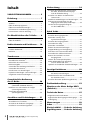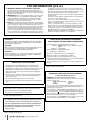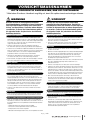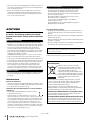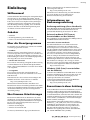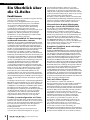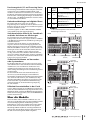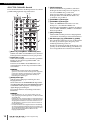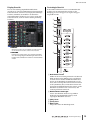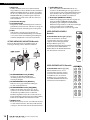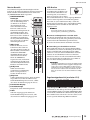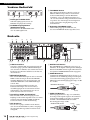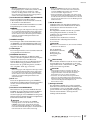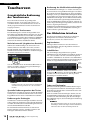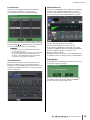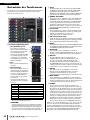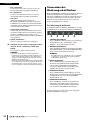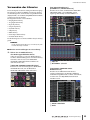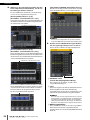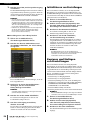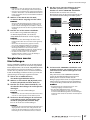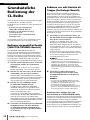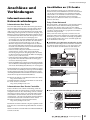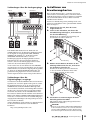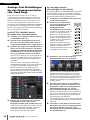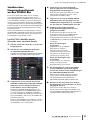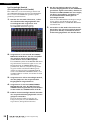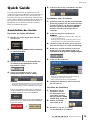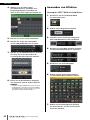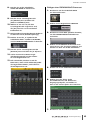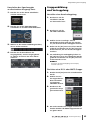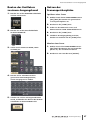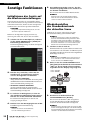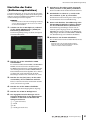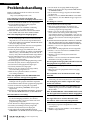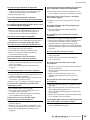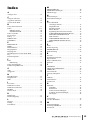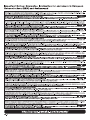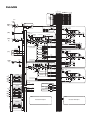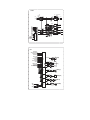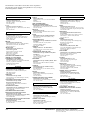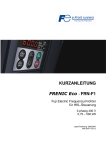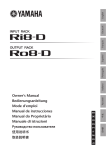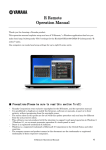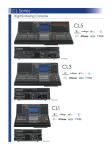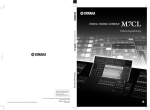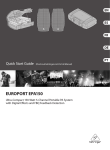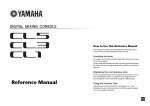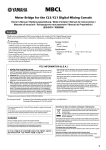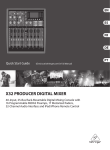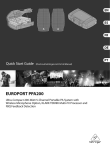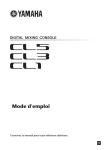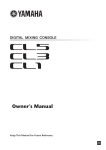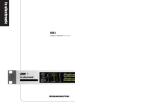Download Bedienungsanleitung - Shop-Name
Transcript
Bedienungsanleitung
Diese Anleitung für späteres Nachschlagen aufbewahren.
DE
Inhalt
Vorbereitung ................................. 34
VORSICHTSMASSNAHMEN................ 5
Einleitung......................................... 7
Willkommen! .....................................................7
Zubehör.............................................................7
Über die Dienstprogramme................................7
Über Firmware-Aktualisierungen ........................7
Informationen zur Bedienungsanleitung.............7
Konventionen in dieser Anleitung ......................7
Ein Überblick über die CL-Reihe ...... 8
Funktionen.........................................................8
Über die Modelle ...............................................9
Bedienelemente und Funktionen .... 10
Oberes Bedienfeld............................................10
Vorderes Bedienfeld ......................................... 16
Rückseite.......................................................... 16
Touchscreen ................................... 18
Grundsätzliche Bedienung des Touchscreens..... 18
Das Bildschirm-Interface................................... 18
Betrachten des Touchscreens ...........................20
Namenseingabe............................................... 21
Verwenden der Werkzeugschaltflächen ............22
Verwenden der Libraries................................... 23
Initialitisieren von Einstellungen .......................26
Kopieren und Einfügen von Einstellungen ........ 26
Vergleichen zweier Einstellungen ..................... 27
Grundsätzliche Bedienung
der CL-Reihe................................... 28
Bedienen ausgewählter Kanäle
(SELECTED-CHANNEL-Bereich) .................28
Bedienen von acht Kanälen als Gruppe
(Centralogic-Bereich) ................................28
Verwenden des Bedienfelds
(Kanalzugbereich) ..................................... 29
Anschlüsse und Verbindungen ...... 31
Informationen über Netzwerkverbindungen..... 31
Anschließen an I/O-Geräte ............................... 31
Anschlüsse der Audio-Ein-/Ausgänge................ 32
Installieren von Erweiterungskarten ..................33
2
– Bedienungsanleitung
Einstellen der Helligkeit des Touchscreens,
der LEDs, der Kanalnamen-Displays
und der Pultbeleuchtung ..........................34
Einstellen von Datum und Uhrzeit der
internen Uhr .............................................34
Wordclock-Verbindungen und Einstellungen....35
Analoge Gain-Einstellungen für den
Eingangsverstärker (HA, Head Amp)..........36
Senden eines Eingangskanalsignals
an den STEREO-Bus...................................37
Quick Guide ................................... 39
Anschließen der Geräte ....................................39
Einstellen der Eingangskanäle...........................40
Anwenden von EQ- und
Dynamikeinstellungen...............................41
Einstellen der Ausgangskanäle ..........................41
Verwenden des GEQ ........................................41
Anwenden von Effekten ...................................42
Ändern der Patch-Einstellungen .......................44
Gruppenbildung und Verkopplung ..................45
Einrichten einer Custom-Fader-Bank.................46
Verwenden der Talkback-Funktion ...................46
Routen des Oszillators zu einem
Ausgangskanal ..........................................47
Nutzen der Szenenspeicherplätze.....................47
Audio-Wiedergabe und -Aufnahme
auf/von einem USB-Stick ...........................48
Speichern und Laden der Geräteeinstellungen ....49
Sonstige Funktionen ...................... 50
Initialisieren des Geräts auf
die Werksvoreinstellungen.........................50
Wiederherstellen des Standardzustands
der aktuellen Szene ...................................50
Einstellen der Fader (Kalibrierungsfunktion)......51
Problembehandlung ...................... 52
Montieren der Meter Bridge MBCL
(Zubehör) ...................................... 54
Technische Daten........................... 55
Allgemeine Technische Daten ..........................55
Eigenschaften der Eingänge und Ausgänge ......56
Pinbelegung ....................................................57
Abmessungen ................................ 58
Index .............................................. 59
Blockschaltbild .......Ende der Anleitung
Pegeldiagramm ...... Ende der Anleitung
• Explanation of Graphical Symbols
CAUTION
RISK OF ELECTRIC SHOCK
DO NOT OPEN
CAUTION: TO REDUCE THE RISK OF
ELECTRIC SHOCK, DO NOT REMOVE
COVER (OR BACK). NO USER-SERVICEABLE
PARTS INSIDE. REFER SERVICING TO
QUALIFIED SERVICE PERSONNEL.
The lightning flash with arrowhead symbol
within an equilateral triangle is intended to
alert the user to the presence of uninsulated
“dangerous voltage” within the product’s
enclosure that may be of sufficient magnitude
to constitute a risk of electric shock to persons.
The exclamation point within an equilateral
triangle is intended to alert the user to the
presence of important operating and maintenance (servicing) instructions in the literature
accompanying the product.
The above warning is located on the rear
of the unit.
IMPORTANT SAFETY INSTRUCTIONS
1
2
3
4
5
6
7
8
9
Read these instructions.
Keep these instructions.
Heed all warnings.
Follow all instructions.
Do not use this apparatus near water.
Clean only with dry cloth.
Do not block any ventilation openings. Install in
accordance with the manufacturer’s instructions.
Do not install near any heat sources such as
radiators, heat registers, stoves, or other apparatus (including amplifiers) that produce heat.
Do not defeat the safety purpose of the polarized or grounding-type plug. A polarized plug
has two blades with one wider than the other. A
grounding type plug has two blades and a third
grounding prong. The wide blade or the third
prong are provided for your safety. If the provided plug does not fit into your outlet, consult
an electrician for replacement of the obsolete
outlet.
10 Protect the power cord from being walked on or
pinched particularly at plugs, convenience
receptacles, and the point where they exit from
the apparatus.
11 Only use attachments/accessories specified by
the manufacturer.
12 Use only with the cart, stand,
tripod, bracket, or table specified by the manufacturer, or
sold with the apparatus.
When a cart is used, use caution when moving the cart/
apparatus combination to
avoid injury from tip-over.
13 Unplug this apparatus during lightning storms
or when unused for long periods of time.
14 Refer all servicing to qualified service personnel. Servicing is required when the apparatus
has been damaged in any way, such as powersupply cord or plug is damaged, liquid has been
spilled or objects have fallen into the apparatus,
the apparatus has been exposed to rain or moisture, does not operate normally, or has been
dropped.
WARNING
TO REDUCE THE RISK OF FIRE OR ELECTRIC SHOCK,
DO NOT EXPOSE THIS APPARATUS TO RAIN OR MOISTURE.
– Bedienungsanleitung
3
FCC INFORMATION (U.S.A.)
1. IMPORTANT NOTICE: DO NOT MODIFY THIS UNIT!
This product, when installed as indicated in the instructions contained in this manual, meets FCC requirements. Modifications not
expressly approved by Yamaha may void your authority, granted by
the FCC, to use the product.
2. IMPORTANT: When connecting this product to accessories and/
or another product use only high quality shielded cables. Cable/s
supplied with this product MUST be used. Follow all installation
instructions. Failure to follow instructions could void your FCC
authorization to use this product in the USA.
3. NOTE: This product has been tested and found to comply with the
requirements listed in FCC Regulations, Part 15 for Class “B” digital
devices. Compliance with these requirements provides a reasonable level of assurance that your use of this product in a residential
environment will not result in harmful interference with other electronic devices. This equipment generates/uses radio frequencies
and, if not installed and used according to the instructions found in
the users manual, may cause interference harmful to the operation
of other electronic devices. Compliance with FCC regulations does
not guarantee that interference will not occur in all installations. If
this product is found to be the source of interference, which can be
determined by turning the unit “OFF” and “ON”, please try to eliminate the problem by using one of the following measures:
Relocate either this product or the device that is being affected by
the interference.
Utilize power outlets that are on different branch (circuit breaker or
fuse) circuits or install AC line filter/s.
In the case of radio or TV interference, relocate/reorient the
antenna. If the antenna lead-in is 300 ohm ribbon lead, change the
lead-in to co-axial type cable.
If these corrective measures do not produce satisfactory results,
please contact the local retailer authorized to distribute this type of
product. If you can not locate the appropriate retailer, please contact Yamaha Corporation of America, Electronic Service Division,
6600 Orangethorpe Ave, Buena Park, CA90620
The above statements apply ONLY to those products distributed by
Yamaha Corporation of America or its subsidiaries.
* This applies only to products distributed by YAMAHA CORPORATION OF AMERICA.
ADVARSEL!
Lithiumbatteri—Eksplosionsfare ved fejlagtig håndtering. Udskiftning
må kun ske med batteri af samme fabrikat og type. Levér det brugte
batteri tilbage til leverandoren.
VARNING
Explosionsfara vid felaktigt batteribyte. Använd samma batterityp eller
en ekvivalent typ som rekommenderas av apparattillverkaren.
Kassera använt batteri enligt fabrikantens instruktion.
VAROITUS
Paristo voi räjähtää, jos se on virheellisesti asennettu. Vaihda paristo
ainoastaan laitevalmistajan suosittelemaan tyyppiin. Hävitä käytetty
paristo valmistajan ohjeiden mukaisesti.
(lithium caution)
NEDERLAND / THE NETHERLANDS
• Dit apparaat bevat een lithium batterij voor geheugen back-up.
(class B)
COMPLIANCE INFORMATION STATEMENT
(DECLARATION OF CONFORMITY PROCEDURE)
Responsible Party : Yamaha Corporation of America
Address : 6600 Orangethorpe Ave., Buena Park, Calif.
90620
Telephone : 714-522-9011
Type of Equipment : Digital Mixing Console
Model Name : CL5/CL3/CL1
This device complies with Part 15 of the FCC Rules.
Operation is subject to the following two conditions:
1) this device may not cause harmful interference, and
2) this device must accept any interference received including interference that may cause undesired operation.
See user manual instructions if interference to radio reception is suspected.
* This applies only to products distributed by
YAMAHA CORPORATION OF AMERICA.
• This apparatus contains a lithium battery for memory back-up.
(FCC DoC)
• Raadpleeg uw leverancier over de verwijdering van de batterij op het
moment dat u het apparaat ann het einde van de levensduur of
gelieve dan contact op te nemen met de vertegenwoordiging van
Yamaha in uw land.
• For the removal of the battery at the moment of the disposal at the
end of life please consult your retailer or Yamaha representative
office in your country.
• Gooi de batterij niet weg, maar lever hem in als KCA.
• Do not throw away the battery. Instead, hand it in as small chemical
waste.
(lithium disposal)
This product contains a battery that contains perchlorate material.
Perchlorate Material—special handling may apply,
See www.dtsc.ca.gov/hazardouswaste/perchlorate.
* This applies only to products distributed by
YAMAHA CORPORATION OF AMERICA.
(Perchlorate)
This product contains a high intensity lamp that contains
a small amount of mercury. Disposal of this material
may be regulated due to environmental considerations.
For disposal information in the United States, refer to
the Electronic Industries Alliance web site:
www.eiae.org
* This applies only to products distributed by
YAMAHA CORPORATION OF AMERICA.
4
(mercury)
– Bedienungsanleitung
IMPORTANT NOTICE FOR THE UNITED KINGDOM
Connecting the Plug and Cord
WARNING: THIS APPARATUS MUST BE EARTHED
IMPORTANT. The wires in this mains lead are coloured in accordance
with the following code:
GREEN-AND-YELLOW : EARTH
BLUE
: NEUTRAL
BROWN
: LIVE
As the colours of the wires in the mains lead of this apparatus may not
correspond with the coloured markings identifying the terminals in
your plug proceed as follows:
The wire which is coloured GREEN-and-YELLOW must be connected
to the terminal in the plug which is marked by the letter E or by the
safety earth symbol
or colored GREEN or GREEN-and-YELLOW.
The wire which is coloured BLUE must be connected to the terminal
which is marked with the letter N or coloured BLACK.
The wire which is coloured BROWN must be connected to the terminal which is marked with the letter L or coloured RED.
(3 wires)
VORSICHTSMASSNAHMEN
BITTE SORGFÄLTIG DURCHLESEN, EHE SIE FORTFAHREN
* Bitte heben Sie dieses Handbuch sorgfältig auf, damit Sie später einmal nachschlagen können.
WARNUNG
VORSICHT
Beachten Sie stets die nachfolgend beschriebenen
Vorsichtsmaßnahmen, um mögliche schwere Verletzungen
oder sogar tödliche Unfälle infolge eines elektrischen
Schlags, von Kurzschlüssen, Feuer oder anderen Gefahren
zu vermeiden. Zu diesen Vorsichtsmaßnahmen gehören
die folgenden Punkte, die jedoch keine abschließende
Aufzählung darstellen:
Netzanschluss/Netzkabel
Beachten Sie stets die nachstehend aufgelisteten
grundsätzlichen Vorsichtsmaßnahmen, um mögliche
Verletzungen bei Ihnen oder anderen Personen oder aber
Schäden am Instrument oder an anderen Gegenständen
zu vermeiden. Zu diesen Vorsichtsmaßnahmen gehören
die folgenden Punkte, die jedoch keine abschließende
Aufzählung darstellen:
Netzanschluss/Netzkabel
• Verlegen Sie das Netzkabel niemals in der Nähe von Wärmequellen, etwa
Heizkörpern oder Heizstrahlern, biegen Sie es nicht übermäßig und beschädigen
Sie es nicht auf sonstige Weise, stellen Sie keine schweren Gegenstände darauf
und verlegen Sie es nicht an einer Stelle, wo jemand darauf treten, darüber
stolpern oder etwas darüber rollen könnte.
• Schließen Sie das Gerät nur an die auf ihm angegebene Spannung an.
Die erforderliche Spannung ist auf dem Typenschild des Geräts aufgedruckt.
• Verwenden Sie ausschließlich das mitgelieferte Netzkabel bzw. den Netzstecker.
Wenn Sie das Gerät in einer anderen Region als der, in der Sie es gekauft haben,
verwenden möchten, kann es sein, dass das mitgelieferte Netzkabel nicht
kompatibel ist. Wenden Sie sich bitte an Ihren Yamaha-Händler.
• Überprüfen Sie regelmäßig den Zustand des Netzsteckers, und entfernen
Sie Schmutz oder Staub, der sich eventuell darauf angesammelt hat.
• Achten Sie darauf, eine geeignete Steckdose mit Sicherheitserdung zu verwenden.
Durch falsche Erdung können elektrische Schläge verursacht werden.
Öffnen verboten!
• Dieses Gerät enthält keine vom Anwender zu wartenden Teile. Versuchen Sie
nicht, das Gerät zu öffnen oder die inneren Komponenten zu entfernen oder
auf irgendeine Weise zu ändern. Sollte einmal eine Fehlfunktion auftreten, so
nehmen Sie es sofort außer Betrieb und lassen Sie es von einem qualifizierten
Yamaha-Kundendiensttechniker prüfen.
Vorsicht mit Wasser
• Achten Sie darauf, dass das Gerät nicht durch Regen nass wird, verwenden
Sie es nicht in der Nähe von Wasser oder unter feuchten oder nassen
Umgebungsbedingungen und stellen Sie auch keine Behälter (wie z. B. Vasen,
Flaschen oder Gläser) mit Flüssigkeiten darauf, die herausschwappen und in
Öffnungen hineinfließen könnten. Wenn eine Flüssigkeit wie z. B. Wasser in
das Gerät gelangt, schalten Sie sofort die Stromversorgung aus und ziehen
Sie das Netzkabel aus der Steckdose. Lassen Sie das Gerät anschließend
von einem qualifizierten Yamaha-Kundendiensttechniker überprüfen.
• Schließen Sie den Netzstecker niemals mit nassen Händen an oder ziehen
Sie ihn heraus.
• Fassen Sie den Netzstecker nur am Stecker selbst und niemals am Kabel an,
wenn Sie ihn vom Instrument oder von der Steckdose abziehen. Wenn Sie am
Kabel ziehen, kann dieses beschädigt werden.
• Ziehen Sie bei Nichtbenutzung des Instruments über einen längeren Zeitraum
oder während eines Gewitters den Netzstecker aus der Steckdose.
Aufstellort
• Achten Sie auf einen sicheren Stand des Geräts, um ein unabsichtliches
Umstürzen zu vermeiden.
• Blockieren Sie nicht die Lüftungsöffnungen. Dieses Gerät besitzt Lüftungsöffnungen
an der Rückseite, die eine Überhitzung des Geräteinneren vermeiden sollen.
Legen Sie das Gerät insbesondere nicht auf die Seite oder auf den Kopf.
Unzureichende Belüftung kann zu Überhitzung führen und u. U. das Gerät
beschädigen oder sogar einen Brand auslösen.
• Platzieren Sie das Gerät nicht an einem Ort, an dem es in Kontakt mit korrosiven
Gasen oder salzhaltiger Luft gelangen könnte. Dadurch kann es zu
Fehlfunktionen kommen.
• Entfernen Sie alle angeschlossenen Kabel, bevor Sie das Gerät bewegen.
• Vergewissern Sie sich beim Aufstellen des Geräts, dass die von Ihnen verwendete
Netzsteckdose leicht erreichbar ist. Sollten Probleme auftreten oder es zu einer
Fehlfunktion kommen, schalten Sie das Gerät sofort aus, und ziehen Sie den
Stecker aus der Steckdose. Auch dann, wenn das Produkt ausgeschaltet ist, fließt
eine geringe Menge Strom. Falls Sie das Produkt für längere Zeit nicht nutzen
möchten, sollten Sie unbedingt das Netzkabel aus der Netzsteckdose ziehen.
• Wenn Sie das Gerät transportieren oder bewegen, sollten daran immer
zwei oder mehr Personen beteiligt sein. Durch den Versuch, das Gerät allein
hochzuheben, können Sie Ihrem Rücken Schaden zufügen, sich anderweitig
verletzen oder das Gerät selbst beschädigen.
Verbindungen
• Bevor Sie das Gerät an andere elektronische Komponenten anschließen,
schalten Sie alle Geräte aus. Stellen Sie zunächst alle Lautstärkeregler an
den Geräten auf Minimum, bevor Sie die Geräte ein- oder ausschalten.
Wartung
Brandschutz
• Ziehen Sie den Netzstecker aus der Steckdose, wenn Sie das Gerät reinigen.
• Stellen Sie keine brennenden Gegenstände (z. B. Kerzen) auf dem Gerät ab.
Ein brennender Gegenstand könnte umfallen und einen Brand verursachen.
Vorsicht bei der Handhabung
Falls Sie etwas Ungewöhnliches am Instrument bemerken
• Wenn eines der folgenden Probleme auftritt, schalten Sie unverzüglich den
Netzschalter aus und ziehen Sie den Netzstecker aus der Steckdose. Lassen Sie
das Gerät anschließend von einem qualifizierten Yamaha-Kundendiensttechniker
überprüfen.
- Netzkabel oder Netzstecker sind zerfasert oder beschädigt.
- Das Instrument sondert ungewöhnliche Gerüche oder Rauch ab.
- Ein Gegenstand ist in das Instrument gefallen.
- Während der Verwendung des Geräts kommt es zu einem plötzlichen Tonausfall.
PA_en_1
• Stecken Sie nicht Ihre Finger oder Hände in Schlitze oder Öffnungen am Gerät
(Lüftungsöffnungen).
• Vermeiden Sie es, fremde Gegenstände (Papier, Plastik, Metall usw.) in die
Geräteöffnungen (Lüftungsöffnungen) gelangen zu lassen. Falls dies passiert,
schalten Sie das Gerät sofort aus und ziehen Sie den Netzstecker aus der
Steckdose. Lassen Sie das Gerät anschließend von einem qualifizierten
Yamaha-Kundendiensttechniker überprüfen.
1/2
– Bedienungsanleitung
5
• Stützen Sie sich nicht mit dem Körpergewicht auf dem Gerät ab, und stellen Sie
keine schweren Gegenstände darauf ab. Üben Sie keine übermäßige Gewalt auf
Tasten, Schalter oder Stecker aus.
• Benutzen Sie die Kopfhörer nicht über eine längere Zeit mit zu hohen oder
unangenehmen Lautstärken, da hierdurch bleibende Hörschäden auftreten
können. Falls Sie Gehörverlust bemerken oder ein Klingeln im Ohr feststellen,
lassen Sie sich von Ihrem Arzt beraten.
ACHTUNG
Speicherschutzbatterie
• Dieses Gerät enthält eine integrierte Backup-Batterie, welche die Daten
der internen Uhr über den Zeitpunkt des Ausschaltens hinaus erhält.
Diese Backup-Batterie ist irgendwann erschöpft, wodurch die Daten
der internen Uhr zurückgesetzt werden. Ersetzen Sie die Backup-Batterie,
bevor sie vollständig erschöpft ist.
Wenn die Backup-Batterie schwach wird, zeigt der Touchscreen beim
Hochfahren des Systems „Low Battery“ an.
Lassen Sie in diesem Fall die Backup-Batterie von qualifiziertem
Yamaha-Fachpersonal ersetzen.
Die durchschnittliche Lebensdauer der Backup-Batterie beträgt je nach
Betriebsbedingungen etwa fünf Jahre.
Über diese Bedienungsanleitung
Um die Möglichkeit einer Fehlfunktion oder Beschädigung
des Gerätes, Beschädigung von Daten oder anderem
Eigentum auszuschließen, befolgen Sie die nachstehenden
Hinweise.
* Die Abbildungen und Display-Darstellungen in diesem Handbuch dienen nur
zur Veranschaulichung und können von der Darstellung an Ihrem Instrument
abweichen.
* Windows ist in den USA und anderen Ländern ein eingetragenes Warenzeichen
der Microsoft® Corporation.
* Apple, Mac und Macintosh sind in den USA und anderen Ländern als Warenzeichen
von Apple Inc. eingetragen.
Handhabung und Pflege
• Verwenden Sie das Instrument nicht in der Nähe eines Fernsehers, Radios,
Mobiltelefons, einer Stereoanlage oder anderer elektrischer Geräte. Andernfalls
erzeugt das Instrument, der Fernseher oder das Radio gegenseitige Störungen.
• Setzen Sie das Instrument weder übermäßigem Staub oder Vibrationen
noch extremer Kälte oder Hitze aus (beispielsweise direktem Sonnenlicht,
in der Nähe einer Heizung oder tagsüber in einem Fahrzeug), um eine mögliche
Gehäuseverformung, eine Beschädigung der eingebauten Komponenten oder
Fehlfunktionen beim Betrieb zu vermeiden.
(Nachgeprüfter Betriebstemperaturbereich: 5 °C–40 °C, oder 41 °F–104 °F.)
* Die in diesem Handbuch erwähnten Firmen- und Produktnamen sind Warenzeichen
bzw. eingetragene Warenzeichen der betreffenden Firmen.
Yamaha haftet nicht für Schäden, die auf eine nicht ordnungsgemäße Bedienung
oder Änderungen am Instrument zurückzuführen sind, oder für den Verlust
oder die Zerstörung von Daten.
Schalten Sie das Gerät immer aus, wenn Sie es nicht verwenden.
• Stellen Sie keine Gegenstände aus Vinyl, Kunststoff oder Gummi auf dem
Instrument ab, da sich anderenfalls Bedienfeld oder Tastatur verfärben könnten.
• Es kann Kondensation auftreten, falls sich die Umgebungstemperatur des Geräts
drastisch ändert (wenn das Gerät zum Beispiel an einen anderen Ort bewegt
wird oder unter Einfluss einer wirksamen Klima- oder Heizanlage steht).
Die Verwendung des Geräts bei auftretender Kondensation kann Ausfall
verursachen. Schalten Sie das Gerät mehrere Stunden lang nicht ein, bis die
Kondensation verschwunden ist. Nur dann ist es sicher, das Gerät zu starten.
Verbraucherinformation zur Sammlung und Entsorgung
alter Elektrogeräte
Befindet sich dieses Symbol auf den Produkten,
der Verpackung und/oder beiliegenden Unterlagen,
so sollten benutzte elektrische Geräte nicht mit dem
normalen Haushaltsabfall entsorgt werden.
Sichern von Daten
In Übereinstimmung mit Ihren nationalen Bestimmungen
und den Richtlinien 2002/96/EC bringen Sie alte Geräte
bitte zur fachgerechten Entsorgung, Wiederaufbereitung
und Wiederverwendung zu den entsprechenden
Sammelstellen.
• Zum Schutz vor Datenverlusten durch Beschädigungen der Medien empfehlen
wir Ihnen, Ihre wichtigen Daten auf zwei USB-Geräten / externen Medien
zu speichern.
Informationen
Hinweise zum Urheberrecht
* Das Kopieren von kommerziell erhältlichen Musikdaten (einschließlich, jedoch
ohne darauf beschränkt zu sein, MIDI- und/oder Audio-Daten) ist mit Ausnahme
für den privaten Gebrauch strengstens untersagt.
Informationen über die Funktionen/Daten, die in diesem Instrument
enthalten sind
* Die Bereitstellung dieses Produkts überträgt keine Lizenz für und
impliziert kein Recht auf den Vertrieb von mit diesem Produkt erstellten Inhalten
in kommerziellen Übertragungssystemen (terrestrisch, über Satellit, Kabel und/oder
andere Vertriebswege), Streaming-Anwendungen (über Internet, Intranets und/oder
andere Netzwerke), anderen Inhaltsvertriebssystemen (Bezahl-Audio- oder
Audio-on-demand-Anwendungen und Ähnliches) oder auf physischen Medien
(Compact Discs, Digital Versatile Discs, Halbleiter-Chips, Festplatten, Speicherkarten
und Ähnliches). Für eine Nutzung dieser Art ist eine separate Lizenz erforderlich.
Näheres finden Sie unter http://mp3licensing.com/
PA_en_1
– Bedienungsanleitung
Für weitere Informationen zum Sammeln und Wiederaufbereiten alter
Elektrogeräte kontaktieren Sie bitte Ihre örtliche Stadt- oder Gemeindeverwaltung,
Ihren Abfallentsorgungsdienst oder die Verkaufsstelle der Artikel.
[Information für geschäftliche Anwender in der Europäischen Union]
* Die Audiokodierungstechnik MPEG Layer-3 wird vom FraunhoferInstitut und Thomson lizenziert.
6
Durch die fachgerechte Entsorgung der Elektrogeräte helfen Sie, wertvolle
Ressourcen zu schützen, und verhindern mögliche negative Auswirkungen
auf die menschliche Gesundheit und die Umwelt, die andernfalls durch
unsachgerechte Müllentsorgung auftreten könnten.
Wenn Sie Elektrogeräte ausrangieren möchten, kontaktieren Sie bitte Ihren
Händler oder Zulieferer für weitere Informationen.
[Entsorgungsinformation für Länder außerhalb der Europäischen Union]
Dieses Symbol gilt nur innerhalb der Europäischen Union. Wenn Sie solche
Artikel ausrangieren möchten, kontaktieren Sie bitte Ihre örtlichen Behörden
oder Ihren Händler und fragen Sie nach der sachgerechten Entsorgungsmethode.
(weee_eu)
2/2
Einleitung
Einleitung
Näheres zum Aktualisieren der Firmware finden Sie
auf der folgenden Website:
http://www.yamahaproaudio.com/
Willkommen!
Informationen zur Aktualisierung und zum Einrichten
des Geräts erhalten Sie in der Anleitung zur
Firmware-Aktualisierung auf der Website.
Vielen Dank für Ihre Entscheidung für ein Digitalmischpult
CL5/CL3/CL1 aus der CL-Reihe von Yamaha. Um alle
Vorzüge der überlegenen Funktionalität und Leistung Ihres
Pultes der CL-Serie auszuschöpfen und den jahrelangen,
problemlosen Gebrauch zu ermöglichen, lesen Sie bitte
diese Bedienungsanleitung sorgfältig, bevor Sie Ihr Pult
bedienen. Bewahren Sie die Bedienungsanleitung nach
der Lektüre an einem sicheren Ort auf.
Zubehör
• Netzkabel
• Bedienungsanleitung (dieses Handbuch)
• Lizenz-Code für die Dante Virtual Soundcard
Über die Dienstprogramme
Die Produkte der CL-Reihe lassen sich mit einer Vielzahl
von Dienstprogrammen einsetzen.
• CL Editor
Mit dieser Software-Anwendung können Sie das Gerät
von einem angeschlossenen Computer aus einrichten und
bedienen. Sie können die Anwendung auch nutzen, um
Pulteinstellungen zu sichern, oder um Mischpultparameter
ohne angeschlossenes Gerät einzustellen.
• Console File Converter
Diese Software-Anwendung ermöglicht die Konvertierung
von Einstelldateien für die Yamaha-Mischpulte PM5D,
M7CL oder LS9 in Einstelldateien von Geräten der CL-Reihe
oder umgekehrt.
• CL StageMix
Diese Software-Anwendung ermöglicht Ihnen die
Fernbedienung des Geräts von einem iPad aus in einem
WiFi-Netzwerk.
Informationen über diese Software-Anwendungen sind
erhältlich auf der Pro-Audio-Website von Yamaha:
http://www.yamahaproaudio.com/
Informationen zum Herunterladen, Installieren und
Einrichten der Software-Anwendungen finden Sie ebenfalls
auf der oben aufgeführten Website. Beachten Sie außerdem
die Installationsanleitung, die jeder heruntergeladenen
Anwendung beiliegt.
Über Firmware-Aktualisierungen
Bei diesem Produkt können Sie die Firmware des Geräts
aktualisieren, um den Betrieb zu verbessern, Funktionen
hinzuzufügen und mögliche Fehlfunktionen zu korrigieren.
Für das Gerät stehen die folgenden beiden Arten von
Firmware zur Verfügung.
• Firmware des Mischpults
• Firmware des Dante-Moduls
Sie müssen jeden Firmware-Typ separat aktualisieren.
Informationen zur
Bedienungsanleitung
Bedienungsanleitung (dieses Handbuch)
Dieses Handbuch erläutert hauptsächlich die Bedienelemente
und deren Funktionen auf dem Bedienfeld sowie die
grundsätzliche Bedienung der Geräte der CL-Reihe.
Referenzhandbuch (PDF-Format;
herunterladbar von der Website)
Dieses Handbuch beschreibt Funktionen, Effektparameter
und MIDI-Funktionalität im Detail.
Verwenden des PDF-Handbuchs
Das Referenzhandbuch ist eine elektronische Datei
im PDF-Format. Sie können dieses Handbuch auf
dem Computer lesen. Verwenden Sie Adobe® Reader®,
um dieses Handbuch auf dem Bildschirm zu lesen, schnell
nach Begriffen zu suchen, einzelne Seiten auszudrucken
oder auf Links zu klicken, um Abschnitte anzuzeigen,
die von besonderem Interesse sind. Die Möglichkeiten,
Links zu wichtigen Abschnitten im Dokument direkt
verfolgen oder nach Wörtern suchen zu können, sind
hilfreiche Eigenschaften dieses elektronischen Dateiformats.
Wir möchten Sie ermutigen, diese Vorzüge zu nutzen.
Die neueste Version der Anwendung Adobe Reader können
Sie von der unten aufgeführten Website herunterladen.
http://www.adobe.com/
Hilfedatei (XML-Datei; herunterladbar
von der Website)
Sie können diese Hilfedatei auf dem Bildschirm des Geräts
betrachten. Installieren Sie die Datei auf dem Gerät, und
drücken Sie dann die Hilfetaste im Display, um die
zugehörigen Abschnitte zu betrachten.
Sie können das Referenzhandbuch und die Hilfedatei
von der folgenden Website herunterladen.
http://www.yamahaproaudio.com/
Konventionen in dieser Anleitung
In diesem Handbuch werden die Schaltelemente als „Tasten“
bezeichnet. Drehbare Knöpfe auf dem Bedienfeld heißen
„Drehregler“. Einige Drehregler drehen von einem Minimal- bis
zu einem Maximalwert, während andere endlos drehbar sind.
Virtuelle Schaltelemente, die auf dem Bildschirm angezeigt
werden, heißen „Schaltflächen“, und virtuelle Drehregler
heißen ebenfalls „Drehregler“.
Bedienelemente auf dem Bedienfeld stehen in eckigen
Klammern [ ], z. B. [CUE]-Taste, um sie von den virtuellen
Schaltflächen und Drehreglern zu unterscheiden, die
auf dem Bildschirm (Touchscreen) dargestellt werden.
Bei einigen Bedienelementen steht vor den eckigen
Klammern der zugehörige Bereich auf dem Bedienfeld,
z. B. SCENE-MEMORY-Taste [STORE].
– Bedienungsanleitung
7
Ein Überblick über die CL-Reihe
Ein Überblick über
die CL-Reihe
Funktionen
Die Digitalmischpulte der CL-Reihe erzeugen hochwertige,
edle Live-Sound-Umgebungen.
Diese Pulte setzen die digitale Evolution einer ganzen
Reihe weiterentwickelter Konzepte fort, einschließlich
der proprietären exklusiven Bedienungsschnittstelle
„CentralogicTM“ von Yamaha, welche die Bedienung
von Mischpulten einfach und intuitiv gestaltet.
Mit dem integrierten Effektprozessor und dem I/O-Gerät
begegnen Sie extremen Situationen auf der höchsten
Qualitätsstufe, während gleichzeitig die notwendige
Flexibilität bei der Systemkonfiguration erhalten bleibt,
das Ihren Anforderungen entspricht.
Bedienungsfreundlich für Neueinsteiger,
erfahrenen Anwendern vertraut
Alle Kanäle, die zu den Fadern am Bedienfeld geführt werden,
sind in einer „Fader Bank“ organisiert, mit der Sie eine Gruppe
von Kanälen einfach auswählen und zwischen Gruppen
umschalten können. Die Fader Bank enthält Kanalbanken
mit Ein- und Ausgangskanälen sowie eigene Fader-Banken.
Mit den eigenen Fader-Banken können Sie beliebige
Kombinationen von Kanälen auswählen, unabhängig
von deren Typ. Jeder Kanalzug bietet eine einfache visuelle
Erkennung. Der Kanalname erscheint in einem Display, und
eine Anzeige zeigt die Kanalfarbe an. Sie können die Helligkeit
der einzelnen Anzeigen in einem weiten Bereich einstellen,
um diese an gedämpft beleuchtete Umgebungen anzupassen.
Sie können die Bedienungselemente des SELECTEDCHANNEL-Bereichs links vom Display verwenden,
um die wichtigsten Parameter (Eingangsverstärkung, EQ,
Dynamik-Threshold, Bus-Send-Pegel usw.) eines bestimmten
Kanals zu steuern. Dieser Bereich kann genauso bedient
werden wie ein Kanalmodul eines analogen Mischpults.
In der Mitte des oberen Bedienfelds befindet sich der
Centralogic-Bereich, mit dem Sie acht Kanäle gleichzeitig
bedienen können. Sie können die Fader, Vorhören Ein/Aus
und weitere Einstellungen der acht Kanäle oder DCA-Gruppen
steuern, die diesem Bereich durch Tastendruck zugewiesen
wurden.
Das Display ist ein Touchscreen – ein berührungsempfindlicher
Bildschirm. Sie können Funktionen ein- und ausschalten oder
Objekte auswählen, indem Sie einfach auf die dargestellten
Schaltflächen oder Drehregler auf dem Bildschirm drücken.
Einstellungen der Mischparameter, einschließlich der
Einstellungen der Verstärkung und der Phantomspannung
der Eingangskanäle, können als „Szenen“ gespeichert
und geladen werden. Alle Fader auf dem Bedienfeld
sind motorisiert. Beim Aufruf einer Szene werden die
aufgezeichneten Fader-Positionen sofort eingestellt.
Flexible Systemkonfiguration mit Dante
Das Ethernet-kompatible Dante-Audionetzwerkprotokoll
erleichtert den Anschluss der Pulte der CL-Serie an externe
Geräte, wie z. B. das I/O-Gerät Rio3224-D. Ein angeschlossenes
I/O-Gerät, dem eine eindeutige Geräte-ID zugewiesen
wurde, wird automatisch erkannt und erleichtert
Patching-Funktionen.
Durch Verwendung eines I/O-Geräts können Sie
ein redundantes Netzwerk konfigurieren, das gegen
8
– Bedienungsanleitung
unvorhersehbare Einflüsse schützt, die in großen
Dante-Netzwerken auftreten können. Wenn mehrere
CL-Einheiten das gleiche I/O-Gerät miteinander teilen,
erhält die Gain-Compensation-Funktion die Audio-Streams
im Netzwerk auf konstantem Pegel, damit Sie die Vorzüge
einer großen Tonanlage genießen können.
Die Treiber-Software der Dante Virtual Soundcard erlaubt
die Durchführung mehrkanaliger Aufnahmen mittels einer
auf einem Computer installierten DAW-Software. Es ist
daher kein zusätzliches Audio-Interface erforderlich.
Ultrarealistische digitale Wiedergabe
analogen Sounds mit PREMIUM RACK
Die CL-Reihe unterstützt PREMIUM RACK, das die
VCM-Technologie einsetzt. Diese Technologie enthält
Modelle analoger Schaltkreise auf Bauteilebene, um
erstaunliche Analogsounds wiederzugeben. PREMIUM
RACK erzeugt fantastische Sounds durch Modeling und
getreue Wiedergabe der Klangeigenschaften analoger
Schaltkreise, fein abgestimmt auf den Klang des Vorbilds.
Das PREMIUM RACK des CL enthält sechs Typen,
einschließlich eines Kompressors Portico 5033 EQ/Portico
5043 von Rupert Neve Designs, eines U76-Kompressors,
eines Opt-2A Leveling Amplifiers usw.
Klangliche Flexibilität durch vielseitiges
Effekt- und GEQ-Rack
Parallel zum PREMIUM RACK wurden qualitativ hochwertige
Multieffektprozessoren in Ihrem Pult der CL-Reihe integriert,
von denen bis zu acht Stück gleichzeitig verwendet werden
können. Effekte wie Hall, Delay, Multiband-Kompressor und
verschiedene Modulationseffekte können über interne Busse
geführt oder in einen beliebigen Kanal eingefügt werden.
Zusätzlich zu den Effekten besitzt die CL-Reihe ein GEQ-Rack.
Ein grafischer 31-Band-EQ und ein Flex15GEQ sind enthalten
und lassen sich in jeden Ausgangs-Bus einschleifen. Bei einem
Flex15GEQ können Sie 15 beliebige der insgesamt 31 Bänder
steuern. Da jeweils zwei GEQ-Einheiten in einem virtuellen
Rack montiert werden können, lassen sich insgesamt
32 GEQ-Einheiten gleichzeitig verwenden. Um Effekte oder
den grafischen EQ zu verwenden, „montieren“ Sie diese in den
virtuellen Racks, die auf dem Touchscreen dargestellt werden.
Die aktuell installierten Module lassen sich auf Anhieb sehen,
und Sie können auf intuitive Weise die Module umschalten und
die Ein-/Ausgangszuordnungen ändern.
Tools mit vollem Support
Die CL-Reihe lässt sich mit einer Vielzahl von
Dienstprogrammen einsetzen. Mit CL Editor, installierbar
auf Windows-Computern oder Macs, können Sie die
Parametereinstellungen des Geräts bearbeiten. Das Programm
lässt sich jedoch auch eigenständig betreiben und Sie können
Parameter offline (ohne Verbindung zum Pult) einstellen.
CL StageMix, eine Anwendung für iPads, bietet die
Möglichkeit der Fernbedienung eines Pults der CL-Reihe
innerhalb der Reichweite eines Wireless-Netzwerks
auf einer intuitiv bedienbaren grafischen Oberfläche.
Die Software ist speziell dafür vorgesehen, dass der
Toningenieur den EQ einstellen kann, während er die
Mischung von den Positionen der Musiker aus abhört,
oder um Mischpultparameter von verschiedenen
Hörpositionen des Veranstaltungsorts aus einzustellen.
Console File Converter ist eine Anwendung, die
PM5D/M7CL/LS9-Einstellungsdateien in das Dateiformat
der CL-Reihe (und umgekehrt) konvertieren kann. Sie können
die Daten anderer Modelle mit der CL-Reihe verwenden.
Über die Modelle
Erweiterung durch I/O- und Processing-Karten
Im rückwärtigen Bedienfeld sind drei Steckplätze vorhanden,
in denen die separat erhältlichen Mini-YGDAI-Cards
installiert werden können. Durch Einbau von AD-Karten,
DA-Karten oder digitalen I/O-Karten in diesen Steckplätzen
können Sie Ein- und Ausgänge hinzufügen. Sie können auch
die Processing- oder Effektmöglichkeiten erweitern, indem
Sie eine DSP-Karte installieren.
Kaskadenverbindungen auf digitaler Ebene
Ein zweites Pult der CL-Serie oder ein anderes
Digitalmischpult von Yamaha wie M7CL, PM5D oder LS9
kann über an einer in einem der Slots installierten digitalen
I/O-Karte kaskadiert werden.
Sie können jegliche der Busse MIX, MATRIX, STEREO
(L/R), MONO und CUE (L/R) kaskadieren.
Aufnahmefunktion hilfreich für Soundcheck
und/oder Aufnahme von Mischungen
MonoEingangskanäle
Kanalzüge
Ausgangspegelanzeigen
CL5
72
Block A: 16
Block B (Centralogic-Bereich): 8
Block C: 8
MASTER-Bereich: 2
Ja
CL3
64
Block A: 16
Block B (Centralogic-Bereich): 8
MASTER-Bereich: 2
Optionale
MBCL
CL1
48
Block A: 8
Block B (Centralogic-Bereich): 8
MASTER-Bereich: 2
Optionale
MBCL
HINWEIS
In dieser Anleitung beziehen sich die meisten
Erläuterungen auf das CL5.
• CL5
Die CL-Reihe bietet eine Aufnahmefunktion im
USB-Speicher, mit der Sie die Ausgabe der Busse STEREO
oder MIX auf einem USB-Stick (USB-Flash-Speichergerät)
aufnehmen können.
Sie können auch Audiodateien von einem USB-Stick
abspielen, indem Sie die Dateien Eingangskanälen oder
Monitorausgängen zuweisen. Für die Aufnahme wird das
MP3-Format (MPEG-1 Audio Layer-3) unterstützt. Für die
Wiedergabe werden die Formate MP3, WMA (Windows
Media Audio) und MPEG-4 AAC (Advanced Audio
Coding) unterstützt. Diese Funktion kann nützlich sein,
wenn Sie bestimmte Mischausgänge der Busse aufnehmen
möchten, oder wenn Sie für den Soundcheck Musik an die
Lautsprecher ausgeben möchten.
Sicherheitsfunktionen auf Anwenderoder Systemebene
Die Funktionalität lässt sich für andere Anwender außer
dem Administrator in drei Sicherheitsstufen einschränken:
Administrator, Gast und Benutzer. Für Benutzer und
Administrator können Passwörter angegeben werden,
damit wichtige Einstellungen nicht versehentlich geändert
werden können.
Die für einzelne Benutzer relevanten Informationen
(User-Level, Systemeinstellungen, benutzerdefinierte
Tastenbefehle und Drehreglereinstellungen) können im Pult
oder auf einem USB-Stick als „User Authentication Key“
(Benutzerauthentifizierungsschlüssel) gespeichert werden.
Durch Laden Ihres eigenen Benutzerauthentifizierungsschlüssels können Sie die ideale Bedienungsumgebung
für sich einstellen.
Hilfedatei herunterladbar in das Gerät
Von der Website können Sie eine Hilfedatei herunterladen,
welche die auf dem Bildschirm angezeigten Parameter und
Meldungen erklärt. Sobald Sie die Hilfedatei heruntergeladen
haben, ist sie im Gerät gespeichert, so dass Sie die Hilfefunktion
jederzeit nutzen können.
Ausgangspegelanzeige
Block A
Centralogic-Bereich
(Block B)
• CL3
Block C
MASTER-Bereich
Meterbridge
MBCL (optional)
Block A
Centralogic-Bereich
(Block B)
MASTER-Bereich
Meterbridge
MBCL (optional)
• CL1
Über die Modelle
In der CL-Reihe sind drei Modelle erhältlich: CL5, CL3
und CL1. Jedes Modell besitzt eine unterschiedliche Anzahl
monauraler Eingangskanäle und Kanalzüge auf dem
Bedienfeld. Das CL5 besitzt zusätzlich einen Output-MeterBereich. Beim CL3 und CL1 können Sie eine optionale
Meterbridge MBCL installieren. Die übrigen Funktionen
sind bei allen drei Modellen gleich. Die Unterschiede der
Modelle sind in der folgenden Tabelle aufgeführt.
Block A
Centralogic-Bereich
(Block B)
MASTER-Bereich
– Bedienungsanleitung
9
Bedienelemente und Funktionen
Bedienelemente und Funktionen
Oberes Bedienfeld
Das Bedienfeld der CL-Reihe ist in folgende Bereiche unterteilt.
2
3
6
j
9
5
1
4
7
1
1 Kanalzug-Bereich ➔ Seite 11
2 SELECTED-CHANNEL-Bereich ➔ Seite 12
3 Display-Bereich ➔ Seite 13
4 Centralogic-Bereich ➔ Seite 13
5 SCENE-MEMORY/MONITOR-Bereich ➔ Seite 14
6 USER-DEFINED-KNOBS-Bereich ➔ Seite 14
7 USER-DEFINED-KEYS-Bereich ➔ Seite 14
8 Master-Bereich ➔ Seite 15
9 USB-Buchse ➔ Seite 15
0 Pegelanzeigenbereich (nur beim CL5) ➔ Seite 15
HINWEIS
Diese Abbildung zeigt das obere Bedienfeld des CL5.
CL3 und CL1 besitzen keinen Pegelanzeigebereich, Sie können jedoch eine zusätzliche Meterbridge MBCL installieren.
10
– Bedienungsanleitung
8
Oberes Bedienfeld
2 [SEL]-Taste
Kanalzug-Bereich
Wählt einen Kanal, der im Kanalzugbereich und
auf dem Touchscreen geregelt werden soll. Wenn
ein Kanal gewählt ist, leuchtet die LED der Taste.
Wenn Sie einen ST-IN-Kanal in Block A des
Kanalzugbereichs regeln, wird der L-Kanal zu einem
ungerade nummerierten Kanal geführt, und der R-Kanal
zum benachbarten gerade nummerierten Kanal.
Wenn Sie einen Kanal in der CUSTOM-Bank oder
in Block C des Kanalzugbereichs regeln, und wenn Sie
L/R-Kanäle zugewiesen haben, wechselt mit jedem
Druck auf die [SEL]-Taste das zu steuernde Objekt
zwischen den L- und R-Kanal.
1
2
9
3
4
5
HINWEIS
Wenn Sie nur entweder den L- oder R-Kanal zugewiesen
haben, wählt diese Taste einfach den Kanal aus.
6
7
3 [CUE]-Taste
Wählt den zu hörenden Cue-Kanal aus (Cue Monitoring).
Wenn Cue eingeschaltet ist, leuchtet die LED der Taste.
4 Meter-LEDs
Zeigen den Kanalpegel an.
j
5 [ON]-Taste
8
Schaltet den Kanal ein und aus. Wenn der Kanal
eingeschaltet ist, leuchtet die LED der Taste. Im Modus
SENDS ON FADER dient dieser als Ein-/Ausschalter
für die von jedem Kanal an den aktuell ausgewählten
MIX/MATRIX-Bus gesendeten Signale.
6 Kanalnamen-Display
Zeigt den Kanalnamen, Drehreglerwert, Fader-Wert
usw. an. Sie können dieses Display so einstellen,
dass es nur den Kanalnamen anzeigt. Nutzen Sie
die Registerkarte PREFERENCE im USER-SETUPBildschirm, um die angezeigte Information auszuwählen.
1 Drehregler GAIN/PAN/ASSIGN
Stellt die Eingangsverstärkung oder die
Panoramaposition des Kanals ein. Sie können
diesem Drehregler auch einen Parameter zuweisen.
Sie können die Funktion des Drehreglers mit
der Taste 9 [GAIN/PAN/ASSIGN] umschalten.
Ein Gain-Parameterwert im Display oder
Kanalnamen-Display zeigt den Grad der Verstärkung
eines aktuell zugeführten Signals an. Beachten Sie die
Umwandlungstabelle für Informationen über die
Beziehung zur Eingangsempfindlichkeit.
Umwandlungstabelle für
die Eingangsempfindlichkeit
7 Kanalfarbanzeige
Leuchtet in derjenigen Farbe, die im PATCH/NAMEBildschirm angegeben wurde. Sie können aus acht
Kanalfarben auswählen.
8 Fader (Schieberegler)
Stellt den Ein-/Ausgangspegel des Kanals ein. Im Modus
SENDS ON FADER stellt dieser Fader den Send-Pegel
des von jedem Kanal an den aktuell ausgewählten
MIX/MATRIX-Bus gesendeten Signals ein.
9 [GAIN/PAN/ASSIGN]-Taste
Verstärkung
Eingangsempfindlichkeit
–6 dB
+10 dBu
:
:
0
+4 dBu
:
:
+66 dB
–62 dBu
Schaltet die Drehreglerfunktion für jeden Block
im Kanalzug um. Die LED der gewählten Funktion
leuchtet. Verwenden Sie die Registerkarte USER
DEFINED KNOBS im USER-SETUP-Bildschirm,
um den Parameter auszuwählen, der geregelt wird,
wenn die ASSIGN-Funktion gewählt ist.
0 Bank-Select-Tasten
Diese Tasten schalten die Kanal-Fader um,
die im Kanalzugbereich geregelt werden. Mit den
[CUSTOM]-Tasten können Sie Ihre eigene Fader-Bank
auswählen. Näheres zu den eigenen Fader-Banken
erfahren Sie auf Seite 46.
– Bedienungsanleitung
11
Bedienelemente und Funktionen
4 [PAN]-Drehregler
SELECTED-CHANNEL-Bereich
In diesem Bereich können die Mischparameter des aktuell
gewählten Eingangskanals eingestellt werden.
1
34
5
6
7
Wenn ein Monokanal ausgewählt ist, stellt dieser
Drehregler die Panoramaposition des Signals ein,
das an den STEREO-Bus gesendet wird.
Wenn ein Stereokanal ausgewählt ist, stellt dieser
Drehregler PAN oder Links/Rechts-Balance ein,
je nachdem, was gewählt ist.
5 [DYNAMICS 1]-Drehregler
6 [DYNAMICS 2]-Drehregler
Stellen den THRESHOLD-Parameter von Gate-,
Kompressor- oder ähnlichen Effekten ein.
Der Drehregler [DYNAMICS 2] hat keine Auswirkung,
wenn ein MIX-, MATRIX-, STEREO- oder MONOKanal ausgewählt ist.
7 [HPF]-Drehregler
2
Stellt die HPF-Grenzfrequenz eines Eingangskanals
ein. Hat keine Auswirkungen auf andere Kanalarten.
8
1 [MIX1–16]-Taste/[MIX17–24/MATRIX]-Taste
Wählen einen MIX- oder MATRIX-Bus, der durch den
Drehregler direkt unterhalb der Tasten geregelt wird.
2 Drehregler [1]–[16]
Stellen den Send-Pegel von den aktuell ausgewählten
Kanälen an den aktuell ausgewählten MIX- oder
MATRIX-Bus ein.
Drücken Sie im SENDS-ON-FADER-Modus auf
einen Drehregler, um den entsprechenden Ziel-Bus
auszuwählen.
HINWEIS
Wenn SIGNAL TYPE beim Ziel-Bus auf STEREO
gestellt ist, verwenden Sie die Drehregler links (ungerade
nummerierte Kanäle) zur Einstellung von PAN und die
Drehregler rechts (gerade nummerierte Kanäle) zur
Einstellung des Send-Pegels.
3 [GAIN]-Drehregler
Stellt die analoge Eingangsverstärkung für einen
Eingangskanal ein.
Wenn andererseits auf der PREFERENCE-Registerkarte
im USER-SETUP-Bildschirm GAIN KNOB FUNCTION
auf DIGITAL GAIN eingestellt ist, stellt der Regler die
digitale Eingangsverstärkung ein.
Dieser Regler hat keine Auswirkungen auf andere
Kanalarten.
HINWEIS
• Das PAD wird intern ein- oder ausgeschaltet, wenn die
analoge Eingangsverstärkung zwischen +17 dB und +18 dB
eingestellt wird.
Beachten Sie, dass bei Verwendung von Phantomspannung
Störgeräusche erzeugt werden können, wenn zwischen den
Ausgangswiderständen der Leiter Heiß und Kalt eines an
der INPUT-Buchse angeschlossenen externen Geräts ein
Unterschied besteht.
• Der Gain-Parameterwert zeigt den Grad der Verstärkung
des aktuell zugeführten Eingangssignals an. Beachten Sie
die Umwandlungstabelle (Seite 11) für Informationen über
die Beziehung zu herkömmlichen Werten für die
Eingangsempfindlichkeit.
12
– Bedienungsanleitung
8 EQ-Drehregler [Q], [FREQUENCY], [GAIN]
Diese Drehregler stellen für jedes der vier EQ-Bänder
die Güte (Q), Arbeitsfrequenz (Frequency) und
Anhebung/Absenkung (Gain) ein.
Drücken Sie gleichzeitig die EQ-Drehregler [Q] und
[GAIN], um die GAIN-Einstellung jedes Bandes auf
den voreingestellten Wert zurückzusetzen (0,0 dB).
Oberes Bedienfeld
Display-Bereich
Centralogic-Bereich
Dies ist ein berührungsempfindlicher Bildschirm
(Touchscreen), den Sie durch Berühren der Display-Fläche
bedienen können. Sie können das Display mit dem Finger
berühren, um Menüs auszuwählen oder Parameter
einzustellen. Bitte bedenken Sie, dass Sie das Gerät nicht
bedienen können, wenn Sie mehrere Stellen gleichzeitig
berühren.
In diesem Bereich können Sie bis zu acht Kanalmodule
bedienen, die mit den Bank-Select-Tasten aus den
Kanalgruppen, DCA-Gruppen oder eigenen Gruppen
ausgewählt wurden.
2
3
4
5
6
7
8
1
HINWEIS
Wenn der Touchscreen verschmutzt sein sollte, wischen
Sie ihn mit einem weichen, trockenen Tuch sauber.
ACHTUNG
9
Benutzen Sie niemals spitze oder scharfe Gegenstände
wie z. B. Ihre Fingernägel zur Bedienung des Touchscreens.
Dadurch kann der Bildschirm verkratzen und unbedienbar
werden.
1 Bank-Select-Tasten
Wählen Sie die im Centralogic-Bereich zu bedienende
Bank. Drücken Sie die [INPUT]-Taste, und drücken
Sie dann eine der darunter befindlichen Bank-SelectTasten, um die Kanalbank (beschriftet links von der
Taste) dem Centralogic-Bereich zuzuweisen. Drücken
Sie die [OUTPUT]-Taste, und drücken Sie dann eine
der darunter befindlichen Bank-Select-Tasten, um die
Kanalbank (beschriftet rechts von der Taste) dem
Centralogic-Bereich zuzuweisen.
2 Multifunktions-Drehregler
Steuert den aktuell im Touchscreen gewählten
Drehregler. Die Reglerfunktion kann je nach
angezeigtem Bildschirm variieren.
3 [SEL]-Taste
4 [CUE]-Taste
5 Meter-LEDs
Entsprechen denen im Kanalzugbereich.
– Bedienungsanleitung
13
Bedienelemente und Funktionen
6 [ON]-Taste
5 [PREVIEW]-Taste
Schaltet den Kanal ein und aus. Wenn der Kanal
eingeschaltet ist, leuchtet die LED der Taste. Im Modus
SENDS ON FADER dient dieser als Ein-/Ausschalter
für die von jedem Kanal an den aktuell ausgewählten
MIX/MATRIX-Bus gesendeten Signale. Wenn der
grafische EQ verwendet wird, stellt diese Taste den
Gain auf 0 dB ein.
7 Kanalnamen-Display
8 Kanalfarbanzeige
Entsprechen denen im Kanalzugbereich. Wenn der
grafische EQ verwendet wird, stellt diese Anzeige die
Parameterwerte für Arbeitsfrequenz und Pegel dar.
9 Fader
Stellt den Ein-/Ausgangspegel des Kanals ein.
Sie können auch interne Einstellungen vornehmen,
so dass dieser Fader zur Anhebung/Absenkung der
einzelnen GEQ-Bänder verwendet werden kann.
SCENE-MEMORY/MONITOR-Bereich
In diesem Bereich können Sie Funktionen für die
Szenenspeicherung und das Abhören ausführen.
3 4
5
Diese Taste wählt den PREVIEW-Modus aus,
in dem Sie die Einstellungen einer gespeicherten
Szene im Display und auf dem Bedienfeld anzeigen
lassen können, ohne die Signalverarbeitung der
aktuellen Szene tatsächlich zu beeinflussen.
6 Drehregler [MONITOR LEVEL]
Stellt den Ausgangspegel des Monitor-Signals ein.
Wenn die Funktion PHONES LEVEL LINK
(Kopfhörerpegel verknüpfen) im MONITORBildschirm eingeschaltet ist, stellt dieser Drehregler
auch den Signalpegel an der PHONESAusgangsbuchse an der Vorderseite eingestellt.
USER-DEFINED-KNOBSBereich
USER-DEFINED-Drehregler [A]–[D]
Steuern die Parameter, die ihnen
vom Anwender zugewiesen wurden
(digitales Gain der Eingangskanäle,
Hochpassfilterfrequenz, usw.).
Sie können beliebige Parameter festlegen.
Verwenden Sie das USER-SETUPEinblendfenster im SETUP-Bildschirm,
um die Parameter zuzuweisen.
USER-DEFINED-KEYS-Bereich
1
2
6
1 SCENE-MEMORY-Taste [STORE]
Speichert die aktuellen Einstellungen
der Mischparameter auf einem einzelnen
Szenenspeicherplatz.
2 SCENE-MEMORY-Taste [RECALL]
Ruft eine Szene (gespeicherte Einstellungen)
aus dem Szenenspeicher ab.
3 SCENE-MEMORY-Tasten [INC]/[DEC]
Wählen die Nummer einer Szene aus, die Sie
speichern oder abrufen möchten. Die Nummer
der aktuell ausgewählten Szene erscheint im
Funktionszugriffsbereich rechts vom Touchscreen.
Durch gleichzeitiges Drücken der Tasten [INC]/[DEC]
kehren Sie zur aktuellen Szenennummer zurück.
4 [UNDO]-Taste
Bricht den Abruf der Szene ab und stellt den Zustand
vor dem Abruf wieder her. Die Tasten-LED leuchtet,
so lange Sie den Szenenabruf noch abbrechen können.
14
– Bedienungsanleitung
USER-DEFINED-Tasten [1]–[16]
Führen Funktionen aus, wie sie
vom Anwender festgelegt wurden
(Szenenwechsel, Ein-/Ausschalten
von Talkback oder des internen
Oszillators usw.). Verwenden Sie
das USER-SETUP-Einblendfenster
zum Zuweisen der Funktionen.
Oberes Bedienfeld
Master-Bereich
USB-Buchse
Dieser Bereich entspricht dem Kanalzugbereich; hier
können Sie die wichtigsten Parameter für die zugewiesenen
Kanäle einstellen. Im Standardzustand des Geräts sind
die STEREO/MONO-Kanäle zugeordnet.
Sie können einen USB-Stick an
der USB-Buchse anschließen, um
Audiodateien aufzunehmen oder
wiederzugeben, und um interne
Daten zu speichern oder zu laden.
Die auf dem Bildschirm des Geräts angezeigte Hilfedatei
wird von einem angeschlossenen USB-Stick geladen.
Die Daten des „User Authentication Key“, welche die
Benutzerebene bestimmen und so den Funktionsumfang
einschränken, können ebenfalls auf dem USB-Stick
abgelegt werden.
1 GAIN/PAN/ASSIGNDrehregler
Stellt die Eingangsverstärkung
oder die Panoramaposition
des Kanals ein. Sie können
diesem Drehregler auch
andere Parameter zuweisen.
Beim CL5 schalten Sie die
Funktion des Drehreglers mit der
[GAIN/PAN/ASSIGN]-Taste
links vom Master-Bereich um.
Beim CL3 und CL1 schalten Sie
die Funktion des Drehreglers
mit der [GAIN/PAN/ASSIGN]Taste oben rechts von Block A
im Kanalzugbereich um.
2 [SEL]-Taste
1
2
3
HINWEIS
Die korrekte Funktion ist nur mit USB-FlashSpeichergeräten („USB-Sticks“) gewährleistet.
4
5
6
Wählt den Kanal aus, den Sie
bedienen möchten. Wenn Sie
diese Taste drücken, leuchtet die
LED des Kanals, und Sie können
7
den Kanal im SELECTEDCHANNEL-Bereich und auf
dem Touchscreen bedienen.
Wenn der STEREO-Bus
zugewiesen wurde, wechselt mit
jedem Druck auf die [SEL]-Taste
das bediente Objekt zwischen den
Kanälen L und R hin und her.
3 [CUE]-Taste
Wählt den zu hörenden
Cue-Kanal aus (Cue Monitoring).
Wenn Cue eingeschaltet ist,
leuchtet die LED der Taste.
4 [ON]-Taste
Schaltet den Kanal ein und aus. Wenn der Kanal
eingeschaltet ist, leuchtet die LED der Taste.
Wenn MONITOR zugewiesen wurde, schaltet
diese Taste den Monitorausgang ein und aus.
5 Kanalnamen-Display
6 Kanalfarbanzeige
Entsprechen denen im Kanalzugbereich.
7 Fader
Stellt den Ausgangspegel des Kanals ein.
Wenn MONITOR zugewiesen wurde, stellt
dieser Fader den Monitorausgangspegel ein.
■ Formate und Kapazitäten von USB-Sticks
Der Betrieb mit USB-Sticks mit einer Kapazität von bis
zu 32 GB wurde überprüft. (Dies garantiert jedoch nicht
den Betrieb mit allen USB-Flash-Speichermedien.)
Es werden die Formate FAT16 und FAT32 unterstützt.
■ Vermeidung versehentlichen Löschens
Einige USB-Sticks haben eine Schreibschutzeinstellung,
die verhindert, dass Daten versehentlich gelöscht werden
können. Wenn Ihr USB-Stick wichtige Daten enthält,
sollten Sie von dessen Schreibschutzfunktion Gebrauch
machen, um versehentliches Löschen zu verhindern.
Andererseits müssen Sie selbstverständlich sicherstellen,
dass der Schreibschutz des USB-Sticks ausgeschaltet ist,
bevor Sie Daten darauf speichern können.
ACHTUNG
Im Funktionszugriffsbereich erscheint eine Zugriffsanzeige
(ACCESS), während auf Daten zugegriffen wird (Speichern,
Laden oder Löschen). Währenddessen dürfen Sie den
USB-Stick nicht aus der USB-Buchse ziehen oder das CLPult ausschalten. Dadurch kann Ihr USB-Stick oder die
Daten des CL-Pults oder die anderer Medien beschädigt
werden.
Pegelanzeigenbereich (nur beim CL5)
Zeigt die Pegel der MIX/MATRIX-, STEREO/MONO- und
CUE-Kanäle an. Die Ableseposition kann gewählt werden
zwischen PRE EQ (direkt vor dem EQ), PRE FADER (direkt
vor dem Fader) und POST ON (direkt nach der [ON]-Taste).
Diese Funktion lässt sich am CL3 oder CL1 nutzen, wenn
Sie eine optionale Meterbridge MBCL installieren.
– Bedienungsanleitung
15
Bedienelemente und Funktionen
Vorderes Bedienfeld
3 TALKBACK-Buchse
1
2
3
Eine symmetrische XLR-3-31-Buchse, an der ein
Talkback-Mikrofon angeschlossen werden kann.
Sie können Einstellungen auf dem Bildschirm
vornehmen, so dass eine Phantomspannung von
+48 V an dieser Buchse anliegt. Die Buchse ist dafür
vorgesehen, dass Anweisungen des Toningenieurs
an den gewünschten Ausgangskanal gesendet
werden können.
4
1 Drehregler PHONES LEVEL
Stellt den Signalpegel ein, der an der
PHONES-Ausgangsbuchse anliegt.
2 PHONES-Ausgangsbuchse
4 Drehregler TALKBACK LEVEL
(Kopfhörerausgang)
Hier können Sie das MONITOR-OUToder das CUE-Signal hören.
Stellt den Eingangspegel des Mikrofons ein,
das an der TALKBACK-Buchse angeschlossen ist.
Rückseite
1
67
2
3
8
4
90
5
A
1 LAMP-Anschlüsse
C
DFE
5 DIGITAL-OUT-Buchse
Vierpolige, weibliche XLR-Ausgangsbuchsen für die
Stromversorgung optionaler Schwanenhalslampen
(wie der LA1L von Yamaha). (Das CL3 hat zwei dieser
Buchsen an verschiedenen Stellen. Das CL1 hat eine
dieser Buchsen.)
2 MIDI-IN/OUT-Buchsen
Hier werden MIDI-Meldungen zu und von externen
MIDI-Geräten übertragen. Die Buchse MIDI IN
empfängt Meldungen von externen Geräten, und
die Buchse MIDI OUT sendet MIDI-Meldungen
vom CL-Pult.
Diese werden hauptsächlich verwendet, um
Parameteränderungen oder Szenen-/LibraryAuswahlvorgängen am CL auf externen Geräten
aufzuzeichnen, oder um Parameter des CL von
einem externen Gerät aus zu steuern.
3 Anschlüsse WORD CLOCK IN/OUT
BNC-Anschlüsse für die Übertragung und den
Empfang von Wordclock-Signalen zu bzw. von einem
externen Gerät. Die Buchse WORD CLOCK IN
besitzt eine interne 75-Ohm-Terminierung.
4 GPI-Anschluss
Dies ist eine 15-polige, weibliche D-Sub-Buchse,
über die eine Kommunikation (5 Ein-/5 Ausgänge)
mit einem mit GPI ausgestatteten externen Gerät
ermöglicht.
16
B
– Bedienungsanleitung
Eine AES/EBU-Buchse (XLR-Buchse des Typs 3-32
männlich), die das digitale Audiosignal eines beliebigen
Kanals im AES/EBU-Format ausgibt. Hier wird meist
das Signal der STEREO/MONO-Kanäle ausgegeben.
6 OMNI-IN-Buchsen
Symmetrische XLR-Eingangsbuchsen des Typs 3-31
(weiblich) für die Zuführung analoger Audiosignale
von Geräten mit Leitungspegelausgängen oder von
Mikrofonen. Der Nenneingangspegel beträgt –62 dBu
bis +10 dBu.
Männlicher XLR-Stecker
1 (Masse)
3 (Kalt)
2 (Heiß)
7 OMNI-OUT-Buchsen
XLR-Ausgangsbuchsen des Typs 3-32 (männlich),
die analoge Audiosignale ausgeben. Diese Buchsen
werden hauptsächlich zur Ausgabe von Signalen
der MIX- oder MATRIX-Kanäle verwendet.
Der Nennpegel beträgt +4 dBu.
Weiblicher XLR-Stecker
2 (Heiß)
3 (Kalt)
1 (Masse)
Rückseite
HINWEIS
HINWEIS
Obwohl die OMNI-OUT-Buchsen einen nominellen
Ein-/Ausgangspegel von +4 dBu haben (maximal +24 dBu),
kann dies mit einem internen Schalter auf –2 dBu
(maximal +18 dBu) geändert werden, falls notwendig.
(Diese Einstellung erfolgt gegen Berechnung.) Näheres
erfahren Sie bei Ihrem Yamaha-Händler.
• Wenn ein PW800W angeschlossen ist, arbeitet das
CL-Pult korrekt, wenn sowohl das interne Netzteil als
auch das PW800W eingeschaltet sind, oder wenn
nur eines der beiden eingeschaltet ist.
• Wenn beide Netzteile eingeschaltet sind, und bei einem
der beiden wird eine Abnormalität festgestellt, schaltet das
CL-Pult automatisch auf das andere Netzteil um. In diesem
Fall erscheint auf dem Touchscreen eine Meldung, die Sie
darüber informiert.
8 Dante-Anschlüsse PRIMARY und SECONDARY
Diese werden für den Anschluss anderer,
Dante-kompatibler Geräte im Netzwerk verwendet,
z. B. einem I/O-Gerät Rio3224-D.
Verwenden Sie Ethernet-Kabel mit EtherCon-CAT5ekompatiblen RJ-45-Steckern von Neutrik.
D AC-IN-Anschluss
Schließen Sie hier das mitgelieferte Netzkabel an.
Schließen Sie zuerst das Netzkabel am CL-Pult an,
und stecken Sie dann den Netzstecker in eine
Netzsteckdose.
Das mitgelieferte Netzkabel besitzt eine speziellen
Verriegelungsmechanismus (V-LOCK), der
verhindert, dass das Netzkabel versehentlich
herausgezogen wird.
Schließen Sie das Netzkabel an, indem Sie
den Kabelstecker vollständig hineinschieben,
bis er einrastet.
HINWEIS
Zum Schutz gegen elektromagnetische Störungen sollten
Sie ein STP-Kabel (Shielded Twisted Pair; abgeschirmt)
verwenden. Achten Sie darauf, dass die Metallteile der
Stecker elektrisch mit der Abschirmung des STP-Kabels
verbunden sind mittels leitfähigem Klebeband oder
anderen Methoden.
9 LINK/ACT-Anzeigen
Diese Anzeigen stellen den Kommunikationsstatus
der PRIMARY- und SECONDARY-Anschlüsse dar.
Sie blinken schnell, wenn die Ethernetkabel richtig
angeschlossen sind.
Vorsicht
Schalten Sie das Gerät bitte aus, bevor Sie das Netzkabel
anschließen oder abziehen.
0 1G-Anzeigen
Um das Netzkabel
herausziehen zu können,
drücken Sie die
Entriegelungstaste
am Stecker.
Diese Anzeigen leuchten, wenn das Dante-Netzwerk
als Gigabit Ethernet funktioniert.
A NETWORK-Anschluss
Hier kann das CL-Pult über ein Ethernet-Kabel
(CAT5e oder höher empfohlen) mit einem Computer
verbunden werden. Dieser Anschluss wird
hauptsächlich zur Steuerung von Mischparametern
oder zur Bearbeitung gespeicherter Szenen und
Libraries über das spezielle Programm „CL Editor“
oder „StageMix“ (iPad-App) verwendet.
HINWEIS
Zum Schutz gegen elektromagnetische Störungen sollten
Sie ein STP-Kabel (Shielded Twisted Pair; abgeschirmt)
verwenden. Achten Sie darauf, dass die Metallteile der
Stecker elektrisch mit der Abschirmung des STP-Kabels
verbunden sind mittels leitfähigem Klebeband oder
anderen Methoden.
B SLOT 1–3
In diesen Steckplätzen können separat erhältliche
DSP-Karten oder Mini-YGDAI-I/O-Karten installiert
werden, um die Anzahl der Ein- und Ausgänge
zu erweitern.
C Anschluss DC POWER INPUT
Hier können Sie das gesondert erhältliche Netzteil
PW800W als externes Backup-Netzteil anschließen.
Wenn das PW800W angeschlossen ist, wird die
Stromversorgung des CL vom PW800W aus fortgesetzt,
falls das integrierte Netzteil aufgrund von aufgetretenen
Problemen abschaltet bzw. ausfällt.
E
(Netzschalter)
Dieser Schalter schaltet das Gerät ein oder aus. Wenn
der Netzschalter auf
gestellt wird, ist das Gerät
eingeschaltet. Wenn der Netzschalter auf
gestellt
wird, ist das Gerät ausgeschaltet.
Vorsicht
• Durch Ein-/Ausschalten in schneller Folge kann es
zu Fehlfunktionen kommen. Nachdem Sie das Gerät
ausgeschaltet haben, warten Sie bitte mindestens
6 Sekunden, bevor Sie es wieder einschalten.
• Auch dann, wenn der Netzschalter ausgeschaltet ist,
fließt noch eine geringe Menge Strom durch das Gerät.
Wird das CL-Pult voraussichtlich längere Zeit nicht benutzt,
sollten Sie unbedingt den Netzadapter aus der
Netzsteckdose ziehen.
F Erdungsschraube
Das mitgelieferte Netzkabel ist 3-adrig ausgeführt.
Wenn die verwendete Netzsteckdose korrekt geerdet
ist (Schutzleiter), ist das CL-Pult daher ebenfalls
geerdet. Durch eine ordnungsgemäße Erdung dieser
Schraube werden Brumm- und Störgeräusche
wirkungsvoll unterbunden.
Vorsicht
Achten Sie vor dem Anschließen des PW800W
unbedingt darauf, sowohl das CL-Pult als auch das
PW800W auszuschalten. Verwenden Sie dann das
Stromversorgungskabel (PSL360), um die Verbindung
herzustellen. Die Nichtbeachtung dieses Vorsichtshinweises
führt zu Ausfall oder einem elektrischen Schlag.
– Bedienungsanleitung
17
Touchscreen
Touchscreen
Grundsätzliche Bedienung
des Touchscreens
Dieser Abschnitt beschreibt die grundlegenden
Bedienungsschritte, die Sie am Touchscreen des CL
vornehmen können. Grundsätzlich werden Sie das CL
durch geeignete Kombination der hier beschriebenen
Vorgänge bedienen.
Berühren des Touchscreens
Diese Bedienungsweise werden Sie hauptsächlich zum
Umschalten zwischen Bildschirmen und Seiten, zur Auswahl
des zu ändernden Parameters und zum Ein-/Ausschalten
von Schaltflächen verwenden. Bei bestimmten Schaltflächen
können Sie eine Nummer angeben, je nach dem Bereich,
in dem sich die berührte Schaltfläche befindet.
Mehrfachauswahl (Angabe eines Bereichs)
Während Sie mit Ihrem Finger auf den Touch Screen
drücken, fahren Sie nach links oder rechts, um einen
Bereich innerhalb einer Zeichenkette anzugeben. Diese
Technik werden Sie hauptsächlich bei der Namenseingabe
für Szenen oder Libraries anwenden.
Bedienung der Multifunktionsdrehregler
Die Multifunktionsdrehregler 1–8 werden verwendet, um
die im Touchscreen ausgewählten Drehregler zu bedienen.
Es erscheint eine dicke Umrandung um den ausgewählten
Drehregler, wenn er per Multifunktionsdrehregler bedienbar
ist. (Normalerweise entspricht ein Regler dieses Typs dem
Multifunktionsdrehregler, der sich direkt darunter befindet,
so dass Sie acht Parameter gleichzeitig bedienen können.)
Wenn Sie Multifunktionsdrehregler drehen, während der
darüber liegende Drehregler ausgewählt ist, ändert sich der
Wert des zugehörigen Parameters.
Im Bildschirm SCENE LIST können Sie mehrere Einträge
auswählen, indem Sie einen Multifunktionsdrehregler
drehen und dabei gedrückt halten.
Das Bildschirm-Interface
Der folgende Abschnitt beschreibt die verschiedenen
Komponenten der Benutzerschnittstelle auf dem
Touchscreen, und wie diese bedient werden.
Registerkarten
Mit Registerkarten können Sie zwischen mehreren
Seiten umschalten. Auf jeder Registerkarte wird deren
Seitenname angezeigt.
Schaltflächen
Mit den im Display dargestellten Tasten, genannt
Schaltflächen, kann man Funktionen ausführen, Parameter
ein- oder ausschalten oder eine von mehreren Optionen
auswählen. Schaltflächen, die eine Ein-/Ausschaltfunktion
haben, erscheinen im eingeschalteten Zustand in festgelegten
Farben, im ausgeschalteten Zustand sind sie dunkel.
Schaltflächen
Von den Schaltflächen für die Kanalauswahl können Sie
mehrere auswählen, indem Sie mit gedrücktem Finger
über den Touchscreen fahren.
Registerkarten
Wenn Sie eine Schaltfläche drücken, die mit zwei
überlagerten ■-Symbolen oder dem Zeichen ▼ beschriftet
ist, öffnet sich ein neues Fenster, in dem Sie genauere
Einstellungen vornehmen können.
HINWEIS
Dadurch können Sie sehr einfach mehrere Schaltflächen
auswählen, die Sie gemeinsam ein- oder ausschalten
möchten.
Spezielle Bedienungsweisen der Tasten
Normalerweise drücken Sie eine Taste auf dem Bedienfeld
einmal, aber in bestimmten Fällen können Sie mit einem
Doppelklick auf einer Taste Sonderfunktionen aufrufen.
Bedienung der Drehregler
Normalerweise werden die Drehregler nach links oder nach
rechts gedreht, um den Wert des entsprechenden Parameters
zu ändern. Durch Drücken auf einen Drehregler können Sie
einen bestimmten Bildschirm aufrufen.
Bei bestimmten Parametern können Sie den Wert in
feineren Schritten (genauer) einstellen, indem Sie den
Drehregler während des Drehens drücken.
18
– Bedienungsanleitung
Fader und Drehregler
Die Fader und Drehregler auf dem Bildschirm bewegen
sich entsprechend den Fadern und Drehreglern auf dem
Bedienfeld. Der aktuelle Wert erscheint direkt unter dem
Fader oder Drehregler.
Wenn Sie einmal auf einen Drehregler drücken, der mit
den Multifunktionsdrehreglern eingestellt werden kann,
erscheint eine dicke Umrandung um diesen Drehregler.
Dieser Rahmen zeigt an, dass der Drehregler zur Bedienung
ausgewählt ist.
HINWEIS
Bei einigen Drehreglern öffnet sich ein Fenster für weitere
Einstellungen, wenn Sie den Regler ein weiteres Mal drücken,
während er durch die dicke Umrandung markiert ist.
Das Bildschirm-Interface
Listenfenster
Einblendfenster
In Fenstern wie dem folgenden können Sie Einträge
aus einer Liste auswählen, z. B. aus einer Liste
anwenderdefinierbarer Tasten (USER DEFINED).
Wenn Sie eine Schaltfläche oder ein Feld eines bestimmten
Parameters auf einem Bildschirm drücken, erscheint
ein Fenster mit detaillierten Parametern oder einer Liste.
Dieser Fenstertyp wird hier „Einblendfenster“ genannt.
Die hervorgehobene Zeile in der Mitte zeigt den Eintrag
an, der momentan zur Bedienung ausgewählt ist. Drücken
Sie auf den Pfeil / unterhalb der Liste, um in der Liste
auf- oder abwärts zu scrollen („Screen Rolling“).
HINWEIS
• Sie können auch mit einem Multifunktionsdrehregler
auf- und abwärts scrollen.
• Wenn auf dem Bildschirm mehr als eine Liste vorhanden
ist, gilt Ihre Bedienung für die weiß umrandete Liste.
Sie können auf den Multifunktionsdrehregler drücken,
um die jeweils nächste Spalte zu bedienen.
Tastaturfenster
Im Tastaturfenster können Sie einer Szene oder einer
Library einen Namen geben oder einen Kommentar
hinzufügen, oder einen Kanal benennen. Drücken Sie auf
die Tasten-Schaltflächen im Fenster, um das gewünschte
Zeichen einzugeben.
Mit den Registerkarten können Sie wie erforderlich
zwischen den Einblendfenstern umschalten.
Bei einigen Einblendfenstern werden oben im
Fenster mehrere Schaltflächen dargestellt, dies sind die
„Werkzeugschaltflächen“. Mit diesen Werkzeugschaltflächen
können Sie Libraries abrufen oder Kopier- und
Einfügevorgänge ausführen.
Drücken Sie auf das „X“-Symbol, um das Einblendfenster
zu schließen und zur vorherigen Anzeige zurückzukehren.
Dialogfelder
In Dialogfeldern wie dem folgenden können Sie die soeben
ausgelösten Vorgänge bestätigen.
Drücken Sie auf die OK-Schaltfläche, um den Vorgang
auszuführen. Wenn Sie auf die CANCEL-Schaltfläche
drücken, wird der Vorgang abgebrochen.
– Bedienungsanleitung
19
Touchscreen
Betrachten des Touchscreens
Der Touch Screen der Geräte der CL-Reihe stellt die folgenden
Informationen dar, und kann in folgende übergeordnete
Bereiche eingeteilt werden.
Hauptbereich
Funktionszugriffsbereich
Funktionszugriffsbereich
1 Ausgewählter Kanal
Dieses Feld zeigt Nummer,
Namen, Symbol und Kanalfarbe
des momentan zur Bedienung
ausgewählten Kanals an.
Drücken Sie auf die linke Hälfte
des gewählten Kanals, um den
vorhergehenden, und auf die
rechte Hälfte, um den nächsten
Kanal auszuwählen.
1
2
3
4
5
6
7
8
9
2 Zeit
Hier wird die aktuelle Uhrzeit
angezeigt.
j
3 Statusanzeige
Hier wird der aktuelle Status des
Geräts angezeigt. Normalerweise
wird hier der Name des Benutzers
angezeigt, der gerade eingeloggt
ist (d. h. der authentifiziert
und berechtigt ist, das System k
zu bedienen).
Die folgende Tabelle zeigt die
Anzeigen und deren jeweiligen
Status an.
Anzeige
OSC
l
m
Status
Oszillator eingeschaltet
TALKBACK Talkback eingeschaltet
CUE
Cue-Monitoring eingeschaltet*
ACCESS
Zugriff auf den internen oder den USB-Speicher
PATCHING
Dante-Zuweisungen werden ausgeführt
ALT
ALTERNATE-Modus eingeschaltet
PLAY
Wiedergabe einer Audio-Datei
REC
Aufnahme einer Audio-Datei
* Der zu hörende Signaltyp (IN/OUT/DCA/KEYIN/EFFECT) wird im
oberen Teil der CUE-Anzeige angezeigt.
ACHTUNG
Im Funktionszugriffsbereich erscheint eine Zugriffsanzeige (ACCESS),
während auf Daten zugegriffen wird (Speichern, Laden oder Löschen).
Währenddessen dürfen Sie den USB-Stick nicht aus der USB-Buchse
ziehen oder das CL-Pult ausschalten. Dadurch kann Ihr USB-Stick oder
die Daten des CL-Pults oder die anderer Medien beschädigt werden.
20
– Bedienungsanleitung
4 HELP
Durch Drücken dieser Taste wird die Online-Hilfe
im Hauptbereich aufgerufen. Um die Online-Hilfe
betrachten zu können, müssen Sie zunächst die
Hilfedatei vom USB-Stick laden. Sobald die Hilfedatei
geladen wurde, verbleibt sie im internen Speicher.
5 SENDS ON FADER
Drücken Sie diese Schaltfläche, um in den SENDS-ONFADER-Modus zu schalten, in welchem Sie die Fader
auf dem Bedienfeld zur Einstellung des MIX/MATRIXSend-Pegels benutzen können. Dabei wird auch der
Funktionszugriffsbereich im Touchscreen auf einen
Bildschirm umgeschaltet, auf dem Sie den als Send-Ziel
gewünschten MIX/MATRIX-Bus auswählen können.
6 I/O DEVICE
Durch Drücken dieser Taste erscheint im Hauptbereich
der I/O-DEVICE-Bildschirm, in dem Sie grundlegende
Einstellungen für I/O-Geräte und externe
Eingangsverstärker vornehmen können.
7 CH JOB (Channel Job)
Wenn Sie diese Taste drücken, erscheint das CH-JOBMenü, in dem Sie Kanäle gruppieren und koppeln und
die zu bedienende Funktion auswählen können.
8 RACK
Durch Drücken dieser Taste erscheint im Hauptbereich
der VIRTUAL-RACK-Bildschirm, in dem Sie die GEQund Effekteinstellungen ändern können.
9 MONITOR
Durch Drücken dieser Schaltfläche erscheint im
Hauptbereich der MONITOR-Bildschirm, in dem Sie die
Monitor- oder Oszillatoreinstellungen ändern können.
0 METER
Dies sind Pegelanzeigen, die den Pegel des
STEREO-Busses (L/R), des MONO-Busses (M)
und des Cue-Signals (CUE) darstellen. Durch
Drücken auf dieses Feld erscheint im Hauptbereich
der METER-Bildschirm. Wenn Sie auf den Bereich der
CUE-Pegelanzeigen drücken, während Cue Monitoring
eingeschaltet ist, wird Cue Monitor ausgeschaltet.
A SETUP
Durch Drücken dieser Schaltfläche erscheint im
Hauptbereich der SETUP-Bildschirm, in dem Sie
grundlegende Einstellungen des Systems und
anwenderspezifische Einstellungen vornehmen können.
B RECORDER
Durch Drücken dieser Schaltfläche erscheint im Hauptbereich der Aufnahmebildschirm, in dem Sie die RecorderFunktion (USB/Nuendo Live) für die Audioaufnahme und
-wiedergabe bedienen und einrichten können.
C SCENE
In diesem Bereich werden Nummer und Name der
zuletzt gespeicherten oder abgerufenen Szene angezeigt.
Eine Anzeige „R“ (Read Only, Nur-Lesen) wird bei Szenen
angezeigt, die sich nicht speichern lassen, und bei schreibgeschützten Szenen erscheint ein Schlosssymbol. Wenn Sie
die Parameter gegenüber dem zuletzt gespeicherten oder
abgerufenen Status verändern, erscheint unten rechts die
Anzeige „E“ (Edit, Bearbeiten). Durch Drücken dieser
Schaltfläche erscheint im Hauptbereich der SCENE-LISTBildschirm, in dem Sie Szenen speichern oder abrufen
können. Dieses Feld erscheint im PREVIEW-Modus rot.
Wenn Sie eine der Schaltflächen (6, 8, 9, 0, A, B, C)
drücken, um den entsprechenden Bildschirm aufzurufen,
wird die Schaltfläche hervorgehoben. Wenn Sie in diesem
Zustand die Schaltfläche erneut drücken, kehren Sie entweder
zum zuletzt abgerufenen SELECTED-CHANNEL-VIEWBildschirm oder zum OVERVIEW-Bildschirm zurück.
Namenseingabe
Hauptbereich
Der Inhalt des Hauptbereichs ändert sich je nach der
momentan ausgewählten Funktion. Mischvorgänge betreffen
hauptsächlich die beiden folgenden Bildschirmtypen.
■ SELECTED-CHANNEL-VIEW-Bildschirm
Dieser Bildschirm zeigt alle Mischparameter des aktuell
ausgewählten Eingangskanals an. Für Zugriff auf diese
Anzeige drücken Sie auf einen der Drehregler im
SELECTED-CHANNEL-Bereich.
■ OVERVIEW-Bildschirm
Auf diesem Bildschirm werden die wichtigsten Parameter
der (bis zu) acht Kanäle angezeigt, die momentan dem
Centralogic-Bereich zugewiesen sind. Für Zugriff auf
diesen Bildschirm drücken Sie eine der BANK-SELECTTasten im Centralogic-Bereich oder auf einen der
Multifunktionsdrehregler.
Namenseingabe
Bei der CL-Reihe können Sie jedem Eingangskanal,
Ausgangskanal und jeder DCA-Gruppe einen Namen
zuweisen, und Sie können auch Szenen und LibraryDateien beim Speichern benennen.
Für die Eingabe eines Namens verwenden Sie
das im Hauptbereich angezeigte Tastaturfenster.
1. Rufen Sie den Bildschirm auf, um einen
Namen zu vergeben.
Der folgende Screenshot zeigt, wie einem Kanal
ein Name zugeordnet wird.
In dem Feld befinden sich die eingegebenen Zeichen
sowie ein Cursor, der die aktuelle Position anzeigt.
2. Geben Sie mithilfe des Tastaturfensters
auf dem Touch Screen die gewünschten
Zeichen ein.
Wenn Sie im Tastaturfenster eine Tasten-Schaltfläche
drücken, erscheint das zugehörige Zeichen im Feld,
und der Cursor springt nach rechts.
3. Geben Sie nachfolgende Zeichen auf die
gleiche Weise ein.
Bei der Eingabe von Zeichen können Sie auch die
folgenden Schaltflächen im Tastaturfenster benutzen.
• COPY-Schaltfläche
Kopiert die ausgewählte (hervorgehobene)
Zeichenkette im Textfeld.
• CUT-Schaltfläche
Löscht und kopiert die ausgewählte (hervorgehobene)
Zeichenkette im Textfeld.
HINWEIS
Wenn im Bereich der Pegelanzeigen der HELP- METER- oder
SCENE-Bildschirm angezeigt wird, erscheint der OVERVIEWBildschirm auch dann nicht, wenn Sie eine der Tasten im
BANK-SELECT- oder im Centralogic-Bereich drücken. Zur
Rückkehr zum OVERVIEW-Bildschirm drücken Sie diejenige
anwenderdefinierte Taste, welcher die OVERVIEW-Funktion
zugewiesen ist. Alternativ können Sie nochmals auf das
aktivierte Feld HELP, METER oder SCENE drücken.
• PASTE-Schaltfläche
Fügt die mit COPY oder CUT kopierte Zeichenkette
an der Cursorposition ein (oder überschreibt die
momentan ausgewählte Zeichenkette).
• CLEAR-Schaltfläche
Löscht alle Zeichen, die im Texteingabefeld
eingegeben wurden.
• INS-Schaltfläche
Fügt ein Leerzeichen an der Cursorposition ein.
– Bedienungsanleitung
21
Touchscreen
• DEL-Schaltfläche
Löscht das Zeichen rechts vom Cursor (oder die
im Texteingabefeld ausgewählte Zeichenkette).
Verwenden der
Werkzeugschaltflächen
• BS-Schaltfläche
Löscht das Zeichen links vom Cursor (oder die
im Texteingabefeld ausgewählte Zeichenkette).
Einige Einblendfenster enthalten in der Titelleiste mehrere
Werkzeugschaltflächen für zusätzliche Funktionen.
Mit diesen Schaltflächen erreichen Sie zugehörige Libraries
oder kopieren Parameter von einem auf einen anderen
Kanal. In diesem Abschnitt wird die Verwendung der
Werkzeugschaltflächen beschrieben.
• TAB-Taste
Wählt den nächstmöglichen Eintrag aus.
Im SCENE-STORE-Fenster können Sie mit dieser
Schaltfläche z. B. zwischen zwei Texteingabefeldern
umschalten, und im PATCH/NAME-Fenster können
Sie hiermit Kanäle umschalten.
• SHIFT-LOCK-Schaltfläche
Schaltet zwischen Groß- und Kleinbuchstaben um.
Sie können Großbuchstaben und Symbole eingeben,
wenn diese Schaltfläche eingeschaltet ist, und
Kleinbuchstaben und Zahlen, wenn diese Schaltfläche
ausgeschaltet ist.
• ENTER-Schaltfläche
Weist den eingegebenen Namen endgültig zu.
4. Nachdem Sie den Namen eingegeben haben,
drücken Sie die Schaltfläche STORE oder
ENTER.
Der eingegebene Name wird gespeichert.
HINWEIS
• Die gleiche Bedienungsweise gilt sinngemäß auch
für Bildschirme für die Namenseingabe für Kanäle oder
andere Library-Einträge. Wenn Sie einen Kanalnamen
eingeben, wird Ihre Eingabe direkt angezeigt, ohne dass
ENTER gedrückt werden muss.
• Drücken Sie auf das Texteingabefeld, um die Eingabeposition
zu verschieben. Wenn Sie eine eingegebene Zeichenkette
im Textfeld markieren und ein Zeichen eingeben, ersetzt
das neu eingegebene Zeichen die markierte Zeichenkette.
Die Werkzeugschaltflächen
In den Einblendfenstern HPF/EQ, DYNAMICS 1/2, GEQ
und EFFECT gibt es die folgenden Werkzeugschaltflächen.
1
2
3
4
5
1 LIBRARY-Schalftläche
Diese Schaltfläche öffnet die Library des zugehörigen
Einblendfensters (EQ-, DYNAMICS-, GEQ-,
EFFECT-, oder Premium Rack-Libraries).
2 DEFAULT-Schaltfläche
Diese Schaltfläche schaltet den momentan ausgewählten
Kanal (EQ/Dynamik) oder das Rack (Effekt/PremiumRack) auf dessen Grundzustand zurück.
HINWEIS
Der GEQ besitzt diese Schaltfläche nicht. Um den GEQ
zu initialisieren, verwenden Sie die FLAT-Schaltfläche
im GEQ-Bearbeitungsfenster.
3 COPY-Schaltfläche
Diese Schaltfläche kopiert die Einstellungen des
momentan ausgewählten Kanals (EQ/Dynamik)
oder des Racks (GEQ/Effekt/Premium Rack).
Der kopierte Inhalt wird in einem Pufferspeicher
gehalten (ein temporärer Speicherbereich).
4 PASTE-Schaltfläche
Diese Schaltfläche fügt die Einstellungen aus dem
Pufferspeicher in den momentan ausgewählten Kanal
(EQ/Dynamik) oder in das Rack (GEQ/Effekt/
Premium Rack) ein.
5 COMPARE-Schaltfläche
Diese Schaltfläche vertauscht und vergleicht die
Einstellungen im Pufferspeicher mit denen des
momentan ausgewählten Kanals (EQ/Dynamik)
oder des Racks (GEQ/Effekt/Premium Rack).
Bei einigen Fenstern werden außerdem die folgenden
Werkzeugschaltflächen angezeigt.
22
– Bedienungsanleitung
Verwenden der Libraries
Verwenden der Libraries
In diesem Kapitel werden die wichtigsten Bedienvorgänge
für Libraries beschrieben. Mithilfe von Libraries können
Sie Einstellungen für den momentan ausgewählten Kanal
(EQ/Dynamik) oder ein Rack (GEQ/Effekt/Premium Rack)
speichern und wieder abrufen.
Die folgenden Libraries sind vorhanden:
• Eingangskanal-Library
• Ausgangskanal-Library
• Input-EQ-Library
• Output-EQ-Library
• Dynamik-Library
• GEQ-Library
• Effekt-Library
• Dante-Input-Patch-Library
• Premium-Rack-Library
[HPF/EQ-Einblendfenster]
[DYNAMICS-1/2-Einblendfenster]
Drücken Sie in einem der Bildschirme SELECTED
CHANNEL VIEW oder OVERVIEW auf das
zugehörige Feld für EQ oder DYNAMICS 1/2.
2
1
Die Bedienungsweise ist im Wesentlichen für jede Library
gleich.
1
2
HINWEIS
Bei der Premium-Rack-Library ist je eine Library für jeden
Premium-Rack-Typ vorhanden.
■ Abrufen von Einstellungen aus einer Library
1. Öffnen Sie ein Einblendfenster,
das Werkzeugschaltflächen bietet.
Gehen Sie wie folgt vor, um jedes Einblendfenster
zu öffnen. Um Einstellungen aus einer Kanal-Library
abzurufen, rufen Sie zuerst den SELECTEDCHANNEL-VIEW-Bildschirm auf. Fahren Sie
dann mit Schritt 3 fort.
[SELECTED-CHANNEL-VIEW-Bildschirm]
Drücken Sie einen der Drehregler des SELECTEDCHANNEL-Bereichs, um den Bildschirm
SELECTED CHANNEL VIEW aufzurufen.
1 EQ-Feld
2 DYNAMICS-1/2-Feld
[GEQ/EFFECT/PREMIUM RACKEinblendfenster]
Drücken Sie im VIRTUAL-RACK-Fenster
(welches auf Betätigung der RACK-Schaltfläche
im Funktionszugriffsbereich erscheint) auf ein Rack,
in dem bereits ein GEQ/Effekt/Premium Rack
installiert wurde.
1
2
1 RACK-Schaltfläche
2 Racks
– Bedienungsanleitung
23
Touchscreen
2. Wählen Sie den Kanal (EQ/Dynamik) oder das
Rack (GEQ/Effekt/Premium Rack), für das Sie
Einstellungen abrufen möchten.
Die Auswahlmethode für Kanäle oder Racks hängt
von der Art des eingeblendeten Fensters ab.
[GEQ/EFFECT/PREMIUM RACK-Einblendfenster]
Benutzen Sie die Registerkarten für die Rack-Auswahl
unten im Einblendfenster zur Auswahl von Racks.
[HPF/EQ-Einblendfenster (1ch)]
[DYNAMICS-1/2-Einblendfenster (1ch)]
Verwenden Sie die [SEL]-Tasten auf dem Bedienfeld oder
die Kanalauswahltasten im Funktionszugriffsbereich,
um einen Kanal auszuwählen.
Schaltfläche zur Kanalauswahl
HINWEIS
Sie können keine Registerkarte für ein Rack auswählen,
in dem kein GEQ, Effekt oder Premium Rack installiert wurde.
3. Drücken Sie die LIBRARY-Werkzeugschaltfläche,
um das zugehörige Library-Fenster zu öffnen.
Library-Fenster enthalten die folgenden Elemente.
[HPF/EQ-Einblendfenster (8ch)]
[DYNAMICS-1/2-Einblendfenster (8ch)]
Neben den [SEL]-Tasten oder der Kanalauswahltaste im
Funktionszugriffsbereich können Sie einen Kanal auch
durch Drücken der Schaltflächen für Kanalnummern/
-namen im Einblendfenster auswählen.
1
Schaltflächen für Kanalnummern/-namen
2
3
1 CURRENT TYPE
Wenn Sie die Schaltflächen für Kanalnummern/-namen
im 8ch-Einblendfenster verwenden, können Sie durch
Auswahl eines Bereiches mehrere Kanäle auswählen.
In diesem Fall werden die gleichen Library-Daten
für alle ausgewählten Kanäle abgerufen.
Ausgewählter Bereich
(nur für die Ausgangskanal-Library)
Dieses Feld zeigt den mittels der [SEL]-Taste
ausgewählten Kanaltyp an.
2 Liste
Diese Liste zeigt die in der Library enthaltenen Daten an.
Die hervorgehobene Zeile ist für die Bedienung
ausgewählt. Daten, die nur gelesen werden können, sind
mit einem R-Symbol (für Read-only) gekennzeichnet.
HINWEIS
Die rechte Seite der Liste zeigt Informationen (z. B. Art der
Ausgangskanäle, verwendeter Dynamik- oder Effekttyp) über
die entsprechenden Einstellungsdaten an. Die DynamikLibrary zeigt auch Symbole an, die anzeigen, ob die Daten für
Dynamics 1 und/oder Dynamics 2 abgerufen werden können.
3 RECALL-Schaltfläche
Diese Schaltfläche ruft die in der Liste ausgewählten
Daten für den momentan ausgewählten Kanal
(EQ/Dynamik) oder das Rack (GEQ/Effekt/Premium
Rack) ab.
24
– Bedienungsanleitung
Verwenden der Libraries
4. Drehen Sie an einem der Multifunktionsdrehregler, um die markierte Zeile in der Liste
nach oben oder nach unten zu verschieben
und so den gewünschten Library-Eintrag
auszuwählen.
Je nach den ausgewählten Daten ist es eventuell
nicht möglich, diese für den momentan ausgewählten
Kanal oder das Rack abzurufen. Für die einzelnen
Libraries gelten folgende Einschränkungen.
• Kanal-Library
Wenn der mittels der [SEL]-Taste ausgewählte
Kanaltyp von dem der Liste in der AusgangskanalLibrary abweicht, erscheint der Eintrag „CONFLICT“
rechts von CURRENT TYPE. Sie können die Daten
auch dann abrufen, wenn „CONFLICT“ erscheint,
obwohl die Datensätze verschiedene Parameter
enthalten. Parameter, die in der Library nicht vorhanden
sind, werden auf den Vorgabewert gesetzt.
■ Speichern von Einstellungen in einer Library
1. Öffnen Sie ein Einblendfenster,
das Werkzeugschaltflächen bietet.
2. Wählen Sie den Kanal (EQ/Dynamik)
oder das Rack (GEQ/Effekt/Premium Rack),
für den Sie Einstellungen speichern möchten.
HINWEIS
Sie können nur einen Kanal bzw. ein Rack als Datenquelle
auswählen. Wenn im EQ- oder DYNAMICS-Einblendfenster
mehrere Kanäle ausgewählt sind, können Sie den
Speichervorgang nicht ausführen.
3. Drücken Sie oben im Einblendfenster auf
die LIBRARY-Schaltfläche, um auf die Library
zuzugreifen.
• Dynamik-Library
Die Dynamik-Library enthält drei Datentypen:
Dynamics 1 und Dynamics 2 für Eingangskanäle,
und Dynamics 1 für Ausgangskanäle. Sie können
die Daten nicht abrufen, wenn ein ungeeigneter
Dynamik-Datentyp in der Library ausgewählt wird.
• GEQ-Library
Die GEQ-Library enthält zwei Datentypen: 31BandGEQ
oder Flex15GEQ. Sie können die Library-Daten des
31BandGEQ nicht in die Flex15GEQ-Library laden,
wenn die Daten Gain-Einstellungen für 16 oder mehr
Bänder enthalten.
• Effekt-Library
Einträge der Effekt-Library, welche die Effekttypen
„HQ.Pitch“ oder „Freeze“ verwenden, können nur für
Racks 1, 3, 5 oder 7 abgerufen werden. Sie lassen sich
nicht abrufen, wenn ein anderes Rack ausgewählt ist.
Wenn Sie eine Library-Nummer auswählen, die sich
nicht abrufen lässt, kann die RECALL-Schaltfläche
nicht gedrückt werden.
5. Drücken Sie auf die RECALL-Schaltfläche.
6. Die ausgewählten Daten werden sofort
in den Kanal (EQ/Dynamik) oder das Rack
(GEQ/Effekt/Premium Rack) geladen,
den/das Sie in Schritt 2 ausgewählt hatten.
HINWEIS
Wenn Sie Kanal-Library-Daten bei einem mit einem anderen
verknüpften Kanal abrufen, wird die Verknüpfungseinstellung
beim abgerufenen Kanal aufgehoben.
1
1 STORE-Schaltfläche
Die Einstellungen des momentan ausgewählten
Kanals (EQ/Dynamik) oder des Racks
(GEQ/Effekt/Premium Rack) werden auf der
in der Liste ausgewählten Position gespeichert.
4. Drehen Sie an einem der Multifunktionsdrehregler, um die Library-Nummer für
den Speichervorgang auszuwählen.
HINWEIS
Sie können keine Informationen auf einer Library-Nummer
speichern, die schreibgeschützt ist (mit dem R-Symbol
markiert).
5. Drücken Sie auf die STORE-Schaltfläche.
Es erscheint das LIBRARY-STORE-Einblendfenster,
in dem Sie die neuen Einstellungen benennen
können. Näheres zur Texteingabe finden Sie unter
„Namenseingabe“ (siehe Seite 21).
6. Nachdem Sie die neue Einstellung benannt
haben, drücken Sie auf die STORE-Schaltfläche
im LIBRARY-STORE-Einblendfenster.
Es erscheint ein Dialogfenster, in dem Sie den
Speicherbefehl bestätigen müssen.
– Bedienungsanleitung
25
Touchscreen
7. Drücken Sie auf OK, um den Speichervorgang
auszuführen.
Die aktuellen Einstellungen werden unter der in Schritt 4
ausgewählten Library-Nummer gespeichert. Wenn Sie
den Speichervorgang abbrechen möchten, drücken Sie
anstelle von OK auf die CANCEL-Schaltfläche.
HINWEIS
• Auch nachdem Sie die Einstellungen gespeichert haben,
können Sie deren Namen ändern, indem Sie auf den Titel
des Datensatzes drücken, so dass sich das Einblendfenster
LIBRARY TITLE EDIT öffnet. Sie können jedoch nicht den
Titel eines Library-Eintrags ändern, der schreibgeschützt
ist (mit dem R-Symbol markiert).
• Bedenken Sie, dass beim Speichern an einem Speicherort,
der bereits Daten enthält, die bestehenden Daten
überschrieben werden. (Schreibgeschützte Daten
lassen sich nicht überschreiben.)
■ Einstellungen aus einer Library löschen
1. Öffnen Sie ein Einblendfenster,
das Werkzeugschaltflächen bietet.
2. Drücken Sie oben im Einblendfenster auf
die LIBRARY-Schaltfläche, um auf die Library
zuzugreifen.
Initialitisieren von Einstellungen
Dieser Abschnitt beschreibt, wie Sie die EQ/DynamikEinstellungen des momentan ausgewählten Kanals oder
die Effekt-Einstellungen eines Racks in deren Grundzustand
versetzen können. Ein GEQ wird mit der FLAT-Schaltfläche
auf dem Touchscreen initialisiert.
1. Öffnen Sie ein Einblendfenster,
das Werkzeugschaltflächen bietet.
2. Wählen Sie den Kanal (EQ/Dynamik) oder
das Rack (GEQ/Effekt/Premium Rack), dessen
Einstellungen Sie initialisieren möchten.
3. Drücken Sie die DEFAULT-Schaltfläche.
Es erscheint ein Dialogfeld, in dem Sie den
Initialisierungsbefehl bestätigen müssen.
4. Drücken Sie auf die OK-Schaltfläche,
um die Initialisierung auszuführen.
Die Einstellungen für EQ/Dynamik des in Schritt 2
ausgewählten Kanals oder die Effekt-/Prozessoreinstellungen des in Schritt 2 ausgewählten Racks werden
initialisiert. Wenn Sie die Initialisierung abbrechen
möchten, drücken Sie anstelle von OK auf die
CANCEL-Schaltfläche.
HINWEIS
Bei EQ/Dynamik können Sie die Schaltflächen für
Kanalnummern/-namen im 8ch- oder ALL-Einblendfenster
verwenden, um einen Bereich mehrerer Kanäle
auszuwählen und diese zu initialisieren.
Kopieren und Einfügen
von Einstellungen
1
1 CLEAR-Schaltfläche
Diese Schaltfläche löscht die Einstellungen, die in der
Liste ausgewählt sind.
3. Drehen Sie an einem der Multifunktionsdrehregler, um den zu löschenden
Library-Eintrag auszuwählen.
HINWEIS
Schreibgeschützte Daten können nicht gelöscht werden
(mit dem R-Symbol markiert).
4. Drücken Sie auf die CLEAR-Schaltfläche.
Es erscheint ein Dialogfenster, in dem Sie den
Löschbefehl bestätigen müssen.
5. Um den Löschvorgang auszuführen,
drücken Sie auf OK.
Die in Schritt 3 ausgewählten Daten werden gelöscht.
Wenn Sie den Löschvorgang abbrechen möchten,
drücken Sie anstelle von OK auf CANCEL.
26
– Bedienungsanleitung
Dieser Abschnitt beschreibt, wie Sie EQ/DynamikEinstellungen des momentan ausgewählten Kanals oder die
GEQ-/Effekt/Premium-Rack-Einstellungen des momentan
ausgewählten Racks in einen Pufferspeicher kopieren und
sodann in einem anderen Kanal oder Rack einfügen können.
Kopier- und Einfügevorgänge sind auf die folgenden
Kombinationen beschränkt:
• Zwischen EQs von Eingangskanälen
• Zwischen EQs von Ausgangskanälen
• Zwischen Dynamikprozessoren, wenn das Einfügeziel
gleichen Typs ist wie die Kopierquelle (GATE, DUCKING,
COMPRESSOR, EXPANDER, COMPANDER-H,
COMPANDER-S oder DE-ESSER)
• Zwischen Effekten/GEQs eines Racks
• Zwischen gleichen Prozessoren in einem Premium Rack.
HINWEIS
Nur 31BandGEQ-Einstellungen, die weniger als 15 Bänder
verwenden, können auf einen Flex15GEQ kopiert werden.
1. Öffnen Sie ein Einblendfenster,
das Werkzeugschaltflächen bietet.
2. Wählen Sie den Kanal (EQ/Dynamik)
oder das Rack (GEQ/Effekt/Premium Rack),
dessen Einstellungen Sie kopieren möchten.
3. Drücken Sie die COPY-Schaltfläche.
Die aktuellen Einstellungen werden im Pufferspeicher
abgelegt.
Vergleichen zweier Einstellungen
HINWEIS
• Bedenken Sie, dass der Pufferspeicher überschrieben
wird, wenn Sie vor dem Einfügen andere Daten kopieren.
• Sie können nur einen Kanal oder ein Rack als Kopierquelle
auswählen. Wenn im 8ch- oder ALL-Einblendfenster mehrere
Kanäle ausgewählt sind, lässt sich die COPY-Schaltfläche
nicht betätigen.
4. Wählen Sie den Kanal oder das Rack,
5. Um den ersten Satz Einstellungen mit dem
aktuellen (zweiten) Satz zu vergleichen,
drücken Sie auf die COMPARE-Schaltfläche.
Dadurch kehren Sie wieder zum ersten Satz
Einstellungen zurück. In diesem Zustand befindet sich
der zweite Satz der Einstellungen im Pufferspeicher.
an dem die Daten eingefügt werden sollen.
COPY
HINWEIS
Wenn Sie EQ-/Dynamikeinstellungen einfügen, können
Sie das 8ch- oder ALL-Einblendfenster verwenden, um
mehrere Kanäle als Einfügeziel auszuwählen. In diesem
Fall wird der gleiche Inhalt auf allen ausgewählten Kanälen
eingefügt.
Der erste Satz
Der erste Satz
5. Drücken Sie auf die PASTE-Schaltfläche.
Pufferspeicher
Die in Schritt 2 ausgewählten Einstellungen
des Kanals (EQ/Dynamik) oder des Racks
(GEQ/Effekt/Premium Rack) werden eingefügt.
HINWEIS
• Bedenken Sie, dass beim Einfügen die Daten an der
Einfügeposition durch die neuen Daten ersetzt (gelöscht)
werden.
• Wenn nichts im Pufferspeicher gespeichert wurde,
lässt sich die PASTE-Schaltfläche nicht betätigen.
• Bei den beiden GEQ-Typen werden, wenn Sie die
Werkzeugschaltflächen in einem Rack benutzen,
in dem der Flex15GEQ ausgewählt ist, die Einstellungen
für Rack A und B einzeln kopiert und eingefügt.
• Sie können in den Racks 2, 4, 6 oder 8 keine
Effekteinstellungen einfügen, welche die Effekttypen
„HQ.Pitch“ oder „Freeze“ verwenden.
Vergleichen zweier
Einstellungen
Mit der COMPARE-Schaltfläche werden die Einstellungen
im Pufferspeicher mit denen des momentan ausgewählten
Kanals (EQ/Dynamik) oder des Racks (GEQ/Effekt/Premium
Rack) miteinander vertauscht und können so verglichen
werden. Dies ist praktisch, wenn sie an einem bestimmten
Punkt die Einstellungen erhalten und diese später mit den
danach erfolgten Änderungen vergleichen möchten.
1. Öffnen Sie ein Einblendfenster,
das Werkzeugschaltflächen bietet.
2. Wählen Sie einen Kanal (EQ/Dynamik) oder
ein Rack (GEQ/Effekt/Premium Rack) aus.
3. Drücken Sie auf die COPY-Schaltfläche, um
die aktuellen Einstellungen im Pufferspeicher
abzulegen.
Dies ist der erste Satz von Einstellungen.
HINWEIS
Bedenken Sie, dass der Pufferspeicher überschrieben wird,
wenn Sie vor dem Vergleichen andere Daten kopieren.
Einstellungen
bearbeiten
(Der zweite Satz)
Der erste Satz
Pufferspeicher
COMPARE
Der erste Satz
Der zweite Satz
Pufferspeicher
6. Sie können die COMPARE-Schaltfläche auch
mehrfach drücken, um zwischen dem ersten
und zweiten Satz der Einstellungen hin und
her zu schalten.
Mit jedem Druck auf die COMPARE-Schaltfläche
werden die aktuellen Einstellungen mit denen des
Pufferspeichers vertauscht. Anders als beim
Einfügevorgang können Sie mit der Vergleichsfunktion
immer wieder zur vorherigen Version zurückkehren,
so lange der Pufferspeicher nicht überschrieben wird.
HINWEIS
• Die Einstellungen im Pufferspeicher können auch
für Einfügevorgänge verwendet werden.
• Bei den beiden GEQ-Typen werden, wenn Sie
die Werkzeugschaltflächen in einem Rack benutzen,
in dem der Flex15GEQ ausgewählt ist, die Einstellungen
für Rack A und B einzeln mit den Daten im Pufferspeicher
vertauscht.
4. Ändern Sie die Einstellungen des momentan
ausgewählten Kanals (EQ/Dynamik) oder
des Racks (GEQ/Effekte/Premium Rack).
Dies ist der zweite Satz von Einstellungen.
HINWEIS
Nachdem Sie den ersten Satz Einstellungen im Pufferspeicher
abgelegt haben, können Sie auch, falls gewünscht, den
Kanal oder das Rack initialisieren und den zweiten Satz
Einstellungen aus dem Initialzustand heraus verändern.
– Bedienungsanleitung
27
Grundsätzliche Bedienung der CL-Reihe
Grundsätzliche
Bedienung der
CL-Reihe
In diesem Kapitel werden die wichtigsten Bedienvorgänge
der Mischpulte der CL-Reihe vorgestellt.
Die Bedienung der CL-Reihe lässt sich in drei Kategorien
einteilen:
• Bedienung der ausgewählten Kanäle
(SELECTED-CHANNEL-Bereich)
• Bedienung von acht Kanälen als Gruppe
(Centralogic-Bereich)
• Verwenden der Fader auf dem Bedienfeld
(Kanalzugbereich)
Grundsätzlich werden Sie das CL beim Mischen durch
geeignete Kombination dieser Vorgänge bedienen.
Bedienen ausgewählter Kanäle
(SELECTED-CHANNEL-Bereich)
Der SELECTED-CHANNEL-Bereich links im
Display entspricht dem Kanalzug eines herkömmlichen
Analogmischpults und ermöglicht Ihnen, alle wichtigen
Parameter des momentan ausgewählten Kanals manuell
einzustellen. Die Bedienvorgänge in diesem Bereich gelten
für den Kanal, der mithilfe seiner [SEL]-Taste zuletzt
ausgewählt wurde. Die grundsätzliche Bedienung ist wie folgt:
1. Drücken Sie die Bank-Select-Taste einer Bank,
die den Kanal enthält, den Sie bedienen
möchten.
Wählen Sie eine der Preset- oder Custom-FaderBanken im Kanalzug- oder Centralogic-Bereich.
2. Drücken Sie eine [SEL]-Taste, um den Kanal
auszuwählen, den Sie steuern möchten.
Um einen MIX- oder MATRIX-Kanal auszuwählen,
rufen Sie mit den Bank-Select-Tasten den gewünschten
Kanal im Centralogic-Bereich auf und drücken Sie
dann die [SEL]-Taste des gewünschten Kanals.
3. Drücken Sie einen beliebigen Regler
im SELECTED-CHANNEL-Bereich.
Daraufhin wird der Bildschirm SELECTED
CHANNEL VIEW für den ausgewählten Kanal
eingeblendet. Sie können die aktuell eingestellten
Werte auf dem Bildschirm sehen.
Auch wenn ein anderer Bildschirm ausgewählt ist,
gelten die Regler des SELECTED-CHANNEL-Bereichs
immer für den momentan ausgewählten Kanal.
In diesem Fall erscheint, wenn Sie einen Regler betätigen,
auf dem Bildschirm ein Mini-Einblendfenster mit dem
Wert des betreffenden Parameters.
4. Verwenden Sie die Drehregler des SELECTEDCHANNEL-Bereichs und die Schaltfläche
im SELECTED-CHANNEL-VIEW-Bildschirm,
um die Parameter des ausgewählten Kanals
zu bearbeiten.
28
– Bedienungsanleitung
Bedienen von acht Kanälen als
Gruppe (Centralogic-Bereich)
Im Centralogic-Bereich unterhalb des Touchscreen
können Sie einen Satz von bis zu acht Eingangskanälen,
Ausgangskanälen oder DCA-Gruppen auswählen und
gleichzeitig bedienen. Verwenden Sie die Bank-Select-Tasten
rechts des Centralogic-Bereichs, um die zu bedienenden
Kanäle auszuwählen. Wenn Sie die Tasten drücken, werden
die entsprechenden Kanäle oder DCA-Gruppen dem
Centralogic-Bereich zugewiesen, und im Touch Screen
erscheint der OVERVIEW-Bildschirm für diese Kanäle.
Im OVERVIEW-Bildschirm werden die wichtigsten
Parameter angezeigt, die Sie mit den Fadern und Tasten des
Centralogic-Bereichs bedienen können. Die grundsätzliche
Bedienung ist wie folgt:
1. Verwenden Sie eine Bank-Select-Taste, um
den Kanal oder die DCA-Gruppe auszuwählen,
den/die Sie steuern möchten.
Drücken Sie die [INPUT]-Taste, um aus den
Kanalgruppen auszuwählen, die links von den
Bank-Select-Tasten aufgedruckt sind, und drücken
Sie die [OUTPUT]-Taste, um aus den Kanalgruppen
auszuwählen, die rechts von den Bank-Select-Tasten
aufgedruckt sind.
Wenn Sie die Bank-Select-Taste drücken, wird im
Touchscreen der OVERVIEW-Bildschirm angezeigt,
und es sind die wichtigsten Parameter der acht
ausgewählten Kanäle zu sehen.
HINWEIS
Wenn der SELECTED-CHANNEL-VIEW-Bildschirm
angezeigt wird, können Sie durch Drücken eines der
Multifunktionsdrehregler 1–8 zum OVERVIEW-Bildschirm
umschalten. Dies ist praktisch, wenn Sie kurz zum
OVERVIEW-Bildschirm wechseln möchten, ohne die
aktuelle Bedienungsauswahl der Kanäle oder DCA-Gruppen
zu verändern.
2. Verwenden Sie die Bedienelemente
des Centralogic-Bereichs und die Felder
im OVERVIEW-Bildschirm zur Bedienung
der Kanäle.
HINWEIS
• Die untere Zeile des OVERVIEW-Bildschirms zeigt
die Kanäle oder DCA-Gruppen an, die mit den Fadern,
den [ON]-Tasten und den [CUE]-Tasten des
Centralogic-Bereichs bedient werden können.
• Die obere Zeile des OVERVIEW-Bildschirms zeigt die
Kanäle an, die mit den Multifunktionsdrehreglern 1–8
des Centralogic-Bereichs bedient werden können.
Bedienen eines anderen Sets von
acht Kanälen im OVERVIEW-Bildschirm
Sie können die durch die Fader, [ON]-Tasten, Pegelanzeigen,
[CUE]-Tasten und [SEL]-Tasten im Centralogic-Bereich
bedienten Kanäle oder DCA-Gruppen beibehalten,
und auf eine andere Gruppe von acht Kanälen umschalten,
die im OVERVIEW-Bildschirm bedient werden kann.
In diesem Fall steuern die Multifunktionsdrehregler eine
andere Acht-Kanal-Gruppe als der Centralogic-Bereich.
Verwenden des Bedienfelds (Kanalzugbereich)
1. Drücken Sie die Bank-Select-Tasten der
Kanäle oder DCA-Gruppen, die Sie auf
den Centralogic-Bereich festlegen möchten,
und halten Sie diese mindestens zwei
Sekunden lang gedrückt.
Die LED der Bank-Select-Taste beginnt zu blinken.
Das Blinken zeigt an, dass die entsprechenden
Kanäle oder DCA-Gruppen für die Bedienung
im Centralogic-Bereich reserviert bleiben.
2. Drücken Sie eine Bank-Select-Taste zur
Auswahl der acht Kanäle (mit Ausnahme der
DCA-Gruppen), die Sie im OVERVIEW-Bereich
steuern möchten.
Die LED der Bank-Select-Taste leuchtet.
Das Leuchten zeigt an, dass die entsprechenden
Kanäle im OVERVIEW-Bildschirm und durch die
Multifunktionsdrehregler gesteuert werden können.
Diese
Bedienelemente
beeinflussen die
Kanäle 1–8
im OVERVIEWBildschirm.
Diese Bedienelemente
beeinflussen die DCAGruppen 1–8.
Verwenden des Bedienfelds
(Kanalzugbereich)
Im Kanalzugbereich auf dem Bedienfeld können Sie
die Parameter Pegel, Gain, Pan, CUE und andere für
die zugewiesenen Kanäle einstellen. Die grundsätzliche
Bedienung ist wie folgt:
1. Verwenden Sie die Bank-Select-Tasten rechts
des Kanalzugbereichs, um die zu bedienenden
Kanäle oder DCA-Gruppen auszuwählen.
Jede Bank-Select-Taste enthält eine „Bank“, eine Gruppe
mehrerer Kanäle.
Die „CUSTOM“-Bank-Select-Tasten ermöglichen die
Zuweisung und den Abruf einer Bank mit Ihrer eigenen
Zusammenstellung von Kanälen oder DCA-Gruppen.
Diese Banken werden als „Custom-Fader-Banken“
bzw. eigene Fader-Banken bezeichnet. Da die eigenen
Fader-Banken auch die Auswahl einer Kombination
verschiedener Kanaltypen erlauben, können Sie verschiedene Arten von Kanälen in einer Gruppe bedienen.
2. Verwenden Sie die Bedienelemente
im Kanalzugbereich.
Verwenden Sie den Drehregler des Kanals,
um den Parameter einzustellen, der mit der
[GAIN/PAN/ASSIGN]-Taste ausgewählt wurde.
Das Display jedes Kanals zeigt die aktuell zugewiesenen
Kanalinformationen an. Für die Kanal-DisplayInformationen rufen Sie SETUP→USER SETUP→
PREFERENCE auf, und stellen Sie dann NAME
DISPLAY (Namenanzeige) auf NAME ONLY (nur
Name) oder FULL FUNCTION (alle Funktionen).
Einstellungen der Custom-Fader-Bank
Folgen Sie den unten angegebenen Schritten, um die
Custom-Fader-Bank auszuwählen, die im Kanalzugbereich
bedient werden soll.
1. Drücken Sie im Funktionszugriffsbereich
im Display auf die SETUP-Schaltfläche.
2. Drücken Sie auf die USER-SETUP-Schaltfläche
3. Um die für den Centralogic-Bereich
reservierten Kanäle oder DCA-Gruppen
wieder zu lösen, drücken Sie erneut die
Bank-Select-Taste, die Sie in Schritt 1 gedrückt
hatten, und halten Sie sie gedrückt, bis die
LED der Bank-Select-Taste vom blinkenden
in den leuchtenden Zustand übergeht.
Wenn die LED der Bank-Select-Taste stetig leuchtet,
sind deren Kanäle oder DCA-Gruppen sowohl dem
Centralogic-Bereich als auch dem OVERVIEWBildschirm zugewiesen.
oben links im SETUP-Bildschirm.
3. Drücken Sie auf die Registerkarte CUSTOM
FADER im unteren Bereich des USER-SETUPBildschirms.
Es erscheint der Bildschirm CUSTOM FADER BANK/
MASTER FADER.
– Bedienungsanleitung
29
Grundsätzliche Bedienung der CL-Reihe
4. Wählen Sie eine Custom-Fader-Bank als Ziel aus.
Die Kanalzüge sind in vier Blöcke eingeteilt; von links
Block A, Block B (Centralogic-Bereich), Block C
(nur beim CL5) und Master.
im Display die Taste, mit der Sie zwischen den Modi
MIX1–16 und MIX17–24/MATRIX umschalten
können, sowie die Tasten, mit denen Sie die als Ziel
gewünschten MIX-/MATRIX-Busse auswählen können.
1 ON-FADER-Umschalttaste
Durch mehrfaches Drücken dieser Taste
schalten Sie zwischen den Modi MIX1–16
und MIX17–24/MATRIX um.
2 Schaltflächen zur Auswahl von MIX-/MATRIX-
5. Drücken Sie die Nummer im FADER-Bereich,
und drücken Sie die [SEL]-Taste des Kanals,
den Sie diesem Fader zuweisen möchten.
Bussen
Mit diesen Schaltflächen wählen Sie die als Ziel
gewünschten MIX-/MATRIX-Busse aus. Zwei Busse,
die als Stereopaar geschaltet sind, werden von jeweils
einer Taste repräsentiert.
2. Drücken Sie die Umschalttaste
Sie können einen Kanal auch im Display auswählen.
Drücken Sie die Taste unterhalb der gewünschten
Nummer, um den Bildschirm CH SELECT aufzurufen.
Wählen Sie zuerst die Registerkarte einer Kanalgruppe,
und wählen Sie dann die einzelnen Kanäle aus.
Um zum vorhergehenden Bildschirm zurückzukehren,
drücken Sie die CLOSE-Taste.
6. Wiederholen Sie Schritt 5 und wählen Sie
alle Kanäle, die Sie der Custom-Fader-Bank
zuweisen möchten.
7. Wenn Sie dies abgeschlossen haben, drücken
Sie auf das „X“-Symbol oben rechts im Fenster.
Einstellen des Send-Pegels zu einem MIX- oder
MATRIX-Bus (SENDS-ON-FADER-Modus)
Mit jedem Fader auf dem Bedienfeld können Sie sowohl
den Pegel des entsprechenden Kanals einstellen, als auch
den Send-Pegel (Ausspielpegel) des Signals, das von jedem
Kanal an den aktuell ausgewählten MIX-/MATRIX-Bus
gesendet wird (SENDS-ON-FADER-Modus).
Mit den folgenden Schritten können Sie die Fader auf
dem Bedienfeld nutzen, um die Pegel der Signale aller
Eingangskanäle an einen bestimmten MIX-Bus einzustellen.
1. Drücken Sie im
Funktionszugriffsbereich im
Display auf die Schaltfläche 1
SENDS ON FADER.
Das CL schaltet in den SENDSON-FADER-Modus. Die zuletzt
ausgewählte Gruppe von MIX-/
MATRIX-Bussen wird dem
Centralogic-Bereich zugewiesen.
Die Fader im Kanalzugbereich
2
bewegen sich auf die SendPegelwerte des von jedem Kanal
an den momentan ausgewählten
MIX-/MATRIX-Bus gesendeten
Signals.
Im SENDS-ON-FADER-Modus
zeigt der Funktionszugriffsbereich
30
– Bedienungsanleitung
ON FADER mehrmals, um MIX1–16
oder MIX17–24/MATRIX auszuwählen.
Auf diese Weise können Sie die Schaltflächen für die
MIX-/MATRIX-Bus-Auswahl verwenden, um die als
Ziel gewünschten MIX-/MATRIX-Busse auszuwählen.
3. Mit den Schaltflächen für die MIX- oder
MATRIX-Bus-Auswahl im Funktionszugriffsbereich wählen Sie den MIX-/MATRIX-Bus aus,
der als Send-Ziel dienen soll.
HINWEIS
• Alternativ können Sie einen SEND-LEVEL-Regler im
SELECTED-CHANNEL-Bereich drücken, woraufhin ein
Einblendfenster erscheint, in dem Sie einen MIX-/MATRIXBus auswählen können.
• Sie können einen MIX-/MATRIX-Bus auch mit den
Bank-Select-Tasten und den [SEL]-Tasten im CentralogicBereich auswählen. Wenn Sie die MIX-Busse oder
MATRIX-Busse durch Drücken der [SEL]-Tasten auswählen,
ändert sich die Einstellung der Umschalttaste MIX/MTRX
ON FADER automatisch.
• Wenn Sie erneut die momentan ausgewählte Schaltfläche
für die MIX-/MATRIX-Bus-Auswahl drücken, wird CueMonitoring für den entsprechenden MIX-/MATRIX-Kanal
eingeschaltet. Diese Methode ist praktisch, wenn Sie das
Signal abhören möchten, das an den ausgewählten
MIX-/MATRIX-Bus gesendet wird.
4. Verwenden Sie die Fader im INPUT-Bereich
auf dem Bedienfeld, um die Send-Pegel von
den Eingangskanälen zum ausgewählten
MIX-/MATRIX-Bus einzustellen.
HINWEIS
Sie können die SENDS-ON-FADER-Funktion einer
anwenderdefinierbaren Taste (USER DEFINED) zuweisen.
Dadurch können Sie schnell in den SENDS-ON-FADERModus für einen bestimmten MIX-/MATRIX-Bus und
wieder zurück schalten.
5. Wiederholen Sie die Schritte 3–4, um auf
dieselbe Weise den Send-Pegel weiterer
MIX-/MATRIX-Busse einzustellen.
6. Nachdem Sie die Einstellung der MIX-/MATRIXSend-Pegel beendet haben, drücken Sie das
„X“-Symbol im Funktionszugriffsbereich.
Der Funktionszugriffsbereich kehrt in den vorherigen
Zustand zurück, und das Gerät kehrt in den normalen
Modus zurück.
Anschlüsse und Verbindungen
45 6
23
SECONDARY
PRIMARY
Rio3224-D (ID#2)
■ Dreh- und DIP-Schaltereinstellungen der I/O-Geräte
ON
1 2 3 4 5 6 7 8
012
789A
BCD
3456
1 2 3 4 5 6 7 8
ON
3456
789A
EF
(ID#1)
(ID#2)
012
Damit Dante Controller auf einem Computer ausgeführt werden
kann, muss dieser einen GbE-kompatiblen Ethernet-Anschluss
haben.
Näheres über Dante Controller finden Sie im Benutzerhandbuch
zu Dante Controller.
789A
23
45 6
Rio3224-D (ID#1)
BCD
Dante Controller ist eine Software-Anwendung, welche die
Konfiguration und das Audio-Routing von Dante-Netzwerken
ermöglicht. Nutzen Sie diese Anwendung, wenn Sie vorhaben,
mit Dante ausgestattete Geräte (wie eine Dante-MY16-AUD)
anzuschließen oder einzurichten, die keine CL-native Unterstützung bieten, oder wenn Sie komplizierte Signalverteilungen
in einem Dante-Netzwerk vornehmen möchten. Weitere
Informationen finden Sie auf der folgenden Website.
http://www.yamahaproaudio.com/
PRIMARY
789A
EF
Informationen über Dante Controller
CL5
BC D
Besuchen Sie die Website von Audinate für Näheres über Dante.
http://www.audinate.com/
Zusätzliche Informationen über Dante finden Sie auch auf der
Pro-Audio-Website von Yamaha:
http://www.yamahaproaudio.com/
■ Anschließen von I/O-Geräten an Pulten der CL-Serie
Nehmen Sie die Verbindungen zwischen den Dante-Anschlüssen
des CL-Pults und des I/O-Geräts vor, wie unten gezeigt, und
stellen Sie die Dreh- und DIP-Schalter der I/O-Geräte ein.
BC D
Durch Nutzung dieser Vorzüge können Sie: komplizierte Vorgänge
der Automation von Verbindungen und Setups von Dante-fähigen
Geräten umgehen; I/O-Geräte von einem Mischpult aus steuern
oder Mehrspuraufnahmen in einer DAW wie Nuendo vornehmen,
die auf einem Computer im Netzwerk installiert ist.
Eine „Daisy Chain“ („Anschlusskette“) ist ein Anschlussschema,
bei dem mehrere Geräte in Reihenschaltung miteinander
verbunden sind. Auf diese Weise ergibt sich eine einfache
Vernetzung, bei der keine Netzwerk-Switches u. a. erforderlich
sind. Diese Anschlussmethode ist geeignet für ein einfaches
System mit wenigen Geräten.
Wenn jedoch viele Geräte angeschlossen werden, muss der
Latenzwert erhöht werden. Außerdem ist in einem Daisy-ChainNetzwerk bei gestörter oder defekter Verbindung der Signalfluss
an diesem Punkt unterbrochen, und es wird kein Signal über
diesen Punkt hinaus übertragen.
01
Dieses Produkt zeichnet sich durch die Technologie Dante aus,
ein Protokoll für die Übertragung von Audiosignalen. Dante
ist ein von Audinate entwickeltes Netzwerkprotokoll. Es ist
dafür vorgesehen, über ein Gigabit-Ethernet-Netzwerk (GbE)
mehrkanalige Audiosignale mit verschiedenen Sampling- und
Bit-Raten sowie Steuersignale für miteinander verbundene Geräte
zu übermitteln. Dante bietet außerdem die folgenden Vorzüge:
• Es überträgt (theoretisch) bis zu 512 Eingänge und
512 Ausgänge, d. h. insgesamt 1024 Kanäle mit Audiosignalen
über ein GbE-Netzwerk. (Die CL-Reihe unterstützt 64 Einund 64 Ausgänge mit einer Auflösung von 24-/32-Bit.)
• Mit Dante ausgestattete Geräte konfigurieren automatisch
ihre Netzwerkschnittstellen und finden sich gegenseitig im
Netzwerk. Sie können Dante-Geräte und deren Audiokanäle
mit verständlichen Namen versehen.
• Dante verwendet sehr genaue Standards zur NetzwerkSynchronisation, um eine sample-genaue Wiedergabe
mit extrem geringer Latenz und geringem Jitter zu erzielen.
Es stehen vier Latenzoptionen für die CL-Reihe zur Verfügung:
0,25 ms, 0,5 ms, 1,0 ms und 5,0 ms.
• Dante unterstützt widerstandsfähige, redundante Verbindungen
über primäre und sekundäre Netzwerke als Schutz gegen
unerwartete Netzwerkprobleme.
• Durch Anschließen eines Computers an einem Dante-Netzwerk
über eine Ethernet-Verbindung können Sie Audiosignale direkt
ohne Audio-Schnittstellengeräte (Interfaces) ein- und ausgeben.
Daisy-Chain-Netzwerk
EF
Informationen über Dante
Dieser Abschnitt beschreibt, wie Sie ein Pult der CL-Serie
mit I/O-Geräten (wie dem RIO3224-D) in einer Anschlusskette
oder in einer Sternverbindung (im redundanten Netzwerk)
verbinden. Bevor Sie Anschlüsse an I/O-Geräten vornehmen,
führen Sie die unter „Einrichten des Dante-Netzwerks“
(siehe Seite 39) beschriebenen Schritte aus, und schalten Sie
dann das CL-Pult aus.
01
Informationen über
Netzwerkverbindungen
Anschließen an I/O-Geräte
EF
Anschlüsse und
Verbindungen
– Bedienungsanleitung
31
Anschlüsse und Verbindungen
ON
1 2 3 4 5 6 7 8
ON
3456
(ID#2)
1 2 3 4 5 6 7 8
789A
EF
3456
012
012
Ein redundantes Netzwerk besteht aus zwei Kreisen, einem
Primärkreis und einem Sekundärkreis. Normalerweise
läuft das Netz im Primärkreis. Wenn die primäre Verbindung
unterbrochen wird, übernimmt der Sekundärkreis
automatisch die Kommunikation. Die Verwendung
eines redundanten Netzwerks mit Sterntopologie würde
daher im Vergleich zu einem Daisy-Chain-Netzwerk die
Widerstandsfähigkeit gegen unerwartete Netzwerkprobleme
erhöhen.
789A
BCD
Informationen über redundante Netzwerke
(ID#1)
BCD
In einem sternförmig angeordneten Netzwerk ist jedes
Gerät an einem zentralen Netzwerk-Hub angeschlossen.
Durch Verwendung eines GbE-kompatiblen NetzwerkSwitch können Sie ein breitbandiges, komplexes Netzwerk
konfigurieren. Wir empfehlen einen Netzwerk-Switch, der
verschiedene Funktionen zur Steuerung und Überwachung
des Netzwerks bietet (z. B. QoS, oder die Fähigkeit,
bestimmten Datenströmen Vorrang zu geben, z. B. der
Clock-Synchronisation oder der Audioübertragung
bestimmter Datenverbindungen.)
In dieser Topologie ist es üblich, ein redundantes Netzwerk
zu konfigurieren, so dass bei Auftreten unerwarteter
Netzwerkprobleme die Kommunikation fortgesetzt werden
kann, ohne die Audiosignale zu beeinträchtigen.
■ Dreh- und DIP-Schaltereinstellungen
der I/O-Geräte
EF
Stern-Netzwerk (redundantes Netzwerk)
Anschlüsse der
Audio-Ein-/Ausgänge
Verbindungen über die Analogeingänge
CL-Reihe
■ Anschließen von I/O-Geräten an Pulten
der CL-Serie
Nehmen Sie die Verbindungen zwischen den
Dante-Anschlüssen des CL-Pults und des I/O-Geräts
vor, wie unten gezeigt, und stellen Sie die Dreh- und
DIP-Schalter der I/O-Geräte ein.
Netzwerk-Switch
EF
23
789A
BC D
45 6
PRIMARY
01
Rio3224-D
CL5
Die INPUT-Buchsen an den I/O-Geräten und die OMNIIN-Buchsen werden hauptsächlich benutzt, um Mikrofone
oder monophone Geräte mit Leitungspegelausgängen
anzuschließen.
SECONDARY
EF
23
789A
BC D
45 6
PRIMARY
01
HINWEIS
SECONDARY
23
01
Rio3224-D
(ID#2)
BC D
45 6
PRIMARY
789A
EF
Rio3224-D
(ID#1)
Im Standardzustand sind die OMNI-IN-Buchsen
nicht zugeordnet. Um die hier anliegenden Signale
als Eingangssignale zu nutzen, müssen Sie die
Zuordnungen vornehmen.
SECONDARY
Netzwerk-Switch
32
– Bedienungsanleitung
Installieren von Erweiterungskarten
Verbindungen über die Analogausgänge
23
789A
BC D
45 6
Rio3224-D
EF
CL-Reihe
Installieren von
Erweiterungskarten
Bevor Sie I/O-Karten in Slot 1–3 einsetzen, müssen Sie
auf der Website von Yamaha prüfen, ob die Karte mit der
CL-Reihe kompatibel ist, und wie viele Karten von Yamaha
oder anderen Herstellern mit dieser Karte zusammen
installiert werden können.
Website von Yamaha: http://www.yamahaproaudio.com/
01
Gehen Sie zur Installation einer optionalen Mini-YGDAIKarte wie folgt vor.
1. Vergewissern Sie sich, dass das Gerät
ausgeschaltet ist.
2. Lösen Sie die Schrauben, mit denen die
Slot-Abdeckung befestigt ist, und entfernen
Sie die Slot-Abdeckung.
Bewahren Sie die entfernte Slot-Abdeckung und
die Schrauben an sicherer Stelle auf.
Monitorlautsprecher
Hauptlautsprecher
Den OMNI-OUT-Buchsen der CL-Reihe und den
OUTPUT-Buchsen an den Rio3224-D-Einheiten können
Sie die Signale der Ausgangskanäle (MIX, MATRIX,
STEREO (L/R), MONO (C)), die Monitor-Signale
(MONITOR-OUT-Kanäle L/R/C) sowie die
Direktausgangssignale der Eingangskanäle zuordnen.
Informationen über diese Zuordnungen finden Sie
auf Seite „Zuweisen der Pultausgänge zum I/O-Gerät“
(siehe Seite 40) im Abschnitt Quick Guide.
An der Vorderseite des CL befindet sich eine PHONESAusgangsbuchse, an der Sie über Kopfhörer stets das Signal
abhören können, das als Monitor-Signalquelle ausgewählt
ist. Wenn Sie die Kanäle MONITOR OUT L/R/C den
gewünschten Ausgangsbuchsen zuweisen, können Sie
dasselbe Signal auch über externe Lautsprecher abhören.
Slot-Abdeckung
3. Richten Sie die Kanten der Karte an den
Führungsschienen im Slot aus, und setzen
Sie die Karte in den Slot ein.
Drücken Sie die Karte ganz in den Slot hinein,
so dass der Stecker am Ende der Karte sicher
im Anschluss innerhalb des Slots steckt.
Verbindungen über die
Digitaleingänge/-ausgänge
Verwenden Sie die Buchse DIGITAL OUT, um die internen
Signale des CL an externe digitale Audiogeräte zu senden.
Im Standardzustand des CL ist das Ausgangssignal des
STEREO-Kanals der Buchse DIGITAL OUT zugeordnet,
die verwendet werden kann, um den Haupt-Mix auf einem
CD-Recorder oder einem anderen Gerät aufzuzeichnen.
Sie können diese Buchse mit der AES/EBU-Buchse eines
I/O-Geräts wie dem Rio3224-D verbinden. Auch durch den
Einbau von als Zubehör erhältlichen Mini-YGDAI-I/O-Karten
in den Slots 1–3 können Sie dem CL zusätzliche Eingangs-/
Ausgangsbuchsen hinzufügen oder Lautsprecherprozessoren/
PA-Controller anschließen.
Auf der offiziellen Pro-Audio-Website von Yamaha erhalten
Sie die neuesten Informationen zu den erhältlichen
I/O-Karten.
http://www.yamahaproaudio.com/
Karte
4. Verwenden Sie zum Befestigen der Karte
die beiliegenden Schrauben.
Falls die Karte nicht richtig befestigt wird, können
Fehlfunktionen auftreten.
Vorsicht
Bevor Sie eine als Zubehör erhältliche Mini-YGDAI-I/O-Karte
im CL-Pult installieren, müssen Sie sowohl das CL-Pult als
auch das Netzteil PW800W ausschalten. Nichtbeachtung
dieser Anweisung führt zu Ausfall oder elektrischem Schlag.
– Bedienungsanleitung
33
Vorbereitung
Vorbereitung
In diesem Abschnitt erfahren Sie, wie Ihr CL-Mischpult
vor der ersten Inbetriebnahme eingerichtet werden muss.
Außerdem wird in diesem Abschnitt beschrieben,
wie Sie zum Prüfen der Verbindungen das Signal eines
Eingangskanals über den STEREO-Bus senden können.
Einstellen der Helligkeit
des Touchscreens, der LEDs,
der Kanalnamen-Displays
und der Pultbeleuchtung
Hier erfahren Sie, wie Sie die Helligkeit des Touchscreens,
der LEDs auf dem Bedienfeld, der Kanalnamen-Displays
und der an den rückseitigen LAMP-Anschlüssen
angeschlossenen Pultbeleuchtung einstellen können.
1. Drücken Sie im Funktionszugriffsbereich
2.
auf die SETUP-Schaltfläche, um den
SETUP-Bildschirm zu öffnen.
Drücken Sie im BRIGHTNESS-Feld rechts in
der unteren Zeile des SETUP-Bildschirms auf
eine der Schaltflächen BANK A oder BANK B.
Sie können zwei verschiedene Helligkeitseinstellungen
in Bank A und B speichern und bei Bedarf rasch
zwischen ihnen wechseln.
4. Wenn Sie möchten, können Sie zwischen
Bank A und B umschalten und auf dieselbe
Weise Einstellungen für die andere Bank
vornehmen.
Jetzt können Sie zwischen den Schaltflächen BANK A
und BANK B wechseln, um die Helligkeit von
Touchscreen, LCD, Kanalnamen-Displays und
Pultbeleuchtung mit einem einzigen Bedienvorgang
zu ändern. Außerdem können Sie diesen Parameter
einer benutzerdefinierten Taste (USER DEFINED)
zuweisen und dann mit jener Taste zwischen Bank A
und B umschalten.
Einstellen von Datum und
Uhrzeit der internen Uhr
In diesem Abschnitt wird erläutert, wie Sie Datum und
Uhrzeit der im CL-Pult integrierten Uhr einstellen und das
Anzeigeformat für Datum und Uhrzeit wählen können.
Das hier angegebene Datum und die Uhrzeit wirken sich auf
den beim Speichern einer Szene verwendeten Zeitstempel aus.
1. Drücken Sie im Funktionszugriffsbereich
auf die SETUP-Schaltfläche, um den
SETUP-Bildschirm zu öffnen.
2. Drücken Sie die DATE/TIME-Schaltfläche in
der unteren Zeile des SETUP-Bildschirms, um
das Einblendfenster DATE / TIME zu öffnen.
3. Verwenden Sie die Multifunktionsdrehregler
zur Einstellung der folgenden Parameter.
CONTRAST-Feld
• NAME
Stellt den Kontrast der Zeichen in den KanalnamenDisplays auf dem Bedienfeld ein.
•
•
•
•
•
34
BRIGHTNESS-Feld
NAME
Stellt die Helligkeit der Kanalnamen-Displays auf
dem Bedienfeld ein.
CH COLOR
Stellt den Helligkeitsunterschied zwischen der
farbigen Kanalanzeige und dem Kanalnamen-Display
auf dem Bedienfeld ein.
SCREEN
Stellt die Helligkeit des Touchscreens ein.
Wenn Sie die Helligkeit auf einen niedrigeren Wert
als 2 eingestellt haben, startet das CL beim nächsten
Einschalten mit einer Helligkeitseinstellung von 2,
so dass Sie die Bildschirmanzeige sehen können.
PANEL
Stellt die Helligkeit der LEDs am Bedienfeld ein.
Wenn am CL3/CL1 die optionale Meterbridge MBCL
installiert ist, gilt diese Drehreglereinstellung auch für
die LEDs der Meterbridge.
LAMP
Reguliert die Helligkeit der an den rückseitigen
LAMP-Buchsen angeschlossenen Pultbeleuchtung.
– Bedienungsanleitung
Das Einblendfenster enthält folgende Einträge.
1) DATE
In diesem Feld wird das Datum der integrierten
Uhr eingestellt.
2) TIME
In diesem Feld wird die Uhrzeit der integrierten
Uhr eingestellt.
3) FORMAT
Dieses Feld bestimmt, in welchem Format Uhrzeit
und Datum der internen Uhr dargestellt werden.
3. Drücken Sie mehrmals auf die MODESchaltflächen im Feld FORMAT, um das
gewünschte Darstellungsformat für Datum
und Uhrzeit auszuwählen.
Es stehen folgende Darstellungsformate zur Verfügung.
• Datum
MM/DD/YYYY (Monat/Tag/Jahr)
DD/MM/YYYY (Tag/Monat/Jahr)
YYYY/MM/DD (Jahr/Monat/Tag)
• Zeit
24Hours (die Stunden werden im Bereich 0–23 angezeigt)
12Hours (die Stunden werden von 0 AM bis 11 AM und
von 0 PM bis 11 PM angezeigt)
Wordclock-Verbindungen und Einstellungen
4. Geben Sie mit den Multifunktionsdrehreglern
1–6 am oberen Bedienfeld das aktuelle Datum
und die momentane Uhrzeit ein.
5. Wenn alles wunschgemäß eingestellt ist,
drücken Sie auf die OK-Schaltfläche.
Datum, Uhrzeit und Darstellungsformat werden
wie eingestellt übernommen, und das Einblendfenster
wird geschlossen. Wenn Sie anstelle der OK-Schaltfläche
die CANCEL-Schaltfläche oder das „X“-Symbol drücken,
werden Ihre Änderungen verworfen, und das
Einblendfenster wird geschlossen.
Wordclock-Verbindungen
und Einstellungen
Um digitale Audiosignaldaten zwischen dem CL-Pult
und einem angeschlossenen externen Gerät zu übertragen,
müssen die Wordclocks beider Geräte miteinander
synchronisiert sein.
1. Drücken Sie im Funktionszugriffsbereich
auf die SETUP-Schaltfläche.
3. Wählen Sie im Feld WORD CLOCK SELECT
die gewünschte Wordclock-Signalquelle aus.
• Bei Nutzung der internen Wordclock
Drücken Sie eine der Tasten INT48k oder INT44.1k.
• Wenn ein Gerät im Dante-Netzwerk
als Clock-Master fungiert
Drücken Sie eine der Tasten DANTE 48k oder
DANTE 44.1k.
• Bei Nutzung der Wordclock-Daten eines
digitalen Audiosignals als Wordclock-Quelle
Drücken Sie auf eine gültige Zwei-Kanal-Schaltfläche
für den entsprechenden Slot.
• Bei Nutzung der Wordclock-Daten
einer an der Buchse WORD CLOCK IN
angeschlossenen Wordclock-Quelle
Drücken Sie auf die Schaltfläche WORD CLOCK IN.
Wenn das CL-Pult mit der ausgewählten Wordclock
korrekt funktioniert, wird das Symbol unmittelbar
über der entsprechenden Schaltfläche hellblau
eingefärbt.
HINWEIS
Die Wordclock-Daten des digitalen Audiosignals, das über
eine digitale I/O-Karte in einem der Slots 1–3 empfangen
wird, können in Einheiten von je zwei Kanälen ausgewählt
werden.
4. Um das Einblendfenster WORD CLOCK/SLOT
SETUP zu schließen, drücken Sie auf das
„X“-Symbol oben rechts.
Daraufhin kehren Sie zum SETUP-Bildschirm zurück.
5. Um den SETUP-Bildschirm zu schließen,
drücken Sie die SETUP-Schaltfläche
im Funktionszugriffsbereich.
2. Drücken Sie auf die Schaltfläche WORD
CLOCK/SLOT SETUP im SYSTEM-SETUP-Feld
in der Fenstermitte.
– Bedienungsanleitung
35
Vorbereitung
Analoge Gain-Einstellungen
für den Eingangsverstärker
(HA, Head Amp)
Dieser Abschnitt beschreibt, wie Sie die analoge
Verstärkung (Gain) des HA (Eingangsverstärkers) der
einzelnen Eingangskanäle einstellen können, an denen
Mikrofone oder Instrumente usw. angeschlossen sind.
Sie können die Kanalparameter am CL-Pult auf zwei
verschiedene Arten einstellen: Im SELECTED-CHANNELBereich nehmen Sie Einstellungen für einen einzelnen
Kanal vor; im Centralogic-Bereich können Sie Einstellungen
für bis zu acht Kanäle vornehmen.
Im SELECTED-CHANNEL-Bereich
(Einstellen eines einzelnen Kanals)
1. Schließen Sie ein Mikrofon oder Instrument
an der INPUT-Buchse an.
2. Drücken Sie im Kanalzugbereich die [SEL]Taste des zu bedienenden Kanals, dem die
entsprechende INPUT-Buchse zugeordnet ist.
3. Sprechen oder singen Sie in das Mikrofon bzw.
spielen Sie auf dem Instrument, und drehen
Sie dabei am [GAIN]-Drehregler im SELECTEDCHANNEL-Bereich, um die Verstärkung des
derzeit ausgewählten Kanals einzustellen.
Stellen Sie den Gain-Pegel so hoch wie möglich ein,
ohne dass das OVER-Segment der Pegelanzeige des
Kanalzugs beim lautesten Audio-Eingangssignal
aufleuchtet.
Wenn Sie einen der Drehregler im SELECTEDCHANNEL-Bereich links von Touchscreen drücken,
erscheint der SELECTED-CHANNEL-VIEWBildschirm im Touchscreen. Während Sie den
[GAIN]-Drehregler im SELECTED-CHANNELBereich betätigen, bewegt sich der virtuelle Drehregler
im HA-Feld des Bildschirms SELECTED CHANNEL
VIEW in Echtzeit mit.
Im Centralogic-Bereich
(Einstellungen für acht Kanäle)
Im Centralogic-Bereich des OVERVIEW-Bildschirms können
Sie HA-Einstellungen für bis zu acht Kanäle vornehmen.
Dieses Vorgehen ist praktisch, wenn Sie denselben Parameter
für mehrere Kanäle simultan einstellen möchten.
1. Schließen Sie ein Mikrofon oder Instrument
an der INPUT-Buchse an.
2. Drücken Sie eine Bank-SelectTaste im Centralogic-Bereich,
um die zu bedienenden
Eingangskanäle dem
Centralogic-Bereich zuzuweisen.
Drücken Sie die [INPUT]-Taste, und
drücken Sie dann die Tasten der
Kanäle, die Sie bedienen möchten.
Wenn Sie die STEREO-IN-Kanäle
bedienen möchten, drücken Sie die
[OUTPUT]-Taste, und drücken Sie
dann die Taste [ST IN].
Wenn Sie eine Bank-Select-Taste
drücken, erscheint der OVERVIEWBildschirm im Display, der die
wichtigsten Parameter der bis zu acht
ausgewählten Kanäle anzeigt.
3. Drücken Sie auf einen Drehregler im
HA/PHASE-Feld, um ihn auszuwählen.
Wenn Sie auf einen im OVERVIEW-Bildschirm
angezeigten Drehregler drücken, wird ein dicker
Rahmen um die horizontale Reihe der Drehregler
desselben Typs eingeblendet. Dieser Rahmen zeigt an,
dass Sie die entsprechenden Drehregler mit den
Multifunktionsdrehreglern des Centralogic-Bereichs
bedienen können.
4. Sprechen oder singen Sie in das Mikrofon
4. Drücken Sie die [SEL]-Taste eines anderen
Eingangskanals, und stellen Sie die
Eingangsverstärkung auf dieselbe Weise ein.
Wenn Sie eine andere [SEL]-Taste drücken, um den
entsprechenden Kanal auszuwählen, wird der im
SELECTED-CHANNEL-VIEW-Bildschirm
angezeigte Kanal ebenfalls umgeschaltet.
36
– Bedienungsanleitung
bzw. spielen Sie auf dem Instrument, und
betätigen Sie dabei im Centralogic-Bereich
die Multifunktionsregler 1–8, um die
HA-Verstärkung aller Kanäle einzustellen.
Stellen Sie den Gain-Pegel so hoch wie möglich ein,
ohne dass das OVER-Segment der Pegelanzeige des
Kanalzugs im Centralogic-Bereich beim höchsten
Audio-Eingangspegel aufleuchtet.
Der Eingangspegel wird auch von der Pegelanzeige des
entsprechenden INPUT-Bereichs oder ST-IN-Bereichs
dargestellt.
5. Verwenden Sie die Bank-Select-Tasten zum
Umschalten der acht im Centralogic-Bereich
gesteuerten Kanäle, und stellen Sie die
Verstärkung für die anderen Eingangskanäle
auf dieselbe Weise ein.
Senden eines Eingangskanalsignals an den STEREO-Bus
Senden eines
Eingangskanalsignals
an den STEREO-Bus
In diesem Abschnitt wird erklärt, wie Sie den Pegel
eines eingangsgepegelten Signals einstellen, das von
einem Eingangskanal zum STEREO-Bus gesendet wird;
wie Sie Pan/Balance einstellen; und wie Sie Signale über
externe Lautsprecher abhören können, die am STEREOAusgangskanal angeschlossen sind. Mit folgendem Vorgang
können Sie prüfen, ob die Verbindungen zwischen Mikrofon,
Instrument, Mischpult und Hauptlautsprechern richtig
hergestellt wurden.
Auch in diesem Fall können die Einstellungen entweder
im SELECTED-CHANNEL-Bereich (für einen einzelnen
Kanal) oder im Centralogic-Bereich (gemeinsam für bis
zu acht Kanäle) vorgenommen werden.
Im SELECTED-CHANNEL-Bereich
(Einstellen eines einzelnen Kanals)
1. Drücken Sie die [SEL]-Taste des zu steuernden
Eingangskanals.
2. Drücken Sie einen beliebigen Drehregler
im SELECTED-CHANNEL-Bereich.
Daraufhin wird der Bildschirm SELECTED CHANNEL
VIEW für den ausgewählten Kanal eingeblendet.
4. Vergewissern Sie sich im Bedienfeld,
dass die [ON]-Taste des entsprechenden
Eingangskanals eingeschaltet ist.
Wenn die [ON]-Taste ausgeschaltet ist (die LED
leuchtet nicht), drücken Sie die Taste, um sie
einzuschalten (die LED leuchtet).
5. Vergewissern Sie sich im STEREO/MONOMASTER-Bereich, dass die [ON]-Taste des
STEREO-Kanals eingeschaltet ist, und erhöhen
Sie den Fader des STEREO-Kanals auf 0 dB.
6. Erhöhen Sie den Fader des aktuell
ausgewählten Eingangskanals auf eine
geeignete Lautstärke.
In diesem Zustand sollten Sie jetzt über das
Lautsprechersystem, das dem STEREO-Kanal
zugeordnet ist, Tonsignale hören können.
Wenn Sie nichts hören, prüfen Sie, ob die LR-Anzeigen
im METER-Feld des Funktionszugriffsbereichs
ausschlagen.
Wenn die LR-Anzeigen
ausschlagen:
Möglicherweise ist der STEREOKanal nicht den richtigen
Ausgangsbuchsen zugeordnet,
an denen das Lautsprechersystem
angeschlossen ist. Prüfen Sie die
Zuordnung der Ausgangs-Ports.
Wenn die LR-Anzeigen nicht
ausschlagen:
Sorgen Sie dafür, dass die Signale
richtig zu den zugewiesenen
Eingangskanälen geroutet werden.
7. Um Pan/Balance des vom Eingangskanal
an den STEREO-Bus gesendeten Signals
einzustellen, drehen Sie am [PAN]-Drehregler
des SELECTED-CHANNEL-Bereichs.
Während Sie den [PAN]-Drehregler betätigen,
bewegt sich der virtuelle Drehregler im Feld
TO ST PAN/BALANCE des Bildschirms
SELECTED CHANNEL VIEW in Echtzeit mit.
3. Vergewissern Sie sich im Feld TO ST PAN/
BALANCE des Bildschirms SELECTED CHANNEL
VIEW, dass die ST-Schaltfläche aktiviert ist
(weiße Zeichen auf rosa Hintergrund).
Im Feld TO ST PAN/BALANCE können Sie das
vom Eingangskanal an die STEREO/MONO-Busse
gesendete Signal mit der ST/MONO-Schaltfläche
ein- oder ausschalten. Der Drehregler in diesem Feld
gibt den Pan/Balance-Wert des an den STEREO-Bus
gesendeten Signals an.
Wenn die ST-Schaltfläche ausgeschaltet ist (schwarze
Zeichen auf grauem Hintergrund), drücken Sie auf
die Schaltfläche, um sie einzuschalten.
8. Drücken Sie die [SEL]-Taste eines anderen
Eingangskanals, und wiederholen Sie diesen
Vorgang ab Schritt 2.
Wenn Sie eine andere [SEL]-Taste drücken,
um den entsprechenden Kanal auszuwählen, wird
der im SELECTED-CHANNEL-VIEW-Bildschirm
angezeigte Kanal ebenfalls umgeschaltet.
– Bedienungsanleitung
37
Vorbereitung
Im Centralogic-Bereich
(Einstellungen für acht Kanäle)
Hier erfahren Sie, wie Sie im Centralogic-Bereich und
im OVERVIEW-Bildschirm den Pegel und Pan/Balance
für bis zu acht zum STEREO-Bus gesendete Signale
gleichzeitig einstellen können.
1. Drücken Sie eine Bank-Select-Taste, so dass
die zu bedienenden Eingangskanäle dem
Centralogic-Bereich zugewiesen sind.
Die ausgewählten acht Kanäle werden
im OVERVIEW-Bildschirm angezeigt.
6. Um den Pan/Balance-Wert des von den
einzelnen Eingangskanälen an den STEREO-Bus
gesendeten Signals einzustellen, drücken Sie
im Feld TO STEREO/MONO auf einen Regler,
um diesen auszuwählen, und drehen Sie
an den Multifunktionsdrehreglern im
Centralogic-Bereich.
Wenn Sie einen Multifunktionsdrehregler betätigen,
bewegt sich der virtuelle Drehregler im Feld
TO STEREO/MONO des OVERVIEW-Bildschirms
automatisch mit.
7. Verwenden Sie die Bank-Select-Tasten zum
Umschalten der acht im Centralogic-Bereich
gesteuerten Kanäle, und bedienen Sie die
anderen Eingangskanäle auf dieselbe Weise.
TO-STEREO/MONO-Feld
2. Vergewissern Sie sich im Feld TO STEREO/
MONO des Bildschirms, dass das ST-Symbol
der einzelnen Kanäle eingeschaltet ist
(weiße Zeichen auf rosa Hintergrund).
Das ST/MONO-Symbol im OVERVIEW-Bildschirm
zeigt den Ein/Aus-Zustand des Signals an, das vom
Eingangskanal an die STEREO/MONO-Busse
gesendet wird. Wenn das ST-Symbol ausgeschaltet
ist (graue Zeichen auf schwarzem Hintergrund),
drücken Sie auf das Feld TO ST PAN/BALANCE
auf der Seite SELECTED CHANNEL VIEW, so dass
ein Einblendfenster erscheint, und schalten Sie dann
den Status ein.
3. Vergewissern Sie sich im Centralogic-Bereich,
dass die [ON]-Taste des entsprechenden
Eingangskanals eingeschaltet ist.
4. Vergewissern Sie sich im STEREO/MONOMASTER-Bereich, dass die [ON]-Taste des
STEREO-Kanals eingeschaltet ist, und erhöhen
Sie den Fader des STEREO-Kanals auf 0 dB.
5. Erhöhen Sie im Centralogic-Bereich den Fader
des entsprechenden Eingangskanals auf eine
geeignete Lautstärke.
In diesem Zustand sollten Sie jetzt über das
Lautsprechersystem, das dem STEREO-Kanal
zugeordnet ist, Tonsignale hören können.
38
– Bedienungsanleitung
Quick Guide
Quick Guide
Dieser Abschnitt beschreibt die allgemeinen Arbeitsund Bedienvorgänge beim Mischen. Das folgende Beispiel
gilt für ein System, in dem ein CL5, ein I/O-Gerät, ein
Verstärker und Lautsprecher miteinander verbunden sind.
Wenn es mehrere Methoden zum Erreichen desselben Ziels
gibt, stellt dieser Abschnitt die einfachste Methode dar.
Einzelheiten über die Funktionen und ihre Parameter
finden Sie im Referenzhandbuch.
Anschließen der Geräte
Einrichten des Dante-Netzwerks
1. Drücken Sie auf die SETUP-Taste auf dem
Touchscreen.
5. Stellen Sie BIT auf 24, und LATENCY auf 0.25.
Anschließen von I/O-Geräten
1. Vergewissern Sie sich, dass alle anzuschließende
Geräte ausgeschaltet sind. Verwenden Sie dann
ein Ethernet-Kabel, um den Dante-PRIMARYAnschluss am CL mit dem Dante-PRIMARYAnschluss am I/O-Gerät miteinander zu
verbinden.
2. Geben Sie die ID des I/O-Geräts an.
HINWEIS
Wenn Sie ein I/O-Gerät verwenden werden, stellen Sie
dessen ID-Nummer auf „1“.
Wenn Sie mehrere Geräte anschließen möchten, muss
jedes der Geräte eine eindeutige ID-Nummer erhalten.
3. Schalten Sie das I/O-Gerät, das CL-Pult und
dann den Verstärker ein, in dieser Reihenfolge.
2. Drücken Sie auf die DANTE-SETUP-Schaltfläche
im SETUP-Bildschirm.
4. Drücken Sie auf dem Touchscreen die Taste
SETUP, dann die Taste DANTE SETUP und
schließlich auf die Registerkarte DEVICE MOUNT.
5. Prüfen Sie die I/O-Geräte.
3. Drücken Sie im unteren Bildschirmbereich
des DANTE-SETUP-Bildschirms auf die
Registerkarte SETUP.
4. Stellen Sie CONSOLE ID auf #1, und
SECONDARY PORT auf DAISY CHAIN.
HINWEIS
Wenn Sie ein anderes I/O-Gerät als das Rio3224-D
anschließen, müssen Sie es mounten.
Näheres dazu finden Sie im Referenzhandbuch.
HINWEIS
Bevor Sie die Einstellungen ändern, müssen Sie zuerst alle
I/O-Geräte voneinander trennen. Tun Sie dies nicht, so ist
keine Kommunikation mit den I/O-Geräten mehr möglich.
Falls Sie Einstellungen geändert haben, drücken Sie
die Taste APPLY; wenn der Bestätigungsbildschirm
erscheint, klicken Sie auf die OK-Schaltfläche.
Die geänderte Taste schaltet von Rot wieder auf Weiß um;
bitte warten Sie etwa 30 Sekunden, bis die Einstellungen
angewendet wurden.
➩
6. Schließen Sie Mikrofone oder Instrumente
am I/O-Gerät an.
Einstellen der Wordclock
1. Drücken Sie auf die
Schaltfläche SETUP
auf dem Touchscreen,
und wählen Sie dann
die Registerkarte WORD
CLOCK/SLOT SETUP aus.
2. Wählen Sie INT48k
oder INT44.1k aus.
3. Drücken Sie auf das „X“-Symbol,
um den Bildschirm zu schließen.
– Bedienungsanleitung
39
Quick Guide
Zuweisen des Eingangs-Ports
Einstellen der Eingangskanäle
1. Drücken Sie auf die I/O-DEVICE-Taste auf dem
Touchscreen.
Ein-/Ausschalten der Phantomspannung
2. Drücken Sie im oberen
Bildschirmbereich des
I/O-DEVICE-Bildschirms auf
die Registerkarte DANTE PATCH.
3. Drücken Sie im I/O-DEVICEBildschirm auf die Taste
DANTE INPUT PATCH.
1. Drücken Sie im Kanalzugbereich oder
im Centralogic-Bereich die [SEL]-Taste
des zu bedienenden Kanals.
2. Drücken Sie auf den GAIN-Drehregler
im SELECTED-CHANNEL-Bereich.
4. Drücken Sie auf die Schaltfläche AUTO SETUP.
GAIN-Drehregler
5. Sobald ein Bestätigungsdialog erscheint,
drücken Sie auf die OK-Schaltfläche.
6. Drücken Sie auf das „X“-Symbol, um den
Bildschirm zu schließen.
3. Drücken Sie wie erforderlich, d. h. je nach
verwendetem Mikrofon, auf die Schaltfläche
+48 V im Einblendfenster GAIN/PATCH.
➩
Zuweisen der Pultausgänge zum I/O-Gerät
1. Drücken Sie die Taste
I/O DEVICE im DisplayBildschirm, und drücken Sie
dann die Registerkarte Rio.
HINWEIS
Zuerst muss der Master-Phantomspannungsschalter
am I/O-Gerät eingeschaltet werden.
2. Drücken Sie auf den OUTPUT-Anzeigebereich
des I/O-Geräts, welches als Ausgangsziel
dienen soll.
Einstellen der analogen
Eingangsverstärkung
1. Drücken Sie im Kanalzugbereich oder
3. Drücken Sie auf die Schaltfläche
OUTPUT 1.
im Centralogic-Bereich die [SEL]-Taste
des zu bedienenden Kanals.
2. Drücken Sie die [CUE]-Taste desselben Kanals.
4. Wählen Sie im Bildschirm PORT SELECT
die Ausgangskanäle, die Sie am I/O-Rack
ausgeben möchten.
3. Während Sie den Tonpegel per Kopfhörer
und Pegelanzeigen prüfen, stellen Sie den
[GAIN]-Drehregler im Kanalzugbereich ein.
4. Stellen Sie den Gain-Pegel der anderen
Kanäle auf gleiche Weise ein, indem Sie deren
[SEL]- und [CUE]-Tasten drücken und dann
deren [GAIN]-Drehregler betätigen.
5. Wenn die Einstellung abgeschlossen ist,
schalten Sie die [CUE]-Taste aus (die LED
erlischt).
5. Drücken Sie auf die CLOSE-Schaltfläche.
6. Stellen Sie OUTPUT 2 und weitere
Ausgänge ein, falls nötig.
40
– Bedienungsanleitung
Anwenden von EQ- und Dynamikeinstellungen
Anwenden von EQ- und
Dynamikeinstellungen
4. Stellen Sie im Einblendfenster DYNAMICS
den Dynamik-Typ und die Parameter ein.
Verwenden Sie die Drehregler im CentralogicBereich, um die Parameter zu bearbeiten.
Anwenden des Equalizers (EQ)
1. Drücken Sie die [SEL]-Taste des zu bedienenden
Kanals.
2. Stellen Sie im SELECTED-CHANNEL-Bereich
den EQ ein.
3. Drücken Sie auf den EQ-Bereich auf dem
Touchscreen.
5. Bearbeiten Sie die Parameter von
DYNAMICS 2 auf gleiche Weise.
Einstellen der Ausgangskanäle
1. Verwenden Sie die [OUTPUT]-Tasten
des Centralogic-Bereichs, und dann die
Bank-Select-Tasten, um die zu bedienende
Ausgangskanalbank auszuwählen.
4. Stellen Sie im Einblendfenster HPF / EQ
den EQ-Typ und den Filtertyp ein.
2. Drücken Sie die [SEL]-Taste des
zu bedienenden Ausgangskanals.
3. Drücken Sie einen beliebigen Regler
im SELECTED-CHANNEL-Bereich.
4. Die EQ- und Dynamikparameter können
Sie genau so einstellen wie bei den
Eingangskanälen.
Verwenden des GEQ
1. Drücken Sie auf die Schaltfläche RACK
auf dem Touchscreen.
Anwenden von Dynamikeinstellungen
1. Drücken Sie die [SEL]-Taste des zu bedienenden
Kanals.
2. Wählen Sie die Registerkarte GEQ 1–8.
2. Drücken Sie auf die ON-Schaltfläche
DYNAMICS 1 im Touchscreen.
3. Drücken Sie auf die Schaltfläche INPUT PATCH
für GEQ1.
3. Drücken Sie auf den Bereich DYNAMICS 1.
– Bedienungsanleitung
41
Quick Guide
4. Wählen Sie in der linken Spalte
des Einblendfensters CH SELECT eine
Eingangssignalquelle, und wählen Sie
dann in der rechten Spalte einen Kanal aus.
Anwenden von Effekten
Nutzung des EFFECT RACK mit Send/Return
1. Drücken Sie auf die Schaltfläche RACK
auf dem Touchscreen.
2. Wählen Sie die Registerkarte EFFECT.
5. Drücken Sie auf die CLOSE-Schaltfläche.
3. Verändern Sie die Patch-Einstellungen für
INPUT CH/OUTPUT CH, falls erforderlich.
6. Drücken Sie auf die das GEQ-Symbol,
um das GEQ-Einblendfenster zu öffnen.
4. Drücken Sie auf das Rack-Symbol in der Mitte,
um das EFFECT-Einblendfenster aufzurufen.
7. Drücken Sie auf FADER ASSIGN zur Auswahl
des GEQ, den Sie mit den Fadern des
Centralogic-Bereichs bedienen möchten.
5. Drücken Sie auf das Effektsymbol.
6. Wählen Sie den gewünschten Effekttyp
aus dem Einblendmenü EFFECT TYPE aus.
8. Führen Sie die beschriebenen Vorgänge
wie gewünscht auch für andere GEQs aus.
HINWEIS
Der grafische EQ im GEQ-Rack lässt sich nur für die
Ausgangskanäle verwenden. Wenn Sie den GEQ für
die Eingangskanäle verwenden möchten, setzen Sie
den grafischen EQ im EFFECT RACK ein.
7. Wählen Sie im Kanalzugbereich die Bank
mit dem Kanal aus, auf den Sie den Effekt
anwenden möchten.
42
– Bedienungsanleitung
Anwenden von Effekten
8. Drücken Sie auf die Schaltfläche
SENDS ON FADER im Touchscreen.
Einfügen eines PREMIUM-RACK-Prozessors
1. Drücken Sie auf die Schaltfläche RACK
auf dem Touchscreen.
9. Drücken Sie im Centralogic-Bereich
die [OUTPUT]-Taste und dann die
[MIX17–24/MATRIX]-Taste.
2. Wählen Sie die Registerkarte PREMIUM.
10. Wählen Sie aus Fx1–Fx8, die dem
Centralogic-Bereich zugewiesen sind,
die [SEL]-Taste des zu verwendenden
Effektkanals aus.
11. Mit den Fadern des Kanalzugbereichs bedienen
Sie die Effect Sends (Effektausspielwege).
12. Drücken Sie auf das „X“-Symbol für die
3. Drücken Sie auf das Rack-Symbol in der Mitte,
um das PREMIUM-RACK-Einblendfenster
aufzurufen.
Schaltflächen MIX 1–16/MIX17–24/MATRIX,
um den SENDS-ON-FADER-Modus zu beenden.
4. Wählen Sie im MODULE-SELECT-Feld einen
Prozessor aus, den Sie nutzen möchten, und
drücken Sie dann auf die OK-Schaltfläche.
13. Drücken Sie im Centralogic-Bereich die
[OUTPUT]-Taste und dann die [ST IN]-Taste.
14. Stellen Sie den Effect-Return-Pegel
(Effektrückwegpegel) mit den Fadern
im Centralogic-Bereich ein.
15. Falls erforderlich, drücken Sie auf die
RACK-Taste, dann auf das Effektracksymbol
der Registerkarte EFFECT, und stellen Sie
die Effektparameter ein.
5. Drücken Sie auf die Schaltfläche INPUT PATCH.
6. Wählen Sie in der linken Spalte
des Einblendfensters CH SELECT eine
Eingangssignalquelle, und wählen Sie
dann in der rechten Spalte einen Kanal aus.
7. Drücken Sie auf die CLOSE-Schaltfläche.
– Bedienungsanleitung
43
Quick Guide
8. Wählen Sie im Centralogic- oder im
Kanalzugbereich die Bank mit dem Kanal aus,
auf den Sie den Prozessor anwenden möchten.
9. Drücken Sie die [SEL]-Taste des Kanals, auf
den Sie den Prozessor anwenden möchten.
10. Drücken Sie im INSERT-Feld des SELECTEDCHANNEL-VIEW-Bildschirms auf die Schaltfläche,
die den Namen des ausgewählten PREMIUM
RACK anzeigt.
Ändern der
Patch-Einstellungen
Einrichten von INSERT oder DIRECT OUT
1. Wählen Sie im Centralogic- oder im
Kanalzugbereich die Bank mit dem
Kanal aus, den Sie für INSERT oder
DIRECT OUT konfigurieren möchten.
2. Drücken Sie die [SEL]-Taste des Kanals,
für den Sie das Patching ändern möchten.
3. Drücken Sie auf die Einstellschaltfläche
11. Stellen Sie die Parameter im PREMIUM-RACK-
im DIRECT-OUT-Bereich im SELECTEDCHANNEL-Bildschirm.
Einblendfenster ein.
4. Weisen Sie für OUT und IN die Einträge
INSERT oder DIRECT OUT zu.
5. Drücken Sie zum Aktivieren des Patchings
auf die ON-Schaltfläche.
6. Ändern Sie durch Drücken den INSERToder DIRECT-OUT-Punkt, falls erforderlich.
44
– Bedienungsanleitung
Gruppenbildung und Verkopplung
Umschalten der Signalausgabe
an die einzelnen Ausgangs-Ports
Gruppenbildung
und Verkopplung
1. Drücken Sie auf die SETUP-Schaltfläche
auf dem Touchscreen.
Herstellen einer Kanalverkopplung
1. Drücken Sie auf die
Schaltfläche CH JOB
auf dem Touchscreen.
2. Drücken Sie auf die OUTPORT-SETUPSchaltfläche im SYSTEM-SETUP-Bildschirm.
2. Drücken Sie auf die
CH-LINK-Schaltfläche.
3. Wählen Sie im Centralogic- oder im
3. Wählen Sie die OUTPUT-PORT-Registerkarte,
die Sie ändern möchten.
4. Drücken Sie die Auswahltaste des
Ausgangskanals, um den Ausgangskanal
zu wählen, für den Sie den Port ändern
möchten.
Kanalzugbereich die Bank mit den Kanälen
aus, die Sie miteinander verkoppeln möchten.
4. Halten Sie die [SEL]-Taste eines dieser Kanäle
gedrückt und drücken Sie die [SEL]-Taste des
anderen Kanals, den Sie mit diesem koppeln
möchten.
5. Zur Aufhebung der Verkopplung halten Sie
die [SEL]-Taste eines der verkoppelten Kanäle
gedrückt und drücken Sie die [SEL]-Taste des
anderen Kanals erneut.
HINWEIS
Sie können eine Kanalverkopplung auch im Display
herstellen oder lösen.
Einrichten einer DCA- oder MUTE-Gruppe
1. Drücken Sie die [SEL]-Taste des zu bedienenden
Kanals.
2. Wählen Sie eine
der Registerkarten
DCA oder MUTE
im SELECTEDCHANNEL-Bereich.
3. Drücken Sie die
gewünschte Gruppennummerntaste.
4. Um andere Kanäle einer Gruppe zuzuweisen,
drücken Sie DCA- oder MUTE-Gruppennummern
auf gleiche Weise.
– Bedienungsanleitung
45
Quick Guide
Einrichten einer
Custom-Fader-Bank
Verwenden der
Talkback-Funktion
1. Drücken Sie auf die SETUP-Schaltfläche
1. Schließen Sie ein Mikrofon an der
auf dem Touchscreen.
TALKBACK-Buchse am Bedienfeld an.
2. Drücken Sie auf die MONITOR-Schaltfläche
auf dem Touchscreen.
2. Drücken Sie auf die USER-SETUP-Schaltfläche
im CURRENT-USER-Bereich.
3. Drücken Sie auf die ASSIGN-Schaltfläche
im TALKBACK-Bereich.
3. Drücken Sie auf die Registerkarte CUSTOM
FADER im unteren Bereich des Bildschirms.
4. Drücken Sie im Bildschirm CUSTOM FADER
BANK / MASTER FADER die Schaltfläche
der Custom-Fader-Bank, die Sie einrichten
möchten.
5. Drücken Sie im FADER-Feld die Schaltfläche
4. Wählen Sie im ASSIGN-Feld einen Bus aus,
an den Sie das Talkback-Signal senden
möchten.
5. Drücken Sie auf die Schaltfläche TALKBACK ON.
mit der Kanalzugnummer.
6. Drücken Sie im Kanalzugbereich die
[SEL]-Taste des zuzuweisenden Kanals.
7. Wählen Sie auf dieselbe Weise andere
Kanäle aus, die Sie zuweisen möchten.
46
– Bedienungsanleitung
6. Während Sie die Pegelanzeige TALKBACK IN
beobachten, stellen Sie mit dem VOLUMEDrehregler am Bedienfeld den Pegel ein.
Routen des Oszillators zu einem Ausgangskanal
Routen des Oszillators
zu einem Ausgangskanal
Nutzen der
Szenenspeicherplätze
1. Drücken Sie auf die MONITOR-Schaltfläche
Speichern einer Szene
auf dem Touchscreen.
1. Wählen Sie mit den im SCENE-MEMORY-Tasten
[INC]/[DEC] die Nummer des gewünschten
Szenenspeicherplatzes aus.
2. Drücken Sie die [STORE]-Taste.
3. Geben Sie den Namen der Szene und
2. Drücken Sie auf die Einstellschaltfläche
im OSCILLATOR-Feld.
Kommentare im SCENE-STORE-Bildschirm ein.
4. Drücken Sie die [STORE]-Taste.
5. Sobald ein Bestätigungsdialog erscheint,
drücken Sie nochmals auf die [STORE]-Taste.
Abrufen einer Szene
3. Stellen Sie die Parameter MODE, LEVEL
und FREQ ein.
1. Wählen Sie mit den SCENE MEMORY-Tasten
[INC]/[DEC] die Nummer des Szenenspeicherplatzes aus, den Sie abrufen möchten.
2. Drücken Sie am Gerät die Taste [RECALL].
4. Drücken Sie im ASSIGN-Bereich die
gewünschte OUTPUT-Registerkarte,
um das Ausgangsziel zu wählen.
5. Schalten Sie auf den vorherigen Bildschirm
zurück, und drücken Sie dann auf die OUTPUTSchaltfläche im OSCILLATOR-Bereich.
– Bedienungsanleitung
47
Quick Guide
Audio-Wiedergabe und
-Aufnahme auf/von einem
USB-Stick
Wiedergabe von Audiodateien von einem
USB-Stick
Audio-Aufnahme auf einem USB-Stick
2. Drücken Sie auf die RECORDER-Schaltfläche
1. Schließen Sie einen USB-Stick (ein USB-Flash-
1. Schließen Sie einen USB-Stick mit Audiodateien
am CL-Pult an.
auf dem Touchscreen.
Speichergerät) an der USB-Buchse des
CL-Pults an.
2. Drücken Sie auf die RECORDER-Schaltfläche
auf dem Touchscreen.
3. Wählen Sie im Feld PLAYBACK OUT einen
Kanal, über den Sie Audiodateien wiedergeben
möchten.
3. Drücken Sie auf die Registerkarte USB.
4. Drücken Sie auf die REC-RATE-Schaltfläche
4. Wählen Sie eine Audiodatei aus der Liste aus.
und wählen Sie die Bit-Rate für die
aufzunehmende MP3-Datei aus.
5. Wählen Sie im Feld RECORDER INPUT einen
Kanal als Aufnahmesignalquelle und stellen
Sie den Aufnahmepegel ein.
5. Drücken Sie auf die Wiedergabeschaltfläche.
6. Stellen Sie den Gain mit dem Drehregler im
PLAYBACK-OUT-Bereich ein, und verwenden
Sie dann im Kanalzugbereich die Fader der
im PLAYBACK-OUT-Feld gewählten Kanäle,
um den Lautstärkepegel einzustellen.
6. Aktivieren Sie mit der Aufnahmeschaltfläche
die Aufnahmebereitschaft.
7. Starten Sie die Aufnahme mit der
Wiedergabeschaltfläche.
8. Wenn die Aufnahme beendet ist,
drücken Sie auf die Stopp-Schaltfläche.
48
– Bedienungsanleitung
Speichern und Laden der Geräteeinstellungen
Speichern und Laden
der Geräteeinstellungen
Laden der Geräteeinstellungen
von einem USB-Stick
1. Drücken Sie auf die SETUP-Schaltfläche
Speichern der Geräteeinstellungen
auf einem USB-Stick
1. Schließen Sie einen USB-Stick (ein USB-FlashSpeichergerät) an der USB-Buchse des
CL-Pults an.
2. Drücken Sie auf die SETUP-Schaltfläche
auf dem Touchscreen.
auf dem Touchscreen.
2. Drücken Sie auf die SAVE/LOAD-Schaltfläche.
3. Um die zu ladende Datei auszuwählen,
drücken Sie entweder in der Dateiliste auf den
Namen der gewünschte Datei, oder betätigen
Sie einen Multifunktionsdrehregler im
Bedienfeld.
4. Drücken Sie auf die LOAD-Schaltfläche.
Formatieren eines USB-Sticks am CL-Pult
3. Drücken Sie auf die SAVE/LOAD-Schaltfläche.
1. Schließen Sie den zu formatierenden
USB-Stick am CL-Pult an.
2. Drücken Sie auf die FORMAT-Schaltfläche
im SAVE/LOAD-Einblendfenster.
3. Geben Sie einen Namen im Feld VOLUME
NAME ein, und drücken Sie auf die Schaltfläche
FORMAT.
4. Falls erforderlich, drücken Sie auf das
Verzeichnissymbol, und wechseln Sie
das Verzeichnis.
Um zur nächsthöheren Ebene zu wechseln, drücken
Sie auf die Pfeilschaltfläche im Feld PATH (Pfad).
4. Sobald ein Bestätigungsdialog erscheint,
drücken Sie auf die OK-Schaltfläche.
5. Drücken Sie auf die Schaltfläche SAVE
(Speichern).
6. Geben Sie den gewünschten Namen der
Datei sowie Kommentare ein, und drücken
Sie dann auf die SAVE-Schaltfläche.
– Bedienungsanleitung
49
Sonstige Funktionen
Sonstige Funktionen
Initialisieren des Geräts auf
die Werksvoreinstellungen
Wenn im internen Speicher des CL ein Fehler auftritt,
oder wenn Sie das Passwort vergessen haben und das Gerät
sich nicht bedienen lässt, können Sie mit der folgenden
Verfahrensweise den internen Speicher initialisieren.
ACHTUNG
Der gesamte Speicherinhalt wird gelöscht, wenn Sie
den internen Speicher initialisieren.
Führen Sie den folgenden Vorgang nur dann aus,
wenn Sie ganz sicher sind, dass Sie dies tun wollen!
1. Schalten Sie das CL-Mischpult ein, während
Sie die SCENE-MEMORY-Taste [STORE] am
Bedienfeld gedrückt halten.
Nach der Begrüßungsanzeige erscheint der folgende
Startmenü-Bildschirm.
5. Eine Meldung im Display zeigt an, dass die
Initialisierung abgeschlossen ist. Drücken Sie
auf die EXIT-Schaltfläche.
Das CL startet nun im normalen Betriebsmodus.
HINWEIS
Alternativ können Sie mit dem Betrieb fortfahren,
indem Sie nicht auf die EXIT-Schaltfläche drücken,
sondern ein anderes Menü auswählen.
Wiederherstellen
des Standardzustands
der aktuellen Szene
Schalten Sie das CL ein, und laden Sie die Szene
der Standardeinstellung (Szenennummer 000).
HINWEIS
In dieser Vorgehensweise werden Sie aufgefordert,
die Szene der Standardeinstellung aufzurufen, damit
die übrigen Schritte in diesem Kapitel in der richtigen
Reihenfolge ausgeführt werden können. Im praktischen
Einsatz des Instruments ist es nicht erforderlich, jedes
Mal die Szene der Standardeinstellung aufzurufen.
1. Schalten Sie das CL-Pult ein.
Beim Einschalten des Systems sollten Sie zunächst das
CL und dann erst das Verstärker- und Monitorsystem
einschalten. (Schalten Sie die Geräte in der umgekehrten
Reihenfolge wieder aus.)
HINWEIS
Wenn ein Netzteil PW800W am CL angeschlossen ist,
ist es unerheblich, ob Sie zunächst den Netzschalter
des CL oder den des PW800W betätigen.
2. Rufen Sie mit den SCENE-MEMORY-Tasten
[INC]/[DEC] im Bedienfeld die Szenennummer
„000“ auf, die im SCENE-Feld im Funktionszugriffsbereich des Displays angezeigt wird.
2. Drücken Sie je nachdem, welche Art der
Initialisierung Sie durchführen möchten,
auf eine der folgenden Schaltflächen.
• INITIALIZE ALL MEMORIES
Alle Speicherbereiche einschließlich der Szenenspeicher
und Bibliotheken außer DANTE SETUP werden auf
deren Grundeinstellung zurückgesetzt.
• INITIALIZE CURRENT MEMORIES
Andere Speicherbereiche als Szenenspeicher,
Bibliotheken und DANTE SETUP werden auf deren
Grundeinstellung zurückgesetzt.
3. Es erscheint ein Dialogfenster, in dem Sie
den Initialisierungsbefehl bestätigen müssen.
Drücken Sie auf die INITIALIZE-Schaltfläche.
Es erscheint ein Dialogfenster, in dem Sie den
Vorgang bestätigen müssen.
4. Drücken Sie in dem Bestätigungsfenster auf OK.
Daraufhin beginnt die Initialisierung.
HINWEIS
Drücken Sie auf keine der Schaltflächen,
bevor die Initialisierung beendet ist.
50
– Bedienungsanleitung
SCENE-Feld
3. Drücken Sie im Bedienfeld auf die
SCENE-MEMORY-Taste [RECALL].
Die Szene mit der Nummer „000“ wird geladen,
und die Mischparameter und Bus-Einstellungen
werden in den Standardzustand zurückgesetzt.
HINWEIS
Achten Sie darauf, dass beim Laden der Szene Nr. „000“
die Ein- und Ausgangszuordnungen sowie die Einstellungen
der internen Effekte und der HAs (Head Amps; Vorverstärker)
ebenfalls in den Grundzustand zurückkehren.
Einstellen der Fader (Kalibrierungsfunktion)
Einstellen der Fader
(Kalibrierungsfunktion)
7. Nachdem Sie die Fader-Position eingestellt
Je nach der Umgebung, in der Sie das CL-Pult verwenden,
können bei der Bewegung der Motor-Fader Diskrepanzen
auftreten. Sie können die Kalibrierungsfunktion verwenden,
um diese Diskrepanzen zu korrigieren.
8. Wiederholen Sie Schritt 6–7, um die Fader
HINWEIS
Informationen über as Einstellen der Eingangsverstärkung
oder des Erkennungspunktes des Touchscreen erhalten
Sie im Referenzhandbuch.
1. Schalten Sie das CL-Mischpult ein, während
Sie die SCENE-MEMORY-Taste [STORE] am
Bedienfeld gedrückt halten.
Nach der Begrüßungsanzeige erscheint der folgende
Startmenü-Bildschirm.
haben, drücken Sie die [NEXT]-Schaltfläche.
Der Prozess fährt mit der nächsten Fader-Position fort.
der Positionen (1) bis (4) einzustellen.
Nachdem die Positionen korrigiert wurden, beginnt
die automatische motorisierte Kalibrierung.
9. Wenn nach Abschluss der Kalibrierung nicht
die RESTART-Schaltfläche erscheint, drücken
Sie die Schaltfläche APPLY (Übernehmen).
Die Kalibrierungseinstellungen werden nun im
internen Speicher abgelegt. Wenn die Schaltfläche
RESTART (Neu starten) erscheint, ist die Kalibrierung
fehlgeschlagen. Drücken Sie die RESTART-Schaltfläche,
um die Kalibrierung noch einmal durchzuführen.
10. Drücken Sie auf die EXIT-Schaltfläche.
Das CL-Pult startet nun im normalen Betriebsmodus.
HINWEIS
Alternativ können Sie mit dem Betrieb fortfahren,
indem Sie nicht auf die EXIT-Schaltfläche drücken,
sondern ein anderes Menü auswählen.
2. Drücken Sie auf die Schaltfläche FADER
CALIBRATION.
Es erscheint der Bildschirm FADER CALIBRATION
MODE, in dem Sie die Fader einstellen können.
Die Kalibrierung wird bei den speziellen INPUT-Fadern,
den Centralogic-Fadern und den STEREO/MONOFadern halbautomatisch durchgeführt. Dieses Fenster
erscheint auch, wenn ein Problem in den FaderEinstellungen entdeckt wird, während das CL startet.
3. Drücken Sie eine [SEL]-Taste, um die Fader
auszuwählen, die Sie kalibrieren möchten.
Fader, bei denen beim Starten ein Problem entdeckt
wurde, sind bereits ausgewählt.
4. Drücken Sie auf die START-Schaltfläche.
Daraufhin wird ein Bestätigungsfenster angezeigt.
5. Drücken Sie auf OK im Dialogfenster.
6. Die angegebenen Fader bewegen sich in
folgender Reihenfolge an die Zielpositionen.
Schieben Sie die Fader von Hand auf die
richtigen Positionen.
1 –∞ (ganz nach unten)
2 –20 dB
3 0 dB
4 +10 dB (ganz nach oben)
– Bedienungsanleitung
51
Problembehandlung
Problembehandlung
Häufig gestellte Fragen finden Sie auf der Pro-AudioWebsite von Yamaha:
http://www.yamahaproaudio.com/
Das Gerät lässt sich nicht einschalten; die
Bedienfeld-LEDs und das LC-Display leuchten nicht.
❍ Ist der Netzschalter POWER des CL eingeschaltet?
❍ Ist das Netzkabel richtig an einer geeigneten
Netzsteckdose angeschlossen.
❍ Wurde der Stecker des Netzkabels vollständig
hineingesteckt – ist er sicher eingerastet?
➥ Wenn sich das Gerät immer noch nicht einschalten
lässt, wenden Sie sich an Ihren Yamaha-Händler.
Das Gerät empfängt kein Eingangssignal.
❍ Haben Sie die UNIT-ID- und die DIP-Schalter
des am CL-Pult angeschlossenen I/O-Geräts korrekt
eingestellt, bevor Sie die Geräte eingeschaltet haben?
❍ Sind die Einstellungen im DANTE-SETUP-Bildschirm
am Gerät richtig eingestellt?
❍ Wird ein Signal von einem externen Gerät zugeführt?
❍ Leuchtet die SIG-Anzeige am I/O-Gerät?
❍ Wenn ein phantomgespeistes Mikrofon am CL-Pult
angeschlossen ist: Wurden die Schalter [+48 MASTER]
am I/O-Gerät, [+48V MASTER] am CL-Pult und die
Tasten [+48V] aller betreffenden Kanäle eingeschaltet?
❍ Ist der GAIN-Parameter des internen oder externen
Eingangsverstärkers oder des I/O-Geräts auf einen
geeigneten Pegel eingestellt?
❍ Ist der Eingangs-Port einem Eingangskanal zugeordnet?
❍ Leuchtet die [ON]-Taste des Eingangskanals auf?
❍ Ist der Fader des Eingangskanals aufgezogen?
❍ Ist der EQ-Attenuator hochgeregelt?
❍ Kann es sein, dass der Insert zwar eingeschaltet,
aber nicht richtig eingerichtet ist?
❍ Falls Sie eine optionale I/O-Karte verwenden:
ist sie richtig installiert?
Über den Kopfhörer oder die MONITOR-OUTBuchsen wird kein Tonsignal ausgegeben.
❍ Ist der [PHONES]-Drehregler oder [MONITOR LEVEL]Drehregler auf eine geeignete Lautstärke eingestellt?
❍ Ist der Monitor-Fader auf einen geeigneten Pegel gestellt?
❍ Wurde eine Monitor-Signalquelle ausgewählt?
❍ Wurde die Absenkung (DIMMER) auf das Signal
angewendet?
➥ Drücken Sie auf die MONITOR-Schaltfläche, und prüfen
Sie dann den MONITOR-Bereich auf dem Bildschirm.
Die Lautstärke ist zu niedrig.
❍ Wurde der GAIN-Parameter oder die Digitalverstärkung
des internen Eingangsverstärkers, des externen
Eingangsverstärkers oder des I/O-Geräts auf einen
geeigneten Pegel eingestellt?
❍ Sind die Fader der Eingangskanäle hochgeregelt?
❍ Ist die EQ-Verstärkung zu niedrig eingestellt?
❍ Wurden die EQ-Attenuators hochgeregelt?
❍ Sind vielleicht die GATE/COMP-Einstellungen
THRESHOLD oder RATIO auf extreme Werte eingestellt?
52
– Bedienungsanleitung
❍ Sind die Fader der Ausgangskanäle hochgeregelt?
❍ Prüfen Sie die Pegel in den entsprechenden Bildschirmen
der METER-Funktion.
❍ Ist der einer DCA-Gruppe zugewiesene Kanal-Fader
hochgeregelt?
❍ Könnte es sein, dass MUTE MASTER für einen Kanal
eingeschaltet ist, der einer MUTE-Gruppe zugewiesen
wurde?
Der Klang ist verzerrt.
❍ Ist die Wordclock korrekt eingestellt?
❍ Wurde der GAIN-Parameter des internen oder
externen Eingangsverstärkers oder des I/O-Geräts
auf einen geeigneten Pegel eingestellt?
❍ Kann es sein, dass Sie Gain Compensation eingeschaltet
haben, während der analoge Gain nicht richtig
eingestellt war? Könnte es anderenfalls so sein, dass Sie
Gain Compensation eingeschaltet haben und dann den
analogen Gain auf einen extremen Pegel angehoben
haben?
➥ Schalten Sie Gain Compensation zunächst aus, stellen Sie
dann den analogen Gain auf einen geeigneten Pegel ein,
und schalten Sie Gain Compensation dann erst wieder ein.
❍ Könnte es sein, dass der digitale Gain extrem hoch
eingestellt ist?
❍ Ist der Fader des Eingangskanals zu hoch eingestellt?
❍ Könnte es sein, dass der Fader des STEREO-Kanals
zu hoch eingestellt ist?
❍ Könnte es sein, dass der EQ Gain extrem hoch
eingestellt ist?
❍ Könnte es sein, dass die Latenz im DANTE-SETUPBildschirm zu niedrig gewählt wurde?
Ein Tonsignal wird ausgegeben, obwohl es keinem
Ausgangskanal zugeordnet wurde.
❍ Haben Sie einen Eingangskanal für Direktausgabe
konfiguriert?
❍ Haben Sie einen Ausgangskanal als Insert-Ausgang
konfiguriert?
Die Lautstärke eines bestimmten Kanals steigt
und fällt.
❍ Könnte es sein, dass die DYNAMICS1/2-Einstellungen
auf Ducking oder extreme Parameterwerte eingestellt sind?
Bei Betätigung eines Faders reagiert der Pegel
anders als erwartet.
❍ Wird im Funktionszugriffsbereich MIX/MTRX ON
FADER angezeigt? Ist evtl. der SENDS-ON-FADERModus aktiv?
Über die MONITOR-OUT- oder PHONES-Buchse wird
nur das Signal eines bestimmten Kanals ausgegeben.
❍ Ist eine [CUE]-Taste eingeschaltet?
Ein angeschlossener externer Recorder oder
ein anderes Gerät verursacht Störgeräusche.
❍ Ist die Wordclock korrekt eingestellt?
❍ Das Eingangssignal wird möglicherweise nicht
synchronisiert.
❍ Könnte es sein, dass der Oszillator oder die TalkbackFunktion eingeschaltet ist?
Problembehandlung
Der Höhenfrequenzbereich ist abgesenkt.
❍ Könnte es sein, dass „Emphasis“ eingeschaltet ist? Dieses
Problem tritt auf, wenn der Status des Eingangssignals
nicht mit den Emphasis-Daten übereinstimmt.
❍ Wird der EQ angewendet?
Es ist nicht genug Headroom vorhanden,
insbesondere bei Anwendung der EQ-Verstärkung.
❍ Verringern Sie den Pegel mit dem EQ-Attenuator.
Es wird ein Eingangssignal gesendet, aber es wird
kein Monitorsignal ausgegeben.
❍ Wurde die Absenkung (DIMMER) angewendet?
❍ Könnte es sein, dass MONITOR CH zugewiesen
wurde, obwohl der entsprechende Ausgangs-Port
nicht mit einem externen Gerät verbunden ist?
Das Signal wird verzögert ausgegeben.
❍ Prüfen Sie, ob die Verzögerung der einzelnen
Eingangskanäle und des OUTPORT richtig eingestellt ist.
Das Drehen an einem MIX-Drehregler wirkt
sich nicht auf den Send-Pegel am MIX-Bus aus.
❍ Ist die Schaltfläche TO MIX SEND ON/OFF eingeschaltet?
❍ Ist die MIX-[ON]-Taste eingeschaltet?
❍ Ist der MIX-Bus auf den Typ VARI eingestellt?
❍ Falls der Send-Punkt auf POST eingestellt ist:
Ist der Fader heruntergeregelt?
Die Szenenspeicher- oder verschiedene
Library-Daten lassen sich nicht speichern.
❍ Möglicherweise versuchen Sie, Daten unter einer
schreibgeschützten Szene/Library oder einer geschützten
Szene zu speichern.
❍ Wurden Einschränkungen für die Benutzerebene
festgelegt?
Auf dem USB-Stick lässt sich nichts speichern.
❍ Könnte es sein, dass der USB-Stick schreibgeschützt ist?
❍ Ist auf dem USB-Stick ausreichend Speicherplatz zum
Speichern der Daten vorhanden?
❍ Wenn Sie den USB-Stick formatieren, formatieren Sie
es im FAT32- oder FAT16-Format.
❍ Könnte es sein, dass die Recorder-Funktion aktiv ist?
Es können keine MIDI-Daten gesendet oder
empfangen werden.
❍ Ist der MIDI PORT korrekt eingestellt?
❍ Sind die Modi für Senden und Empfangen sowie
der Kanal korrekt ausgewählt?
❍ Wurde für die jeweilige Programmwechselmeldung
ein auszuführendes Event angegeben?
Beim Laden einer Szene werden einige
Kanäle/Parameter nicht aktualisiert.
❍ Wurde für den Kanal oder Parameter die Recall-SafeFunktion aktiviert?
❍ Könnte es sein, dass der Fokus so eingestellt ist, dass
die Kanäle oder Parameter nicht aktualisiert werden?
❍ Wurden Einschränkungen für die Benutzerebene
festgelegt?
Sie betätigen im Bildschirm EFFECT eine CUE-Taste,
diese wird jedoch automatisch aufgehoben.
❍ Diese Funktion wird automatisch aufgehoben, wenn
Sie im Display zu einem anderen Bildschirm wechseln.
Beim Laden einer Szene dauert es eine Weile,
bis die Fader stoppen.
❍ Könnte es sein, dass Sie eine Fade-Dauer eingestellt
haben?
Die Bedienfeld-LEDs oder das LC-Display sind
zu dunkel / zu hell.
❍ Diese Einstellung kann im SETUP-Bildschirm
geändert werden.
Der Signalpegel einer bestimmten Frequenz
ist gering.
❍ Ist die EQ-Verstärkung zu niedrig eingestellt?
❍ Wenn ein Signal durch einen GEQ oder Effekt geleitet
wird, wird es im Verhältnis zu anderen Signalen
verzögert. Falls dieses Signal mit dem Signal eines
anderen Signalwegs gemischt wird, wird der Pegel einer
bestimmten Frequenz aufgrund eines Kammfiltereffekts
abgesenkt.
Ein I/O-Gerät lässt sich nicht steuern.
❍ Wurden die Dreh- und DIP-Schalter an den I/O-Geräten
richtig eingestellt?
❍ Stimmt der gesteuerte Kanal mit dem Kanal am
I/O-Gerät überein?
Das CL-Pult lässt sich nicht von CL Editor
aus bedienen.
❍ Wurde der Computer korrekt mit der Netzwerkbuchse
am Gerät verbunden?
❍ Wurde die Netzwerkeinstellung des CL-Pults korrekt
vorgenommen?
❍ Näheres zu den Einstellungen finden Sie im
Installationshandbuch für CL Editor auf unserer
Website.
Das CL-Pult lässt sich nicht von CL StageMix
aus bedienen.
❍ Wurde die WiFi-Einstellung in CL StageMix korrekt
eingestellt?
❍ Wurde die Netzwerkbuchse am CL-Pult korrekt am
WiFi-Zugangspunkt angeschlossen?
❍ Wurde die Netzwerkeinstellung des CL-Pults korrekt
vorgenommen?
❍ Näheres hierzu finden Sie in der Bedienungsanleitung
zu CL StageMix auf unserer Website.
Im LC-Display gibt es schwarze (nicht leuchtende)
oder weiße (immer leuchtende) Punkte.
❍ Dies ist leider bei allen TFT-LCDs der Fall und wird
nicht als Fehlfunktion angesehen.
– Bedienungsanleitung
53
Montieren der Meter Bridge MBCL
Montieren der
Meter Bridge MBCL
(Zubehör)
3. Drehen Sie die Schrauben „A“ fest,
um die MBCL zu befestigen, wobei Sie mit
den oberen beiden Schrauben beginnen.
4. Schließen Sie den Stecker „C“ der MBCL
am METER-Port „D“ am CL3/CL1 an,
und ziehen Sie die Schrauben gut fest.
1. Lösen Sie an der Rückseite des Touchscreen am
CL3-/CL1-Pult die Schrauben „A“ (drei Stellen),
so dass sie etwa 4 mm herausstehen.
Das CL3 besitzt die Schrauben „A“ an zwei Stellen.
Wählen Sie den einen oder den anderen Ort als
Montageposition, wie es Ihrer Mischsituation am
besten entspricht.
A
C
A
D
A
4 mm
A
CL3-Pult
ACHTUNG
Stellen Sie sicher, dass sowohl das Pult als auch das
PW800W ausgeschaltet sind, bevor Sie die Meterbridge
MBCL am Pult anschließen. Nichtbeachtung dieser
Anweisung führt zu Ausfall oder elektrischem Schlag.
CL3-Pult
2. Haken Sie die Löcher „B“ am Montagebalken
der MBCL in den Schrauben „A“ am CL3/CL1 ein.
A
A
B
CL3-Pult
54
– Bedienungsanleitung
Technische Daten
Technische Daten
Allgemeine Technische Daten
44,1 kHz
48 kHz
Intern
Sampling-Frequenz
Extern
44,1 kHz
+4,1667%, +0,1%, –0,1%, –4,0%
±200 ppm
48 kHz
+4,1667%, +0,1%, –0,1%, –4,0%
±200 ppm
Signalverzögerung
Weniger als 2,5 ms, OMNI IN bis OMNI OUT, Fs = 48 kHz
Fader
100 mm motorisiert, Auflösung = 1024 Schritte, +10 dB bis –138 dB, –∞ dB alle Fader
Frequenzgang
+0,5, –1,5 dB 20 Hz – 20 kHz, bezogen auf +4-dBu-Ausgang @ 1 kHz, OMNI IN bis OMNI OUT
Klirrfaktor (THD)*4
Weniger als 0,05% 20 Hz – 20 kHz @ +4 dBu an 600 Ω, OMNI IN bis OMNI OUT,
Eingangsverstärkung = Min.
Brummen & Rauschen*5
–128 dBu typ., Äquivalentes Eingangsrauschen, Eingangsverstärkung = Max.
–88 dBu Eigenrauschen, ST Master ausgeschaltet
Dynamikumfang
112 dB typ., D/A-Wandler,
108 dB typ., OMNI IN bis OMNI OUT, Eingangsverstärkung = Min.
Übersprechen @ 1 kHz
Abmessungen (B x H x T)
und Nettogewicht
–100 dB*1, benachbarte OMNI-IN/OMNI-OUT-Kanäle, Eingangsverstärkung = Min.
CL5: 1053 mm x 299 mm x 667 mm, 36 kg
CL3: 839 mm x 299 mm*2 x 667 mm, 29 kg*2
CL1: 648 mm x 299 mm*2 x 667 mm, 24 kg*2
Leistungsbedarf
(Wattleistung)
CL5/CL3/CL1: 170 W, Internes Netzteil
CL5/CL3/CL1: 200 W, Gleichzeitige Verwendung des internen Netzteils und eines externen PW800W
Leistungsbedarf
(Spannung und Frequenz)
US/Kanada:
Japan:
China:
Korea:
Sonstige:
Temperaturbereich
Betriebstemperaturbereich: 0–40 °C
Lagerungstemperaturbereich: –20 bis 60 °C
Mitgeliefertes Zubehör
Bedienungsanleitung, Staubabdeckung, Netzkabel
Optionales Zubehör
Meterbridge MBCL (nur CL3/CL1), Mini-YGDAI-Karten*3, Schwanenhalslampe LA1L
Netzteil PW800W, Netzteilverbindungskabel PSL360
120 V, 60 Hz
100 V, 50/60 Hz
110–240 V, 50/60 Hz
220 V, 60 Hz
110–240 V, 50/60 Hz
*1. Übersprechen gemessen mit einem 30-dB/Oktave-Filter @ 22 kHz
*2. Ohne optionale Meterbridge MBCL.
*3. Beachten Sie bitte die Pro-Audio-Website von Yamaha für Informationen zu den unterstützten Karten.
http://www.yamahaproaudio.com/
*4. Total Harmonic Distortion (Gesamte Harmonische Verzerrungen) wird mit einem 18-dB/Oktave-Filter bei 80 kHz gemessen.
*5. Brummen & Rauschen werden mit einem A-gewichteten Filter gemessen.
Europäisches Modell
Einschaltstrom nach EN 55103-1:2009
10 A (beim ersten Einschalten)
6 A (nach einer Stromunterbrechung von 5 Sek.)
Entspricht den Umgebungen: E1, E2, E3 und E4
Die Technischen Daten und Beschreibungen in dieser Bedienungsanleitung dienen ausschließlich zur Information.
Yamaha Corp. behält sich das Recht vor, Produkte oder technische Daten jederzeit ohne vorherige Ankündigung zu ändern
oder zu modifizieren. Da die Technischen Daten, das Gerät selbst oder das Zubehör nicht in jedem Land gleich sind, setzen
Sie sich im Zweifelsfall bitte mit Ihrem Yamaha-Händler in Verbindung.
– Bedienungsanleitung
55
Technische Daten
Eigenschaften der Eingänge und Ausgänge
EIGENSCHAFTEN DER ANALOGEINGÄNGE
Eingangsbuchsen
GAIN
Tatsächliche
Lastimpedanz
Zur
Verwendung
mit nominell
7,5 kΩ
Mikrofone mit
50–600 Ω,
Leitungen mit
600 Ω
+66 dB
OMNI IN 1–8
–6 dB
Empfindlichkeit*1
–82 dBu (61,6 μV)
–10 dBu (245 mV)
Max. vor
Übersteuerung
Nominalpegel
–62 dBu (0,616 mV) –42 dBu (6,16 mV)
+10 dBu (2,45 V)
+30 dBu (24,5 V)
Anschlusstyp
XLR-3-31
(symmetrisch)*2
Mikrofone mit
–70 dBu (0,245 mV) –60 dBu (0,775 mV) –40 dBu (7,75 mV)
XLR-3-31
50–600 Ω,
Leitungen mit
(symmetrisch)*2
–26 dBu (38,8 mV)
–16 dBu (0,123 V)
+4 dBu (1,23 V)
600 Ω
+64 dB
TALKBACK
Eingangspegel
10 kΩ
+20 dB
*1. Die Empfindlichkeit ist der kleinste Wert, mit dem eine Ausgabe von +4 dBu (1,23 V) bzw. der Nennausgangspegel erzielt wird, wenn die maximale
Verstärkung eingestellt ist. (Alle Fader und Pegelregler sind auf Maximalstellung.)
*2. XLR-3-31-Buchsen sind symmetrisch. (1= Masse, 2= Heiß, 3= Kalt)
*3. In diesen Technischen Daten entspricht 0 dBu = 0,775 Vrms.
*4. Alle AD-Wandler der Eingänge sind 24-Bit-linear mit 128-fachem Oversampling.
*5. +48 V DC (Phantomspannung) wird an alle XLR-Buchsen OMNI IN (1–8) und TALKBACK über einzelne, softwaregesteuerte Schalter angelegt.
Eigenschaften der Analogausgänge
Ausgangsbuchsen
Tatsächliche
Quellimpedanz
Zur
Verwendung
mit nominell
OMNI OUT 1–8
75 Ω
Leitungen mit
600 Ω
PHONES
15 Ω
Ausgangspegel
Anschlusstyp
Max. vor
Nominalpegel
Übersteuerung
+24 dB (Vorgabe) +4 dBu (1,23 V) +24 dBu (12,3 V) XLR-3-32
+18 dB
–2 dBu (616 mV) +18 dBu (6,16 V) (symmetrisch)*1
GAIN SW*5
8-Ω-Kopfhörer
–
75 mW*6
150 mW
Stereo-Klinkenbuchse (TRS)
40-Ω-Kopfhörer
–
*6
150 mW
(unsymmetrisch)*2
65 mW
*1. XLR-3-32-Buchsen sind symmetrisch. (1= Masse, 2= Heiß, 3= Kalt)
*2. Die PHONES-Stereoklinkenbuchse ist unsymmetrisch. (Spitze = LINKS, Ring = RECHTS, Mantel = MASSE)
*3. In diesen Technischen Daten entspricht 0 dBu = 0,775 Vrms.
*4. Alle AD-Wandler der Ausgänge sind 24-Bit mit 128-fachem Oversampling.
*5. Innerhalb des Gehäuses befinden sich Schalter, die den maximalen Ausgangspegel festlegen.
*6. Die Position des Pegelreglers ist 10 dB unterhalb Max.
Eigenschaften der digitalen Ein- & Ausgänge
Anschluss
Primär/Sekundär
Format
Dante
Datenlänge
24-Bit oder 32-Bit
Pegel
1000Base-T
Audio
64 Eingangskanäle / 64 Ausgangskanäle @ 48 kHz
Anschlusstyp
EtherCON Cat5e
Eigenschaften der Digitalausgänge
Anschluss
DIGITAL OUT
AES/EBU
Format
Datenlänge
Pegel
Anschlusstyp
AES/EBU für professionellen Einsatz
24-Bit
RS422
XLR-3-32 (symmetrisch)*1
*1. XLR-3-32-Buchsen sind symmetrisch. (1= Masse, 2= Heiß, 3= Kalt)
EIGENSCHAFTEN DER I/O SLOTS (1–3)
Jeder I/O-Slot nimmt eine mini-YGDAI-Karte auf. Nur Slot 1 hat eine serielle Schnittstelle.
Eigenschaften DER Steuerein-/ausgänge
Anschluss
MIDI
WORD CLOCK
IN
OUT
IN
OUT
GPI (5IN/5OUT)
NETWORK
LAMP (CL5: x3, CL3: x2, CL1: x1)
USB HOST
DC POWER INPUT (Gleichstromversorgung)
METER (nur CL3/CL1)
Format
MIDI
MIDI
–
–
Pegel
–
–
TTL/75-Ω-terminiert
TTL/75 Ω
–
–
IEEE802.3
10BASE-T/100Base-TX
–
0 V bis 12 V*4
–
–
–
USB 2.0
–
–
Anschlusstyp
DIN-Stecker, 5-polig
DIN-Stecker, 5-polig
BNC-Buchse
BNC-Buchse
D-Sub-Verbinder 15-polig (weiblich)*1
RJ-45
XLR-4-31*2
USB-Buchse Typ A (weiblich)
JL05-Buchse
D-Sub-Verbinder 9-polig (weiblich)
*1. Eingangs-Pin: TTL-Pegel, m. internem Pull-up (47 kΩ)
Ausgangs-Pin: Open-Drain-Ausgang (Vmax = 12 V, Strom bei maximaler Spannungssenke/Pin = 75 mA)
Stromversorgungs-Pin: Ausgangsspannung Vp = 5 V, Max. Ausgangsstrom Imax = 300 mA
*2. 4-Pol = +12 V, 3-Pol = GND, Lampenleistung 5 W. Spannungssteuerung per Software.
56
– Bedienungsanleitung
Pinbelegung
Pinbelegung
4
9
14
15
20
7
13
19
1
2
3
8
6
12
18
23
11
2
1
10
16
17
22
3
8
5
21
15
DC POWER INPUT
(Gleichstromversorgung)
11 10 9
GPI
Pin
Signalbezeichnung
Pin
Signalbezeichnung
Pin
Signalbezeichnung
Pin
Signalbezeichnung
1
GPO1
9
GPO2
1
+24 V
13
GND
2
GPO3
10
GPO4
2
+24 V
14
GND
3
GPO5
11
GND
3
+24 V
15
GND
4
GND
12
GND
4
+24 V
16
GND
5
+5V
13
+5V
5
+24 V
17
GND
6
GPI1
14
GPI2
6
+24 V
18
GND
7
GPI3
15
GPI4
7
+24 V
19
VORSICHT(+)
8
GPI5
8
+24 V
20
VORSICHT(–)
9
+24 V
21
DETECT A
10
MASSE
22
DETECT B
11
MASSE
23
DETECT GND
12
MASSE
5
1
Masse Rahmen
9
6
METER (nur CL3/CL1)
Pin
Signalbezeichnung
Pin
Signalbezeichnung
1
RESET
6
+3.3LD
2
SDA
7
+3.3LD
3
DGND
8
LDGND
4
SCL
9
LDGND
5
+3.3D
– Bedienungsanleitung
57
Abmessungen
Abmessungen
15
CL5
667
299
201
1053
130
15
CL3
667
299
201
839
130
15
MBCL
CL1
90,4
29,2
667
70
374
184,5
26
299
201
648
58
– Bedienungsanleitung
130
Gerät: mm
Index
M
A
MIX/MATRIX-Bus . . . . . . . . . . . . . . . . . . . . . . . . . . . . . 30
Multifunktionsdrehregler . . . . . . . . . . . . . . . . . . . . . . . . 18
MUTE-Gruppe . . . . . . . . . . . . . . . . . . . . . . . . . . . . . . . . . 45
Analoges Gain . . . . . . . . . . . . . . . . . . . . . . . . . . . . . . . . . . 36
N
C
Namensanzeigen . . . . . . . . . . . . . . . . . . . . . . . . . . . . . . . 34
Netzwerkverbindungen . . . . . . . . . . . . . . . . . . . . . . . . . . 31
Compare (Libraries) . . . . . . . . . . . . . . . . . . . . . . . . . . . . . 27
Copy/Paste (Libraries) . . . . . . . . . . . . . . . . . . . . . . . . . . . 26
Custom-Fader-Bank . . . . . . . . . . . . . . . . . . . . . . . . . . . . . 46
D
Daisy-Chain-Netzwerk . . . . . . . . . . . . . . . . . . . . . . . . . . 31
Dante . . . . . . . . . . . . . . . . . . . . . . . . . . . . . . . . . . . . . . . 8, 31
INPUT PATCH . . . . . . . . . . . . . . . . . . . . . . . . . . . . . 40
OUTPUT PATCH . . . . . . . . . . . . . . . . . . . . . . . . . . . 40
Dante Controller . . . . . . . . . . . . . . . . . . . . . . . . . . . . . . . . 31
DCA-Gruppe . . . . . . . . . . . . . . . . . . . . . . . . . . . . . . . . . . . 45
Dialog . . . . . . . . . . . . . . . . . . . . . . . . . . . . . . . . . . . . . . . . . 19
DIRECT OUT . . . . . . . . . . . . . . . . . . . . . . . . . . . . . . . . . . 44
DYNAMICS . . . . . . . . . . . . . . . . . . . . . . . . . . . . . . . . . . . 41
E
EFFECT RACK . . . . . . . . . . . . . . . . . . . . . . . . . . . . . . . . . 42
Effekte . . . . . . . . . . . . . . . . . . . . . . . . . . . . . . . . . . . . . . . . . 42
Einblendfenster . . . . . . . . . . . . . . . . . . . . . . . . . . . . . . . . . 19
Eingangskanal . . . . . . . . . . . . . . . . . . . . . . . . . . . . . . . . . . 37
Eingangs-Port . . . . . . . . . . . . . . . . . . . . . . . . . . . . . . . . . . 40
Einstellungen der Custom-Fader-Bank . . . . . . . . . . . . . 29
EQ . . . . . . . . . . . . . . . . . . . . . . . . . . . . . . . . . . . . . . . . . . . . 41
Erweiterungskarte . . . . . . . . . . . . . . . . . . . . . . . . . . . . . . . 33
F
Fader
Kalibrierung . . . . . . . . . . . . . . . . . . . . . . . . . . . . . . . . 51
Fader und Drehregler . . . . . . . . . . . . . . . . . . . . . . . . . . . . 18
Funktionszugriffsbereich . . . . . . . . . . . . . . . . . . . . . . . . . 20
G
GEQ . . . . . . . . . . . . . . . . . . . . . . . . . . . . . . . . . . . . . . . . . . 41
Gruppieren . . . . . . . . . . . . . . . . . . . . . . . . . . . . . . . . . . . . 45
H
HA (Head Amp) . . . . . . . . . . . . . . . . . . . . . . . . . . . . . . . . 36
Hauptbereich . . . . . . . . . . . . . . . . . . . . . . . . . . . . . . . . . . . 21
Hilfe . . . . . . . . . . . . . . . . . . . . . . . . . . . . . . . . . . . . . . . . . . 20
I
I/O-Geräte . . . . . . . . . . . . . . . . . . . . . . . . . . . . . . . . . . . . . 31
Initialisieren (Gerät) . . . . . . . . . . . . . . . . . . . . . . . . . . . . . 50
Initialisieren (Libraries) . . . . . . . . . . . . . . . . . . . . . . . . . . 26
INSERT . . . . . . . . . . . . . . . . . . . . . . . . . . . . . . . . . . . . . . . 44
Interne Clock . . . . . . . . . . . . . . . . . . . . . . . . . . . . . . . . . . . 34
K
Kalibrierung . . . . . . . . . . . . . . . . . . . . . . . . . . . . . . . . . . . . 51
Kanalverkopplung . . . . . . . . . . . . . . . . . . . . . . . . . . . . . . 45
L
Libraries . . . . . . . . . . . . . . . . . . . . . . . . . . . . . . . . . . . . . . . 23
Linking . . . . . . . . . . . . . . . . . . . . . . . . . . . . . . . . . . . . . . . . 45
Listenfenster . . . . . . . . . . . . . . . . . . . . . . . . . . . . . . . . . . . 19
O
Oberes Bedienfeld
Centralogic-Bereich . . . . . . . . . . . . . . . . . . . . . . . . . .
Display-Bereich . . . . . . . . . . . . . . . . . . . . . . . . . . . . .
Kanalzug-Bereich . . . . . . . . . . . . . . . . . . . . . . . . . . . .
Master-Bereich . . . . . . . . . . . . . . . . . . . . . . . . . . . . . .
Pegelanzeigenbereich (nur beim CL5) . . . . . . . . . .
SCENE-MEMORY/MONITOR-Bereich . . . . . . . .
SELECTED-CHANNEL-Bereich . . . . . . . . . . . . . .
USB-Anschluss . . . . . . . . . . . . . . . . . . . . . . . . . . . . . .
USER-DEFINED-KEYS-Bereich . . . . . . . . . . . . . . .
USER-DEFINED-KNOBS-Bereich . . . . . . . . . . . . .
Oszillator . . . . . . . . . . . . . . . . . . . . . . . . . . . . . . . . . . . . . .
13
13
11
15
15
14
12
15
14
14
47
P
Patch . . . . . . . . . . . . . . . . . . . . . . . . . . . . . . . . . . . . . . . . . 44
Phantomspeisung . . . . . . . . . . . . . . . . . . . . . . . . . . . . . . . 40
PREMIUM RACK . . . . . . . . . . . . . . . . . . . . . . . . . . . . 8, 43
Pultbeleuchtung . . . . . . . . . . . . . . . . . . . . . . . . . . . . . . . . 34
R
Recorder . . . . . . . . . . . . . . . . . . . . . . . . . . . . . . . . . . . . . .
Redundantes Netzwerk . . . . . . . . . . . . . . . . . . . . . . . . . .
Registerkarten . . . . . . . . . . . . . . . . . . . . . . . . . . . . . . . . . .
Restore (aktuelle Szene) . . . . . . . . . . . . . . . . . . . . . . . . .
Rückseite . . . . . . . . . . . . . . . . . . . . . . . . . . . . . . . . . . . . . .
48
32
18
50
16
S
Schaltflächen . . . . . . . . . . . . . . . . . . . . . . . . . . . . . . . . . . .
SENDS-ON-FADER-Modus . . . . . . . . . . . . . . . . . . . . .
STEREO-Bus . . . . . . . . . . . . . . . . . . . . . . . . . . . . . . . . . .
Stern-Netzwerk . . . . . . . . . . . . . . . . . . . . . . . . . . . . . . . .
Szenenspeicherplätze . . . . . . . . . . . . . . . . . . . . . . . . . . . .
18
30
37
32
47
T
Talkback . . . . . . . . . . . . . . . . . . . . . . . . . . . . . . . . . . . . . . 46
Tastaturfenster . . . . . . . . . . . . . . . . . . . . . . . . . . . . . . . . . 19
Touchscreen . . . . . . . . . . . . . . . . . . . . . . . . . . . . . . . . . . . 18
U
USB-Stick . . . . . . . . . . . . . . . . . . . . . . . . . . . . . . . . . . . . .
Aufnahme . . . . . . . . . . . . . . . . . . . . . . . . . . . . . . . . . .
Formatieren . . . . . . . . . . . . . . . . . . . . . . . . . . . . . . . .
Laden (Geräteeinstellungen) . . . . . . . . . . . . . . . . . .
Speichern (Geräteeinstellungen) . . . . . . . . . . . . . . .
Wiedergabe . . . . . . . . . . . . . . . . . . . . . . . . . . . . . . . . .
48
48
49
49
49
48
V
Vorbereitung . . . . . . . . . . . . . . . . . . . . . . . . . . . . . . . . . . 34
Vorderes Bedienfeld . . . . . . . . . . . . . . . . . . . . . . . . . . . . 16
W
Werkseinstellungen . . . . . . . . . . . . . . . . . . . . . . . . . . . . . 50
Werkzeugschaltflächen . . . . . . . . . . . . . . . . . . . . . . . . . . 22
Wordclock . . . . . . . . . . . . . . . . . . . . . . . . . . . . . . . . . . . . . 35
– Bedienungsanleitung
59
Blockschaltbild
MIX
1 2 㪅㪅㪅 2324
M
O
N
O MATRIX
L R (C) 1 2 㪅㪅㪅 7 8
ST
CUE
L R
CASCADE OUT
MIX CASCADE OUT1-24
To OUTPUT PATCH
To OUTPUT PATCH
CASCADE IN
To OUTPUT PATCH
To OUTPUT PATCH
STEREO CASCADE OUT L,R,MONO(C)
SLOT1 1-16
SLOT2 1-16
SLOT3 1-16
CASCADE
IN
SELECT
+48V MASTER
+48V
MATRIX CASCADE OUT1-8
ON
CUE CASCADE OUT LR
HA
2
TALKBACK
INPUT
METER
+
-
1
3
AD
1
[DANTE]
To OUTPUT PATCH
ON
INPUT
SELECT
OSCILLATOR
Sine Wave
Pink Noise
Burst Noise
INPUT
PATCH
64
+48V
2
METER
+
-
1
3
8
GAIN/TRIM
PRE HPF / PRE EQ / PRE FADER/POST ON
DYNA1OUT
EQ OUT
DYNA2OUT
METER
METER
METER
GR METER
GR METER
PRE EQ
METER
HPF
PRE HPF
OSCILLATOR
To MONITOR
SELECT
INSERT
ATT
PRE EQ
INSERT OUT
GATE
COMP
DUCK
COMPAND
EXPAND
DE-ESSER
COMP
KEYIN CUE
Keyin Filter
4BAND
EQ
PRE EQ POST EQ
Keyin
Self PRE EQ
Self POST EQ
MIX21-24 OUT
CH[1-8,9-16,17-24,25-32,33-40,41-48, 49-56, 57-64, 65-72]POST EQ(CL5)
CH[1-8,9-16,17-24,25-32,33-40,41-48, 49-56, 57-64]POST EQ(CL3)
CH[1-8,9-16,17-24,25-32,33-40,41-48]POST EQ(CL1)
To CASCADE IN
SELECT
METER METER METER
SLOT2
SLOT3
SLOT1 1-16
16
SLOT2 1-16
16
2
3
4
To MIX
DECODER
2
GEQ RACK1(GEQ1)
METER RACK IN
METER RACK OUT
METER RACK IN A
METER RACK IN B
METER RACK OUT A
METER RACK OUT B
Flex15GEQ
PRE HPF
METER
Digital
GAIN
HPF
ATT
4BAND
EQ
PRE EQ POST EQ
MIX1,3...23
MIX2,4...24
ST R
ON
To MIX
PRE EQ / PRE FADER / POST ON
ON
ON
LEVEL
PAN
PRE EQ / PRE FADER / POST ON
ON
ON
LEVEL
VARI
ON
ON
LEVEL
To MATRIX
ON
ON
LEVEL
PAN
METER RACK OUT
(PRE FADER)PFL / (POST ON)AFL / POST PAN R
INSERT POINT
STEREO
INSERT OUT L,R,MONO(C)
STEREO
INSERT IN L,R,MONO(C)
PRE FADER
CH INSERT IN 1-72{64,48}
To CH INSERT IN
ON
INSERT IN
PATCH
(OUTPUT CH)
SLOT1 1-16
SLOT2 1-16
SLOT3 1-16
METER RACK OUT L
METER RACK OUT R
GEQ1-16
OUT
A(L)/B(R)
EFFECT
EFFECT CUE
FX1 IN
A(L)/B(R)
EFFECT RACK2-8(FX2-8) (same as EFFECT RACK1)
FX1 OUT
A(L)/B(R)
MIX INSERT IN 1-24
24
3
STEREO INSERT IN L,R,MONO(C)
MATRIX INSERT IN 1-8
To MIX INSERT IN
To STEREO INSERT IN
POST PAN L
POST PAN R
TO MONO TO ST
LCR
METER RACK OUT L
METER RACK OUT R
PROCESSOR
PREMIUM RACK2-8 (same as PREMIUM RACK1)
VARI
STEREO
PAN/BAL
LR MONO
PAN MODE TO ST TO MONO
LCR
PRE EQ
INSERT OUT
PAN MODE
COMP
COMPAND
EXPAND
4BAND
EQ
PRE EQ POST EQ
LEVEL
ON
MATRIX2,4...8
LEVEL
ON
LEVEL
ON
ST L
LEVEL
BAL
INSERT
PRE FADER
INSERT OUT
STEREO OUT
L,R,MONO(C)
ON
INSERT
PRE FADER
POST ON
INSERT OUT
Keyin
Self PRE EQ/Self POST EQ/MIX21-24 OUT/
ST(L,R,MONO(C)) POST EQ
PR1 OUT
A(L)/B(R)
PR2-8 OUT
A(L)/B(R)
To OUTPUT PATCH
To MONITOR SELECT
POST ON
(PRE FADER)PFL / (POST ON)AFL
MATRIX1,3...7
MONO(C)
TO LCR
ATT
POST ON
METER
PRE FADER
METER
PRE FADER / POST ON To MATRIX
VARI
PRE FADER / POST ON
PAN/BAL
To MATRIX
VARI
STEREO
ST R
CSR
POST ON
MATRIX 1-8
INSERT POINT
MATRIX
INSERT OUT 1-8
MATRIX
INSERT IN 1-8
EQ OUT
DYNA OUT
METER
METER
GR METER
PRE EQ
METER
MATRIX1,3...7
SAME as INPUT1-72{64,48}
POST ON INSERT OUT
PRE FADER INSERT OUT
PRE EQ
INSERT OUT
To RACKIN PATCH
To OUTPUT PATCH
MIX2,4...24
MATRIX2,4...8
ON
CUE L
CUE R
ON
KEYIN CH1-72{64,48}
FX1-8 OUT L/R
PR1-8 OUT L/R
PRE EQ
INSERT OUT
RECORDER INL/R
RECORDER CUEPLAYBACK
OUT L/R
KEYIN CUE
SELECT
ON
EFFECT CUE
SELECT
ON
RECORDER CUE
SELECT
ON
ATT
4BAND
EQ
PRE EQ POST EQ
COMP
COMPAND
EXPAND
POST ON
METER
PRE FADER
METER
LEVEL
ON
MATRIX OUT 1-8
INSERT
INSERT
PRE FADER
INSERT OUT
BAL
PRE FADER
Keyin
Self PRE EQ/Self POST EQ/MIX21-24 OUT/
MATRIX1-8 POST EQ
POST ON
INSERT OUT
To OUTPUT PATCH
To MONITOR SELECT
POST ON
(PRE FADER)PFL / (POST ON)AFL
To MATRIX INSERT IN
8
CUE / MONITOR
OUTPUTS
Refer to CL5/CL3/CL1 Mixer Block Diagram 2/2
EFFECT CUE
EQ OUT
DYNA OUT
METER
METER
GR METER
CUE ON
MIX1,3...23
EFFECT CUE
VARI
FX2-8 OUT
A(L)/B(R)
PREMIUM RACK1(PR1)
METER RACK IN L
METER RACK IN R
LR MONO
SAME as INPUT1-72{64,48}
KEYIN CUE
To MATRIX
To MATRIX
POST ON INSERT OUT
PRE FADER INSERT OUT
PRE EQ
INSERT OUT
MATRIX2,4...8
PAN LINK
To MIX
PRE FADER / POST ON
PRE EQ
METER
MATRIX1,3...7
CUE ON
PR1-8 OUT
A(L)/B(R)
METER RACK OUT A
METER RACK OUT B
Flex15GEQ
METER RACK IN L
METER RACK IN R
POST ON
METER
LEVEL/
DCA1-16
POST ON
STEREO L,R,MONO(C)
To RACKIN PATCH
To OUTPUT PATCH
CUE L
DELAY
Max
1000ms
(21-24)To KEYIN
To RACKIN PATCH
To OUTPUT PATCH
To MONITOR SELECT
POST ON
CUE R
GATE
COMP
DUCK
COMPAND
EXPAND
DE-ESSER
COMP
KEYIN CUE
Keyin Filter
POST ON
INSERT OUT
TO LCR
INSERT
PRE FADER
METER
MIX OUT1-24
INSERT
CSR
LEVEL
PRE EQ / PRE FADER / POST ON
ON
PRE FADER
PRE FADER
INSERT OUT
Keyin
Self PRE EQ/Self POST EQ/MIX21-24 OUT/
MIX(1-8,9-16,17-24) POST EQ
PAN/BAL
ON
ON
BAL
INSERT
PRE FADER / POST ON
ON
INSERT
(PRE FADER)PFL / (POST ON)AFL / POST PAN L
SLOT1 1-16
SLOT2 1-16
SLOT3 1-16
OMNI IN 1-8
PR2-8 IN
A(L)/B(R)
ON
ON
LEVEL
To MATRIX
INSERT IN
PATCH
(INPUT CH)
31BandGEQ
PR1 IN
A(L)/B(R)
LEVEL
ON
ON
DYNA1OUT
EQ OUT
DYNA2OUT
METER
METER
METER
GR METER
GR METER
PRE EQ
METER
EFFECT RACK1(FX1)
METER RACK IN A
METER RACK IN B
PREMIUM
RACK IN
PATCH
MATRIX2,4...8
ON
ON
LEVEL
ST L
FX1-8 OUT
A(L)/B(R)
GEQ RACK2-16(GEQ2-16) (same as GEQ RACK1)
METER RACK IN
FX2-8 IN
A(L)/B(R)
ON
LEVEL
PAN LINK
PAN/BAL
72
STEREO OUT
L,R,MONO(C)
CH
INSERT OUT
1-72{64,48}
LEVEL
MONO(C)
ON
POST ON
METER
PRE FADER
METER
(PRE FADER)PFL / (POST ON)AFL
MATRIX1,3...7
OMNI IN 1-8
31BandGEQ
MATRIX OUT
1-8
POST ON
POST ON
INSERT OUT
ON
Keyin
Self PRE EQ
Self POST EQ
MIX21-24 OUT
ST IN 1L-8R POST EQ
MIX OUT
1-24
CUE ON
ST L
MONO(C)
TO LCR
COMP
COMPAND
EXPAND
4BAND
EQ
PRE EQ POST EQ
PRE EQ
INSERT OUT
CSR
PRE FADER
PRE FADER
INSERT OUT
ATT
To OUTPUT PATCH
PAN MODE
EQ OUT
DYNA OUT
METER
METER
GR METER
ST R
ON
ON
PRE HPF
EFFECT
RACK IN
PATCH
POST PAN L
POST PAN R
TO MONO TO ST
LCR
INSERT
VARI
(PRE FADER)PFL / (POST ON)AFL / POST PAN L
OSCILLATOR
GEQ2-16 IN
A(L)/B(R)
LR MONO
ON
(PRE FADER)PFL / (POST ON)AFL / POST PAN R
16
MATRIX
INSERT OUT
1-8
ON
DELAY
Max
1000ms
ST IN 1L – 8R
GAIN
RECORDER CUE
GEQ1 IN
A(L)/B(R)
INSERT
POST PAN R
VARI
STEREO
ON
To MONITOR SELECT
MIX
INSERT OUT
1-24
STEREO
INSERT OUT
L,R,MONO(C)
POST ON
METER
PRE EQ / PRE FADER / POST ON
VARI
STEREO
USB
GEQ
RACK IN
PATCH
DIRECT OUT 1-72{64,48}
LEVEL
LEVEL/
DCA1-16
POST PAN L
To MATRIX
PLAYBACK OUT
METER
POST ON INSERT OUT
PRE FADER INSERT OUT
PRE EQ
INSERT OUT
PRE EQ
METER
SLOT3 1-16
16
PR1-2 OUT
A(L)/B(R)
1
PRE FADER
METER
FIXED
To MIX
FX1-8 OUT
A(L)/B(R)
[PLAYBACK
OUT]
ON
POST ON
To MIX
FIXED
STEREO
SLOTIN SLOTIN SLOTIN
[SLOT]
HPF LPF
PAN
Digital
GAIN
72
{64,
48}
SLOT1
MIX
INSERT OUT 1-24
MIX
INSERT IN 1-24
INSERT
POST ON INSERT OUT
PRE FADER INSERT OUT
PRE EQ
INSERT OUT
POST DG
METER
PRE HPF
METER
OMNI IN
1-8
AD
INSERT POINT
To RACKIN PATCH
To OUTPUT PATCH
INSERT POINT
CH INSERT OUT
1-72{64,48}
CH INSERT IN
1-72{64,48}
HA
OMNI IN
MIX 1-24
ON
CH 1-72{64,48}
DANTE IN
1-64
To RACKIN PATCH
To OUTPUT PATCH
[OMNI IN]
[1-8]
OSC
METER
LEVEL
DANTE
IN
METER
To OUTPUT PATCH
TALKBACK
TB INPUT
DANTE IN 1-64
OMNI IN 1-8
TALKBACK
LEVEL
DANTE
INPUT
To OUTPUT PATCH
To OUTPUT PATCH
To OUTPUT PATCH
To OUTPUT PATCH
+48V
[TALKBACK
INPUT]
To OUTPUT PATCH
To OUTPUT PATCH
To OUTPUT PATCH
Refer to CL5/CL3/CL1 Mixer Block Diagram 2/2
CUE / MONITOR
MONITOR DELAY AUTO BYPASS
CUE TRIM
(INPUT/OUTPUT/DCA)
CUE L BUS
CUE L
CUE R BUS
CUE R
CUE ON
MONO
CUE OUT ON
METER CUE L
METER CUE R
DELAY
(MAX:1000ms)
DELAY
(MAX:1000ms)
CUE OUT L
To OUTPUT PATCH
CUE OUT R
To OUTPUT PATCH
CUE OUT
LEVEL
CUE LOGIC
PHONES
LEVEL LINK
DELAY
(MAX:1000ms)
DELAY
(MAX:1000ms)
OMNI IN 1/2
OMNI IN 3/4
OMNI IN 5/6
OMNI IN 7/8
PLAYBACK OUT
STEREO OUT L,R
STEREO OUT MONO(C)
MIX OUT1-24
MATRIX OUT1-8
DEFINE
MIX
(MAX:8ch)
MONITOR L
MONO
METER MONITOR L
MONITOR R
METER MONITOR R
MONITOR MONO(C)
METER MONITOR MONO(C)
ON
MONITOR OUT MONO(C)
DELAY
(MAX:1000ms)
+MONO(C)
CUE INTERRUPTION
To PHONES OUT
MONITOR OUT R
DELAY
(MAX:1000ms)
ON
To PHONES OUT
MONITOR OUT L
DELAY
(MAX:1000ms)
DIMMER
STEREO OUT L,R
STEREO OUT MONO(C)
STEREO OUT L,C,R
MONITOR SELECT
OMNI IN 1/2
OMNI IN 3/4
OMNI IN 5/6
OMNI IN 7/8
PLAYBACK OUT
PHONES L
PHONES R
To OUTPUT PATCH
To OUTPUT PATCH
To OUTPUT PATCH
An output port delay becomes invalid by
assigning a monitor out to the output port.
TALKBACK ON
MONITOR MONITOR
MONITOR DIMM ON LEVEL
FADER
OUTPUTS
MIX CASCADE OUT 1-24
STEREO CASCADE OUT L,R,MONO(C)
MATRIX CASCADE OUT 1-8
CUE CASCADE OUT L,R
DIRECT OUT 1-72{64,48}
MIX OUT 1-24
STEREO OUT L,R,MONO(C)
MATRIX OUT 1-8
PHONES OUT LR
OUTPUT
PATCH
2
Tip
Ring
Sleeve
DA
[PHONES]
PHONES LEVEL
MONITOR OUT L,R,MONO(C)
CUE OUT L,R
GAIN TRIM
DELAY
(MAX:1000ms)
METER
SLOT1OUT
DELAY
(MAX:1000ms)
METER
SLOT2OUT
DELAY
(MAX:1000ms)
METER
OUTPUT
PATCH
DELAY
(MAX:1000ms)
METER OMNI OUT
OUTPUT
PATCH
DELAY
(MAX:1000ms)
METER DANTE OUT
OUTPUT
PATCH
DELAY
(MAX:1000ms)
METER
CH INSERT OUT 1-72{64,48}
MIX INSERT OUT 1-24
STEREO INSERT OUT L,R,MONO(C)
MATRIX INSERT OUT 1-8
16
SLOT1
16
SLOT2
SLOT3OUT
[SLOT]
SLOT3
16
GAIN TRIM
8
DA
2
+
-
1
3
[OMNI OUT] (1-8)
GAIN
DANTE
OUTPUT
64
DIGITAL
OUT
[DANTE OUT] (1-64)
GAIN TRIM
2
DIT
[DIGITAL OUT]
AES/EBU
RECORDER IN
METER
STEREO L
MONO(C)
STEREO R
OUTPUT
PATCH
2
RECORDER CUE
ENCODER
GAIN
1
2
3
USB
4
[2TR RECORDER]
Pegeldiagramm
Analog
Analog
Digital
GAIN
dBu
+30
+24
+20
dBFS
0
1
-10
2
3
4
5
6
-20
-10
-40
-20
-50
-30
-60
-40
-70
-30
-50
-80
-60
-90
-70
-100
-80
-110
-90
-120
-100
-130
-110
-140
-120
-150
-130
-160
-140
-170
-150
-180
-160
-190
-170
-180
-190
-200
-210
AD
㱂
㪠㪥㪧㪬㪫㩷 㪆㪛㫀㪾㫀㫋㪸㫃
㪧㪘㪫㪚㪟 㪞㪸㫀㫅 㪟㪧㪝
INSERT
ATT.
EQ
(x4)
DYN
1
DYN
2
INSERT
DELAY
DCA
LEVEL
/ON PAN
BUS
Adder
INSERT
ATT.
EQ
(x4)
DYN
MASTER
LEVEL
/ BAL
MASTER
ON
OUTPUT
PATCH
DELAY
㱢㪃㪘㪫㪫㪃㩷
㪫㪩㪠㪤
Analog
Analog
DA
dBu
Bit
0
+10
+4
0
Digital
Digital
7
8
9
10
11
12
13
14
15
16
17
18
19
20
21
22
23
㽲Max. Input [+30dBu]
IN
IN
OUT
OUT
IN
CASCADE IN
㽲Nominal Input [+10dBu]
Digital Clipping Level
㽴Max. Input [+4dBu]
[0dBu = 0.775Vrms]
[0dBFS = Full Scale]
+10
+4
0
PHONES
Max Output
(150mW@8㱅)
㽴Nominal Input [-16dBu]
Nominal Output
(75mW@8㱅)
㪲㪫㪿㪼㩷㫇㫆㫊㫀㫋㫀㫆㫅㩷㫆㪽㩷㫋㪿㪼㩷㫃㪼㫍㪼㫃
㪺㫆㫅㫋㫉㫆㫃㩷㫀㫊㩷㪈㪇㪻㪙㩷㫃㫆㫎㪼㫉㪼㪻
㪽㫉㫆㫄㩷㪤㪸㫏㪴
㽵Max. Input [-40dBu]
-10
-20
-30
-40
㽳Max. Input [-42dBu]
OMNI OUT1-8
[Default setting]
㽵Nominal Input [-60dBu]
-50
-60
㽳Nominal Input [-62dBu]
-70
㽲
OMNI IN 1-8 (GAIN MIN.)
㽳
OMNI IN 1-8 (GAIN MAX.)
㽴
TALKBACK (GAIN MIN.)
㽵
TALKBACK (GAIN MAX.)
-80
-90
-100
-110
-120
-130
-140
-150
30
31
36
Nominal Output
[+4dBu]
OUT
27
28
29
34
35
+30
+24
+20
CASCADE OUT
24
25
26
32
33
Max. Output
[+24dBu]
-160
Max. DSP Noise Floor
-170
-180
-190
Die Einzelheiten zu Produkten sind bei Ihrer unten aufgeführten
Niederlassung und bei Yamaha Vertragshändlern in den jeweiligen
Bestimmungsländern erhältlich.
NORTH AMERICA
CANADA
Yamaha Canada Music Ltd.
135 Milner Avenue, Scarborough, Ontario,
M1S 3R1, Canada
Tel: 416-298-1311
U.S.A.
Yamaha Corporation of America
6600 Orangethorpe Ave., Buena Park, Calif. 90620,
U.S.A.
Tel: 714-522-9011
CENTRAL & SOUTH AMERICA
MEXICO
Yamaha De México, S.A. de C.V.
Av. Insurgentes Sur 1647 “Prisma Insurgentes”,
Col. San José Insurgentes, Del. Benito Juárez,
03900, México, D.F.
Tel: 55-5804-0600
BRAZIL
Yamaha Musical do Brasil Ltda.
Rua Joaquim Floriano, 913 - 4' andar, Itaim Bibi,
CEP 04534-013 Sao Paulo, SP. BRAZIL
Tel: 011-3704-1377
ARGENTINA
Yamaha Music Latin America, S.A.
Sucursal de Argentina
Olga Cossettini 1553, Piso 4 Norte
Madero Este-C1107CEK
Buenos Aires, Argentina
Tel: 011-4119-7000
PANAMA AND OTHER LATIN
AMERICAN COUNTRIES/
CARIBBEAN COUNTRIES
Yamaha Music Latin America, S.A.
Torre Banco General, Piso 7, Urbanización Marbella,
Calle 47 y Aquilino de la Guardia,
Ciudad de Panamá, Panamá
Tel: +507-269-5311
EUROPE
THE UNITED KINGDAM/IRELAND
Yamaha Music Europe GmbH (UK)
Sherbourne Drive, Tilbrook, Milton Keynes,
MK7 8BL, England
Tel: 01908-366700
GERMANY
Yamaha Music Europe GmbH
Siemensstraße 22-34, 25462 Rellingen, Germany
Tel: 04101-3030
SWITZERLAND/LIECHTENSTEIN
Yamaha Music Europe GmbH
Branch Switzerland in Zürich
Seefeldstrasse 94, 8008 Zürich, Switzerland
Tel: 044-387-8080
AUSTRIA/BULGARIA
Yamaha Music Europe GmbH Branch Austria
Schleiergasse 20, A-1100 Wien, Austria
Tel: 01-60203900
CZECH REPUBLIC/HUNGARY/
ROMANIA/SLOVAKIA/SLOVENIA
Yamaha Music Europe GmbH
Branch Austria (Central Eastern Europe Office)
Schleiergasse 20, A-1100 Wien, Austria
Tel: 01-602039025
POLAND/LITHUANIA/LATVIA/ESTONIA
Yamaha Music Europe GmbH
Branch Poland Office
ul. Wrotkowa 14 02-553 Warsaw, Poland
Tel: 022-500-2925
PA33
MALTA
ASIA
Olimpus Music Ltd.
The Emporium, Level 3, St. Louis Street Msida
MSD06
Tel: 02133-2144
THE PEOPLE’S REPUBLIC OF CHINA
Yamaha Music & Electronics (China) Co.,Ltd.
2F, Yunhedasha, 1818 Xinzha-lu, Jingan-qu,
Shanghai, China
Tel: 021-6247-2211
THE NETHERLANDS/
BELGIUM/LUXEMBOURG
Yamaha Music Europe Branch Benelux
Clarissenhof 5-b, 4133 AB Vianen, The Netherlands
Tel: 0347-358 040
FRANCE
Yamaha Music Europe
BP 70-77312 Marne-la-Vallée Cedex 2, France
Tel: 01-64-61-4000
PT. Yamaha Musik Indonesia (Distributor)
PT. Nusantik
Gedung Yamaha Music Center, Jalan Jend. Gatot
Subroto Kav. 4, Jakarta 12930, Indonesia
Tel: 021-520-2577
Yamaha Music Europe GmbH, Branch Italy
Viale Italia 88, 20020 Lainate (Milano), Italy
Tel: 02-935-771
KOREA
SPAIN/PORTUGAL
Yamaha Music Europe GmbH Ibérica, Sucursal
en España
Ctra. de la Coruna km. 17, 200, 28230
Las Rozas (Madrid), Spain
Tel: +34-902-39-8888
GREECE
Philippos Nakas S.A. The Music House
147 Skiathou Street, 112-55 Athens, Greece
Tel: 01-228 2160
Yamaha Music (Russia)
Room 37, bld. 7, Kievskaya street, Moscow,
121059, Russia
Tel: 495 626 5005
OTHER EUROPEAN COUNTRIES
Yamaha Music Europe GmbH
Siemensstraße 22-34, 25462 Rellingen, Germany
Tel: +49-4101-3030
AFRICA
Yamaha Corporation,
Asia-Pacific Sales & Marketing Group
Nakazawa-cho 10-1, Naka-ku, Hamamatsu,
Japan 430-8650
Tel: +81-53-460-2303
MIDDLE EAST
TURKEY/CYPRUS
Yamaha Music (Malaysia) Sdn., Bhd.
Lot 8, Jalan Perbandaran, 47301 Kelana Jaya,
Petaling Jaya, Selangor, Malaysia
Tel: 03-78030900
TAIWAN
Yamaha Music Europe GmbH, Tyskland – filial
Denmark
Generatorvej 6A, DK-2730 Herlev, Denmark
Tel: 44 92 49 00
RUSSIA
MALAYSIA
Yamaha Music (Asia) PRIVATE LIMITED
Blk 202 Hougang Street 21, #02-00,
Singapore 530202, Singapore
Tel: 6747-4374
Yamaha Music Europe GmbH Germany filial
Scandinavia
J. A. Wettergrens Gata 1, Box 30053
S-400 43 Göteborg, Sweden
Tel: 031 89 34 00
Yamaha Music Europe GmbH Germany Norwegian Branch
Grini Næringspark 1, N-1345 Østerås, Norway
Tel: 67 16 77 70
Yamaha Music Korea Ltd.
8F, 9F, Dongsung Bldg. 158-9 Samsung-Dong,
Kangnam-Gu, Seoul, Korea
Tel: 02-3467-3300
SINGAPORE
SWEDEN/FINLAND/ICELAND
NORWAY
Yamaha Music India Pvt. Ltd.
Spazedge building, Ground Floor, Tower A, Sector
47, Gurgaon- Sohna Road, Gurgaon, Haryana, India
Tel: 0124-485-3300
INDONESIA
ITALY
DENMARK
INDIA
Yamaha KHS Music Co., Ltd.
3F, #6, Sec.2, Nan Jing E. Rd. Taipei.
Taiwan 104, R.O.C.
Tel: 02-2511-8688
THAILAND
Siam Music Yamaha Co., Ltd.
4, 6, 15 and 16th floor, Siam Motors Building,
891/1 Rama 1 Road, Wangmai,
Pathumwan, Bangkok 10330, Thailand
Tel: 02-215-2622
OTHER ASIAN COUNTRIES
Yamaha Corporation,
Asia-Pacific Sales & Marketing Group
Nakazawa-cho 10-1, Naka-ku, Hamamatsu,
Japan 430-8650
Tel: +81-53-460-2303
OCEANIA
AUSTRALIA
Yamaha Music Australia Pty. Ltd.
Level 1, 99 Queensbridge Street, Southbank,
Victoria 3006, Australia
Tel: 3-9693-5111
COUNTRIES AND TRUST
TERRITORIES IN PACIFIC OCEAN
Yamaha Corporation,
Asia-Pacific Sales & Marketing Group
Nakazawa-cho 10-1, Naka-ku, Hamamatsu,
Japan 430-8650
Tel: +81-53-460-2303
Yamaha Music Europe GmbH
Siemensstraße 22-34, 25462 Rellingen, Germany
Tel: 04101-3030
OTHER COUNTRIES
Yamaha Music Gulf FZE
LOB 16-513, P.O.Box 17328, Jubel Ali,
Dubai, United Arab Emirates
Tel: +971-4-881-5868
HEAD OFFICE Yamaha Corporation, Pro Audio Division
Nakazawa-cho 10-1, Naka-ku, Hamamatsu, Japan 430-8650
Tel: +81-53-460-2441
Yamaha Pro Audio Global Web Site
http://www.yamahaproaudio.com/
Yamaha Manual Library
http://www.yamaha.co.jp/manual/
C.S.G., Pro Audio Division
© 2012-2013 Yamaha Corporation
301IPTO-D0
Printed in Japan
ZC58350